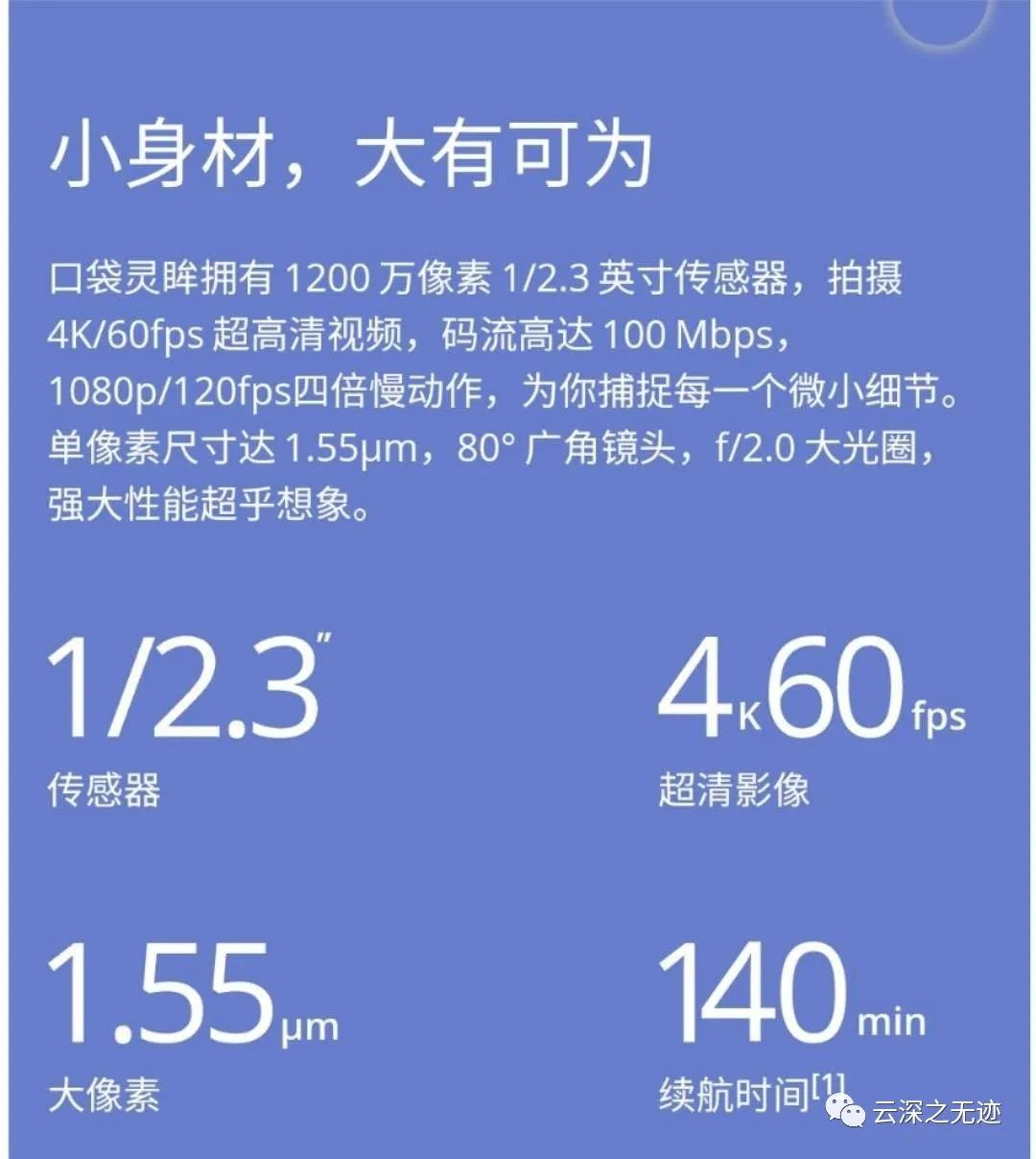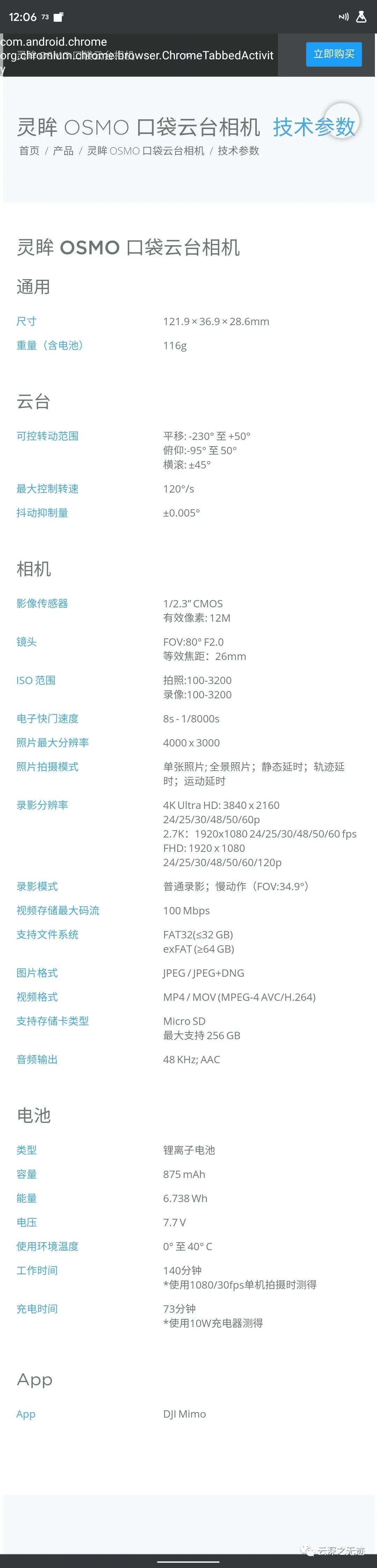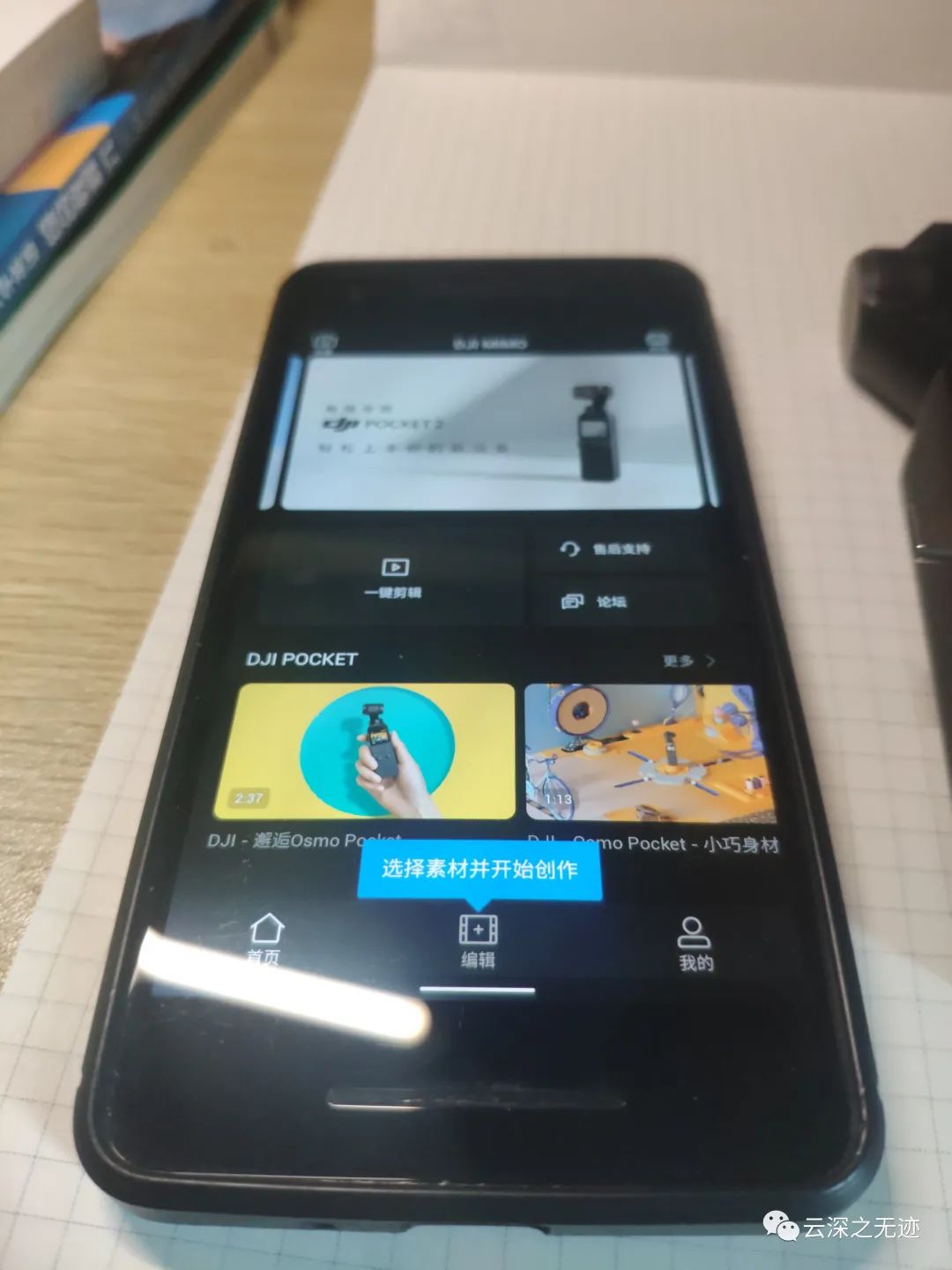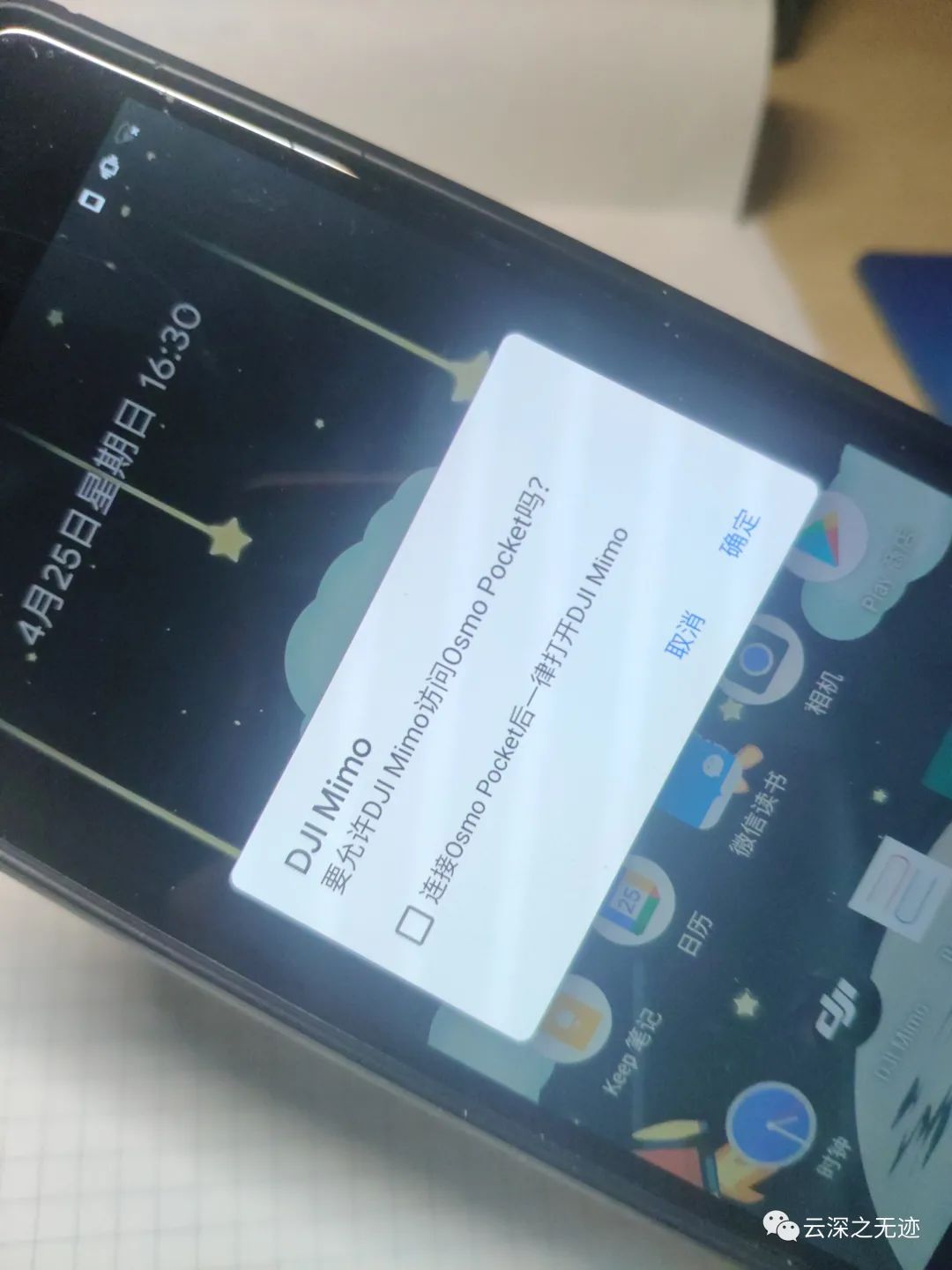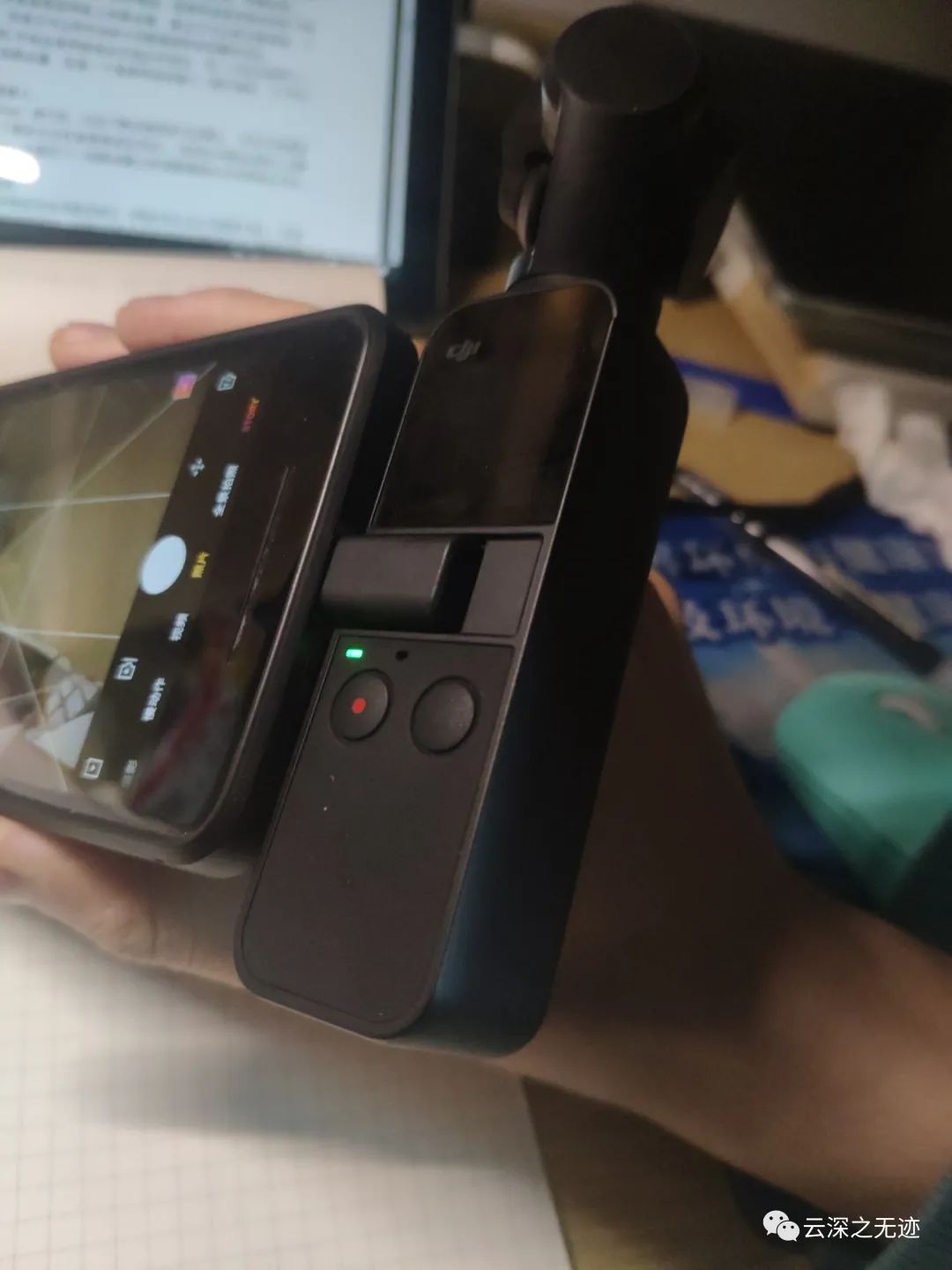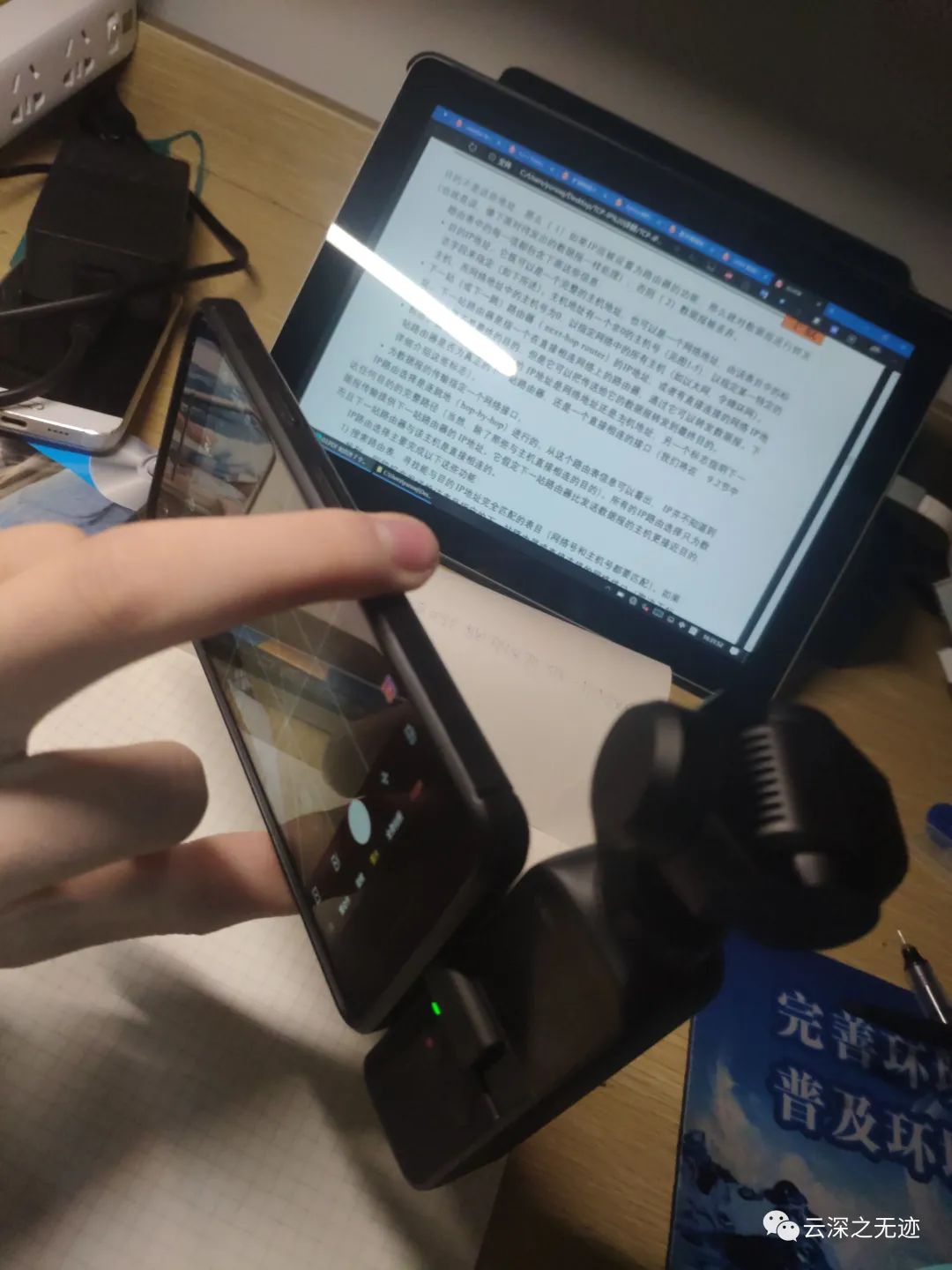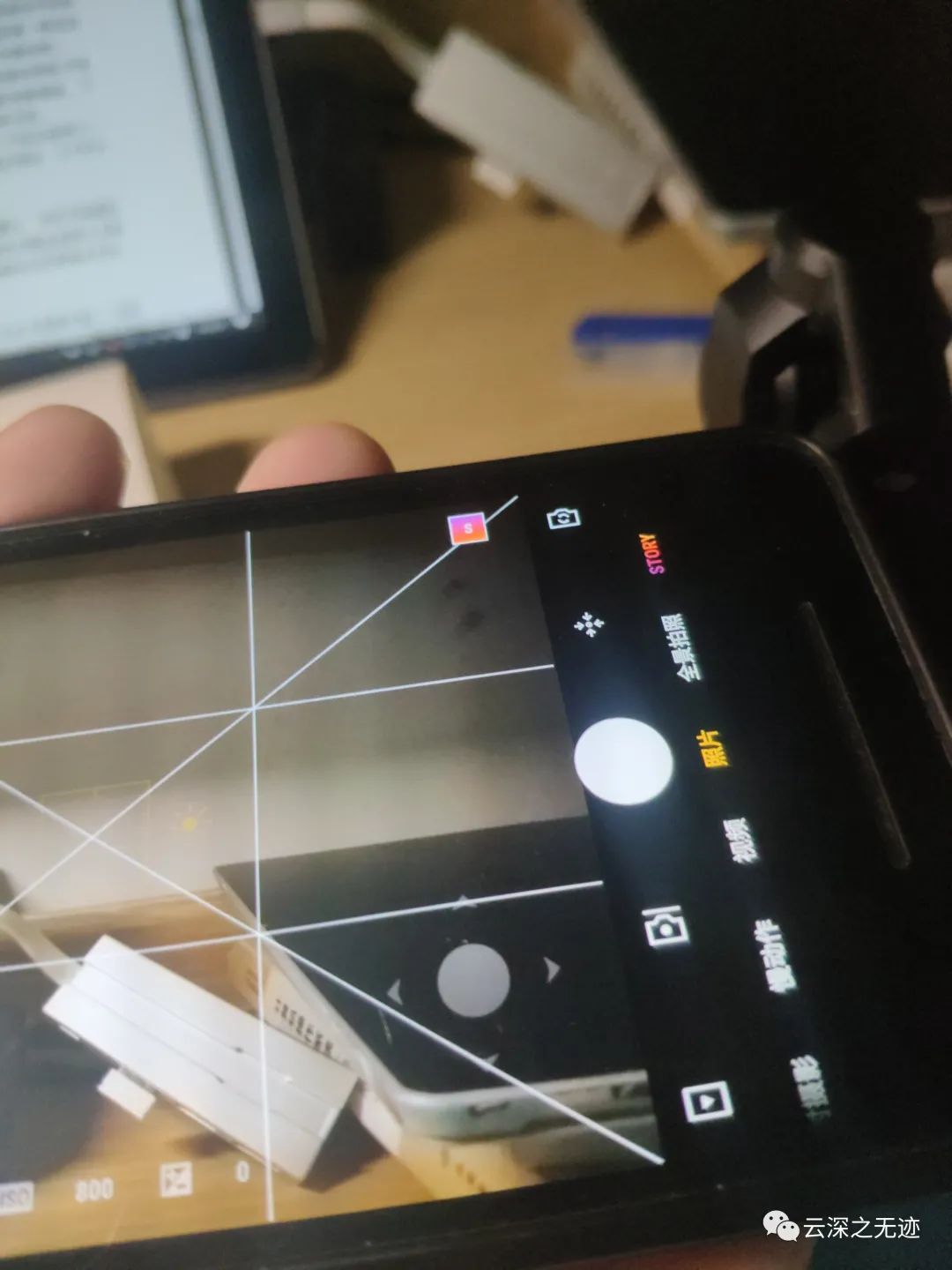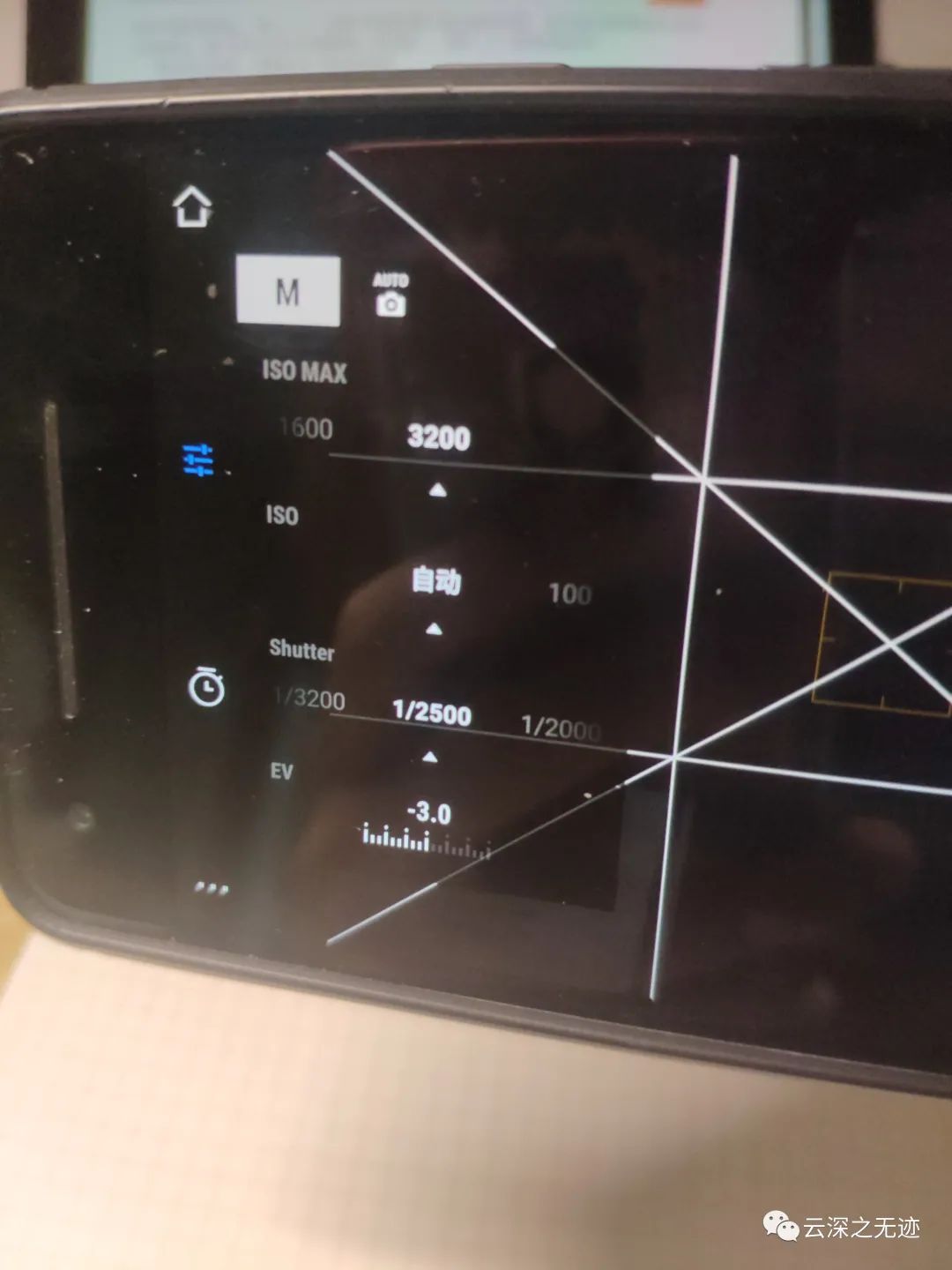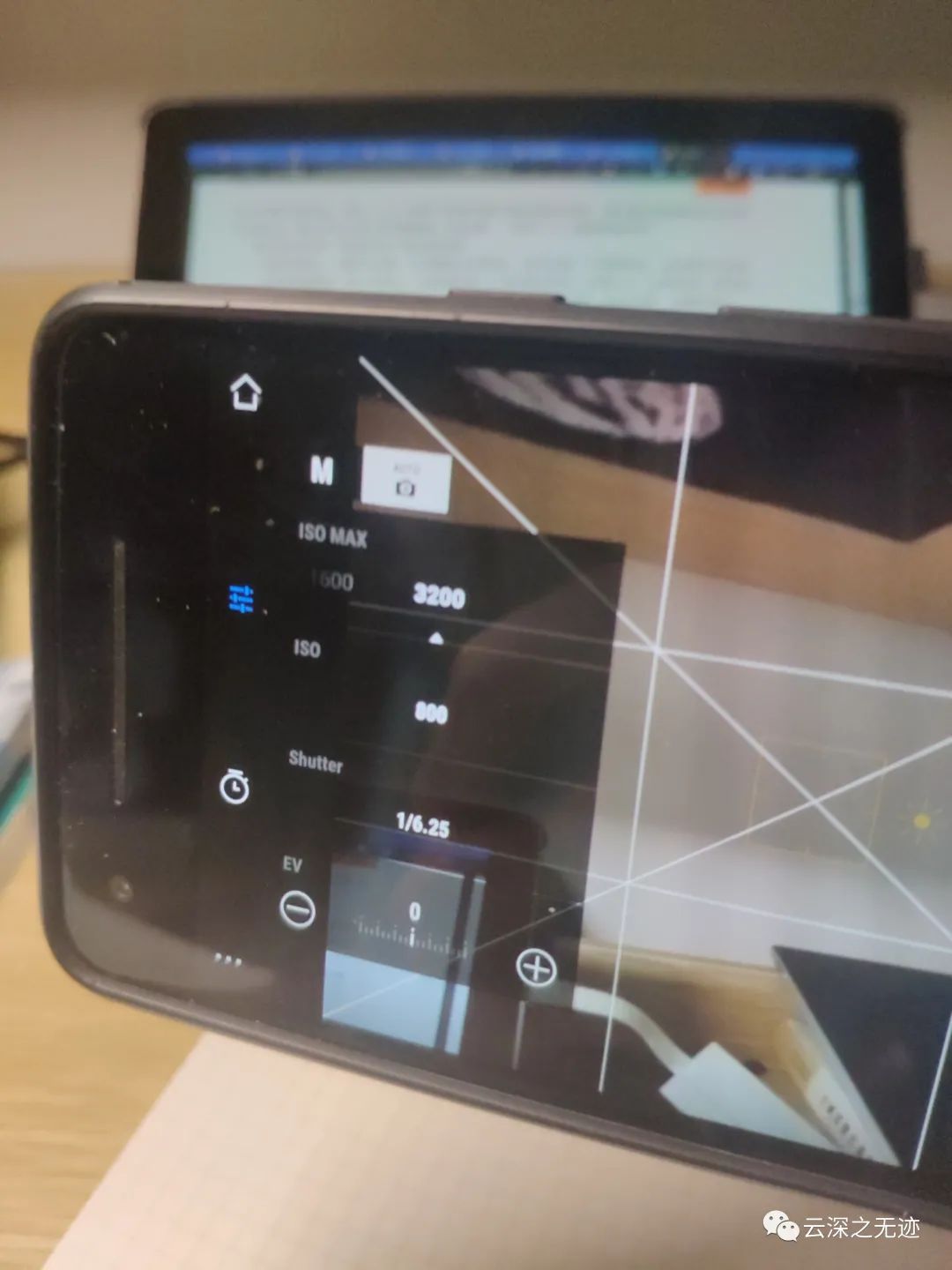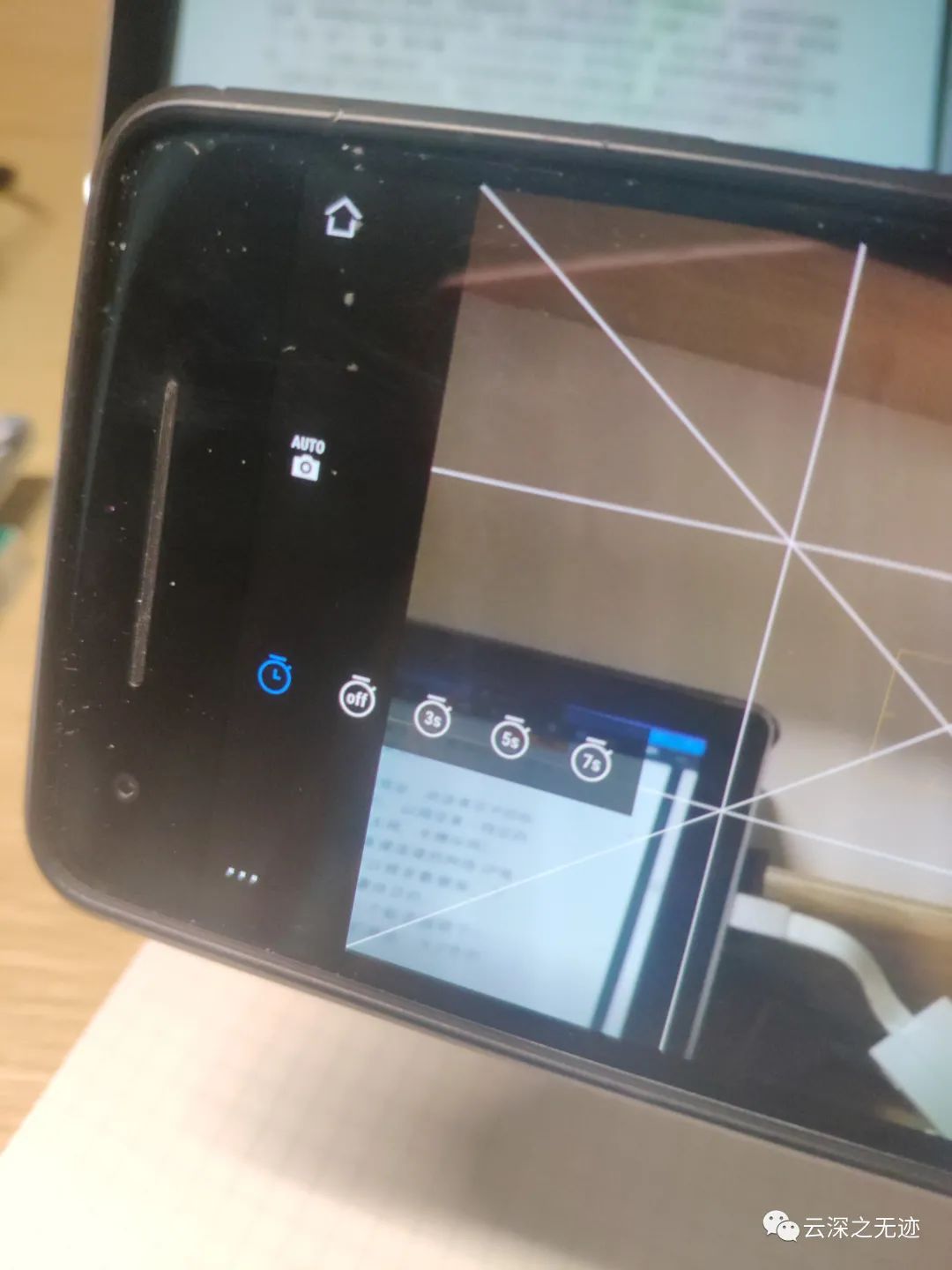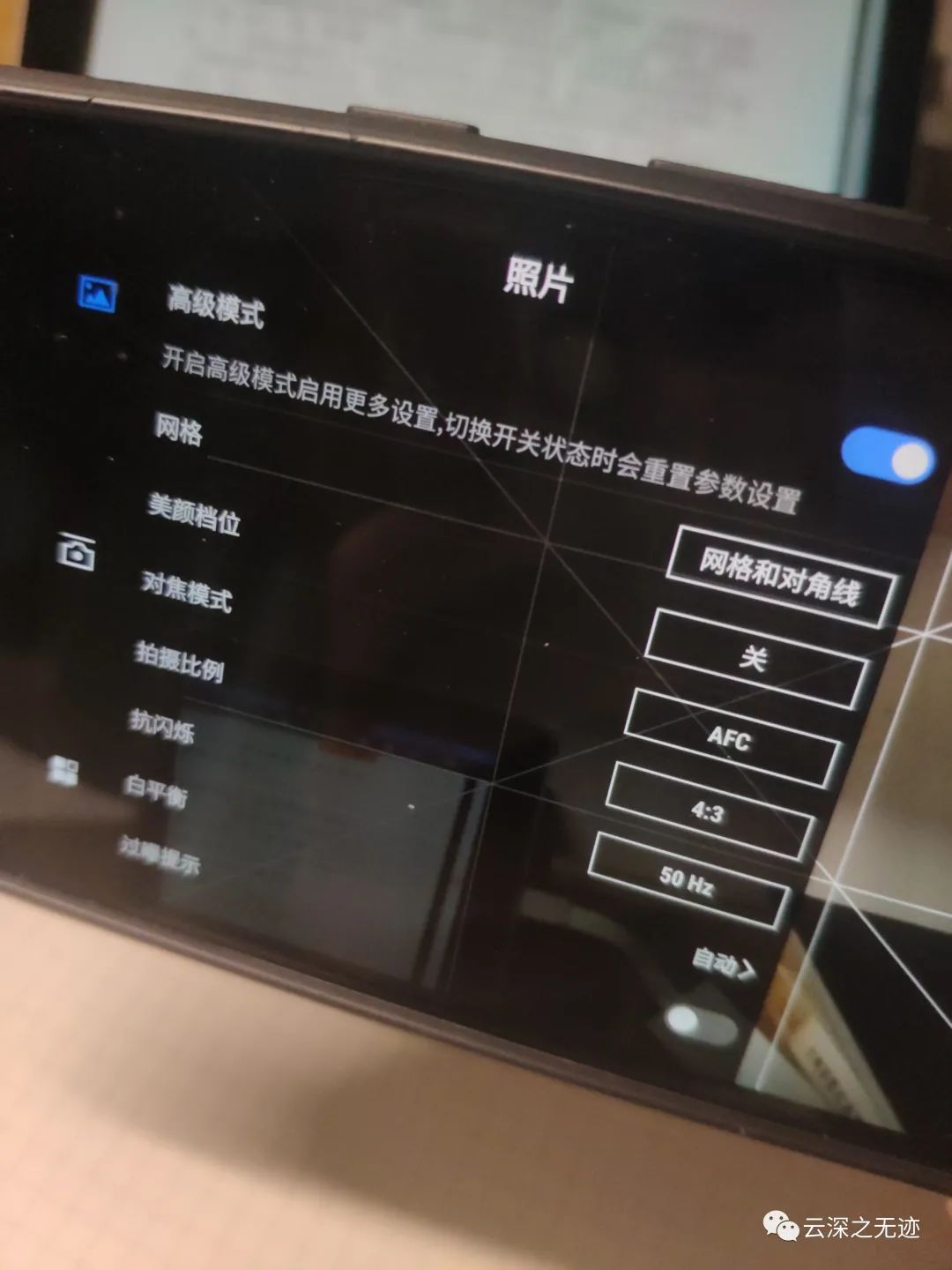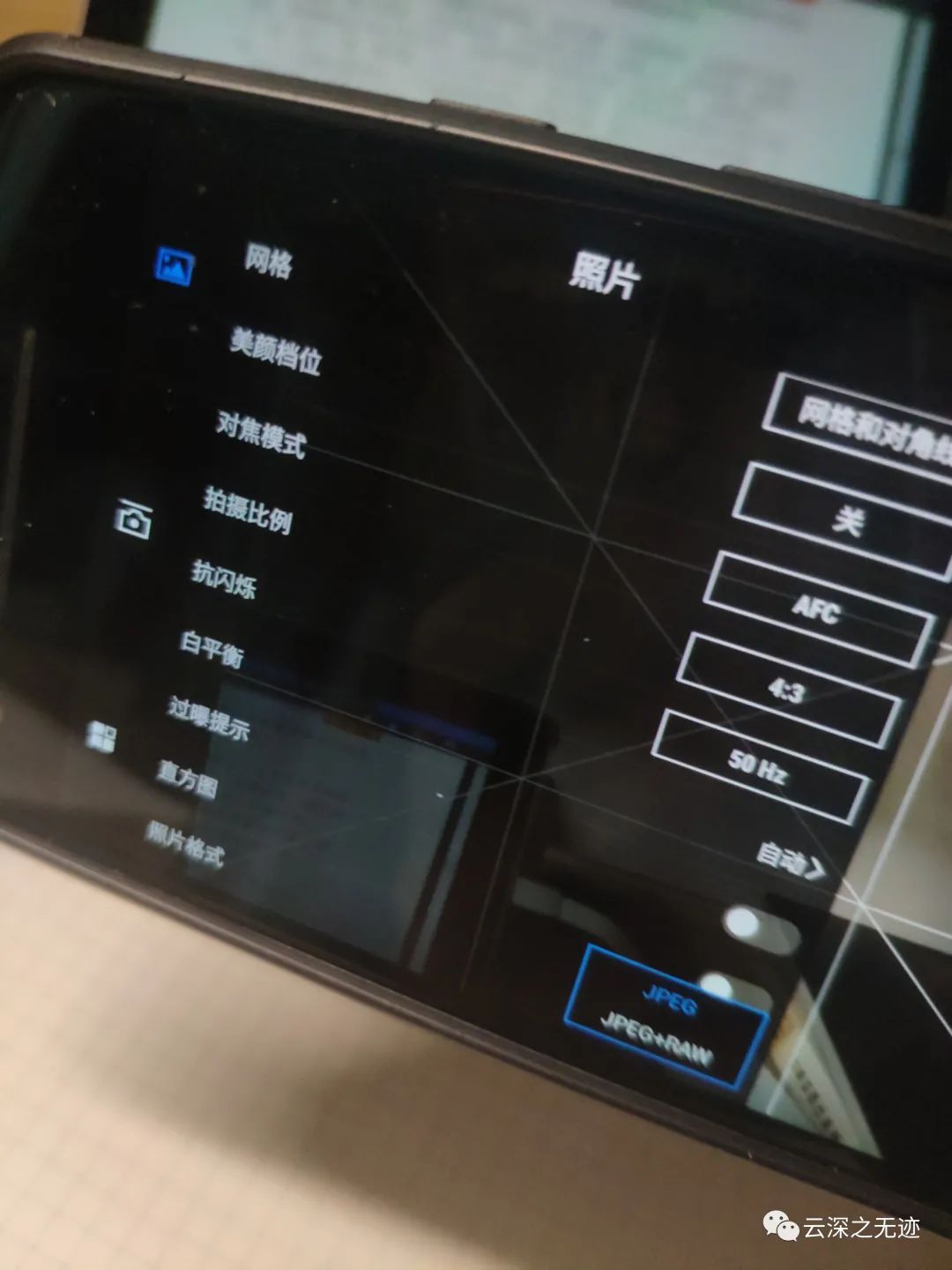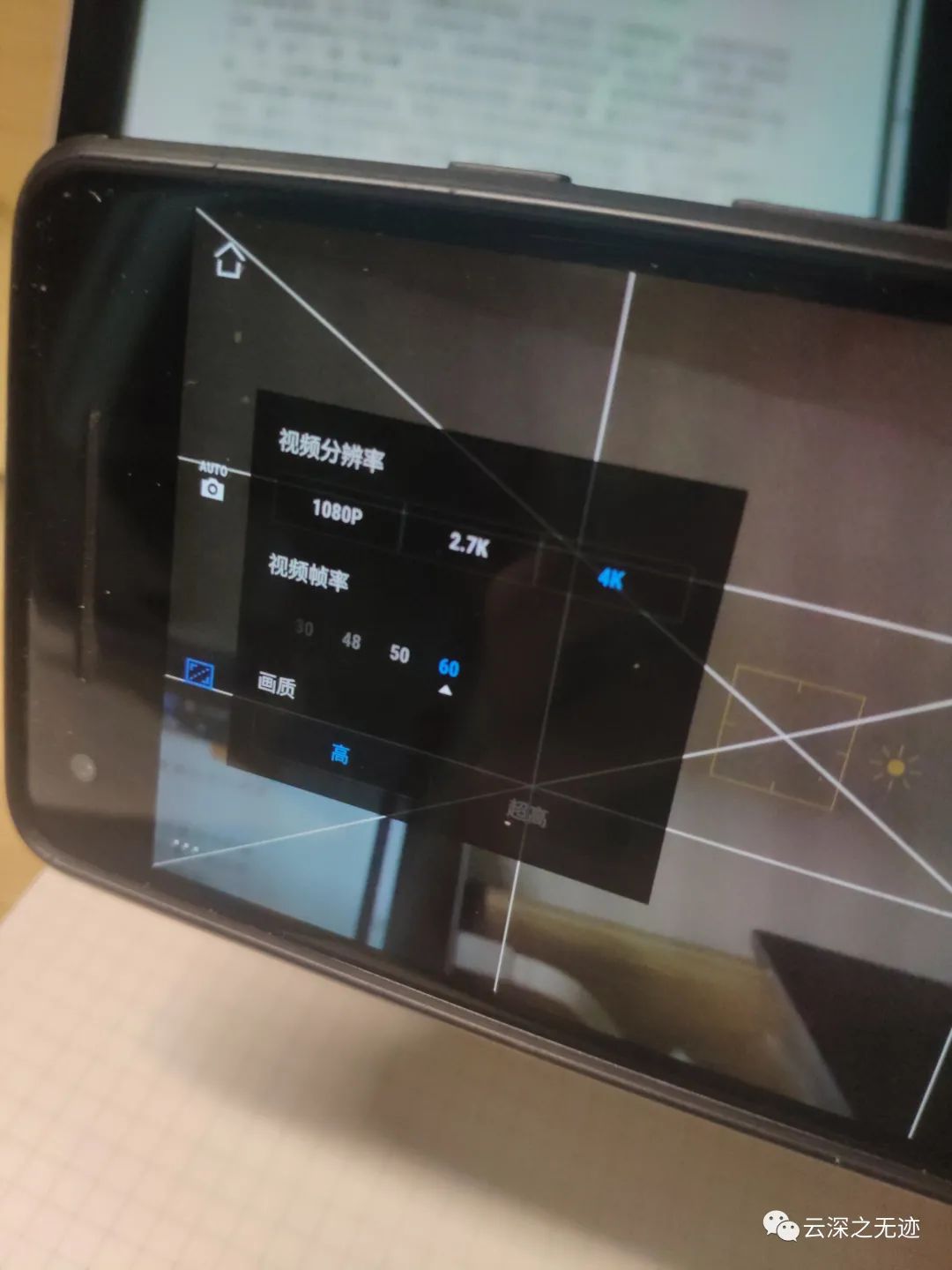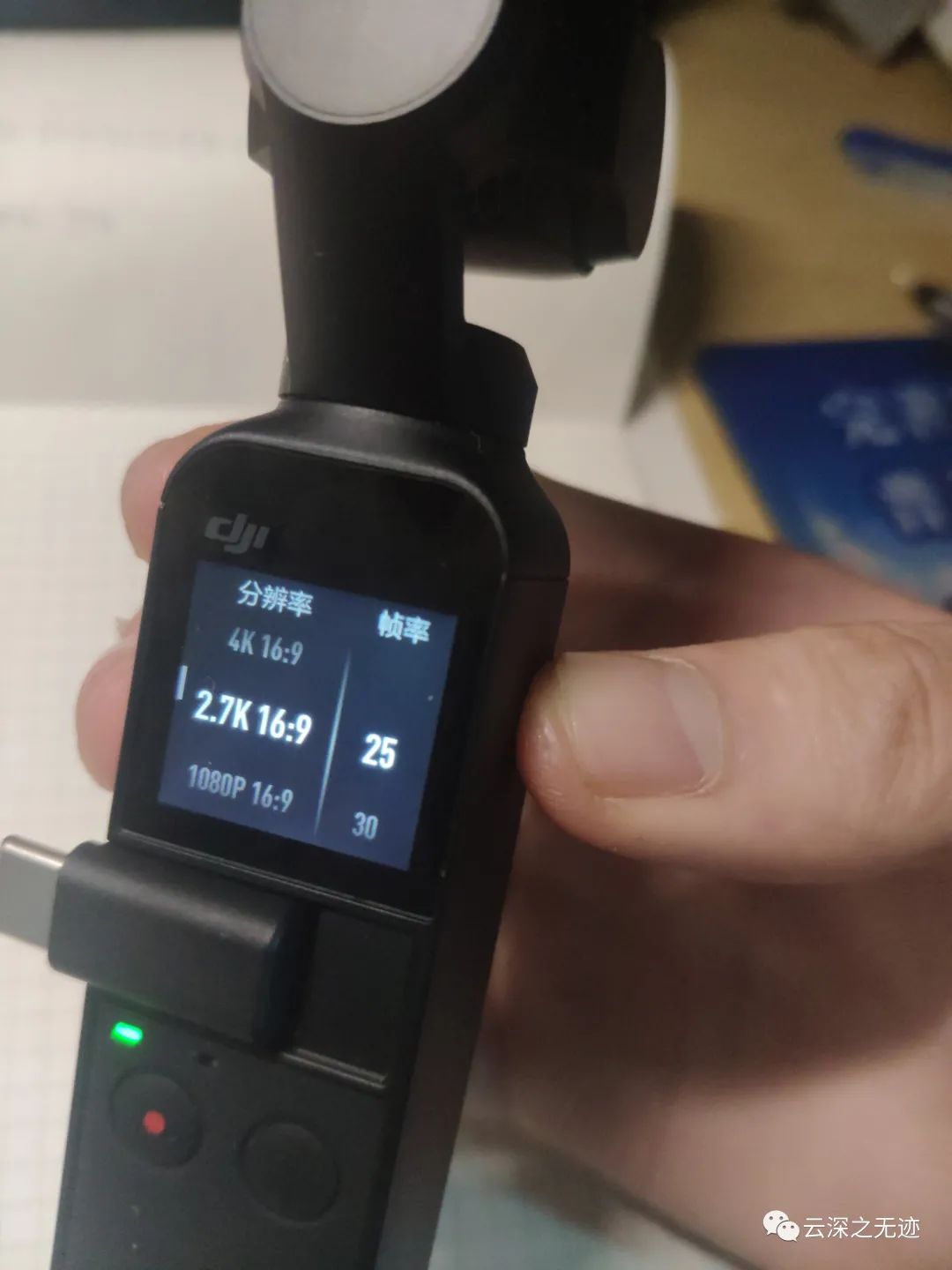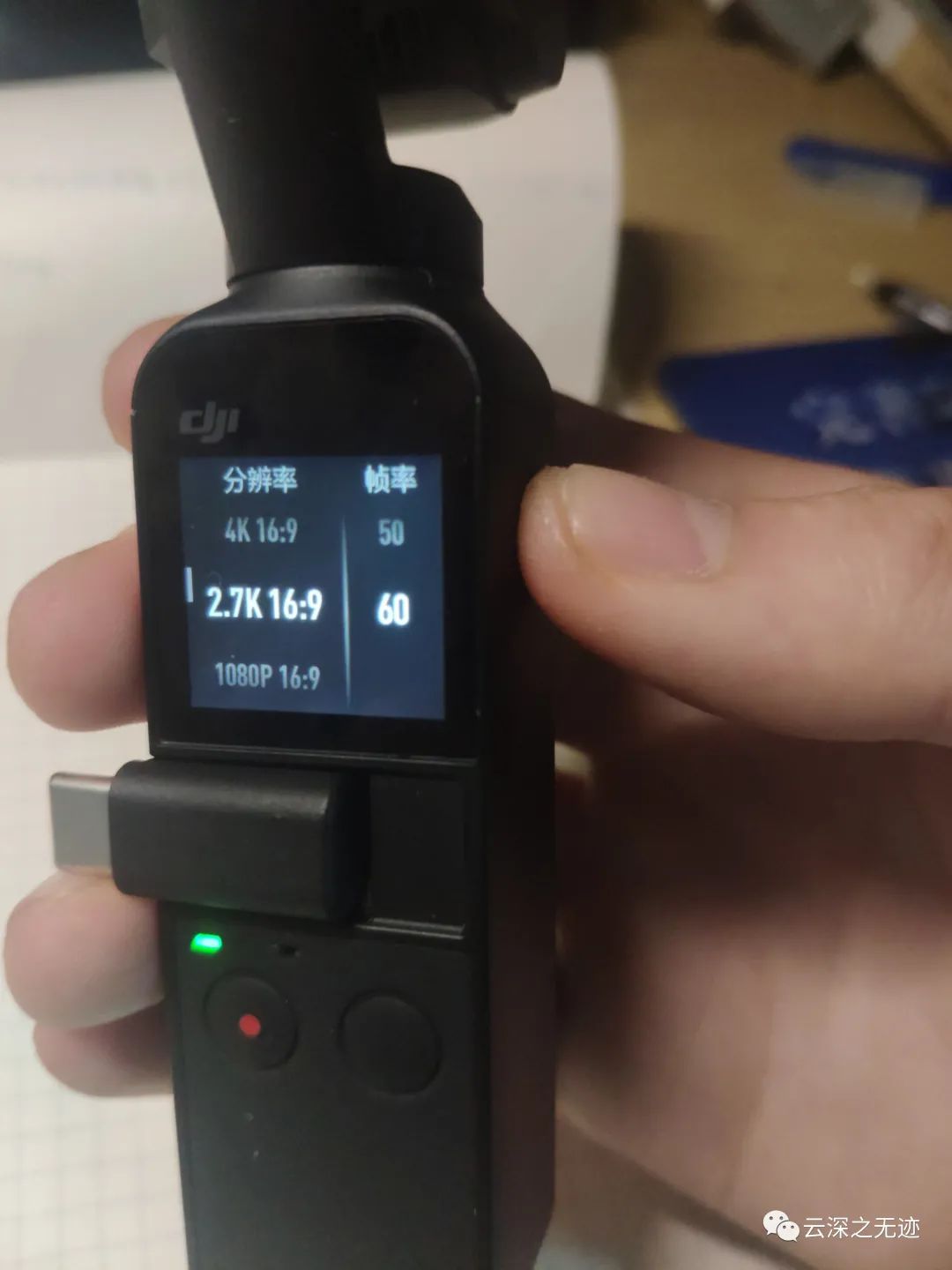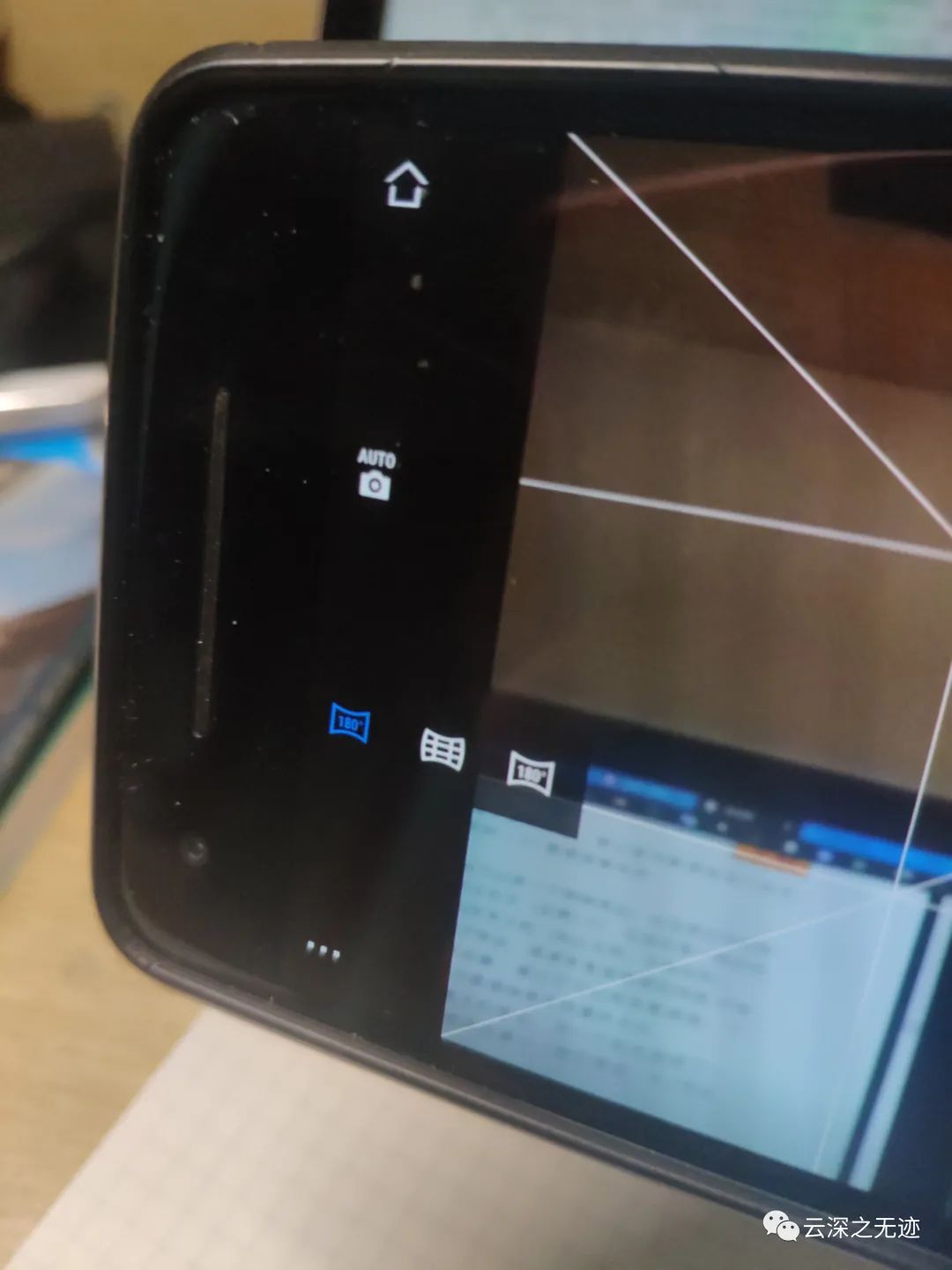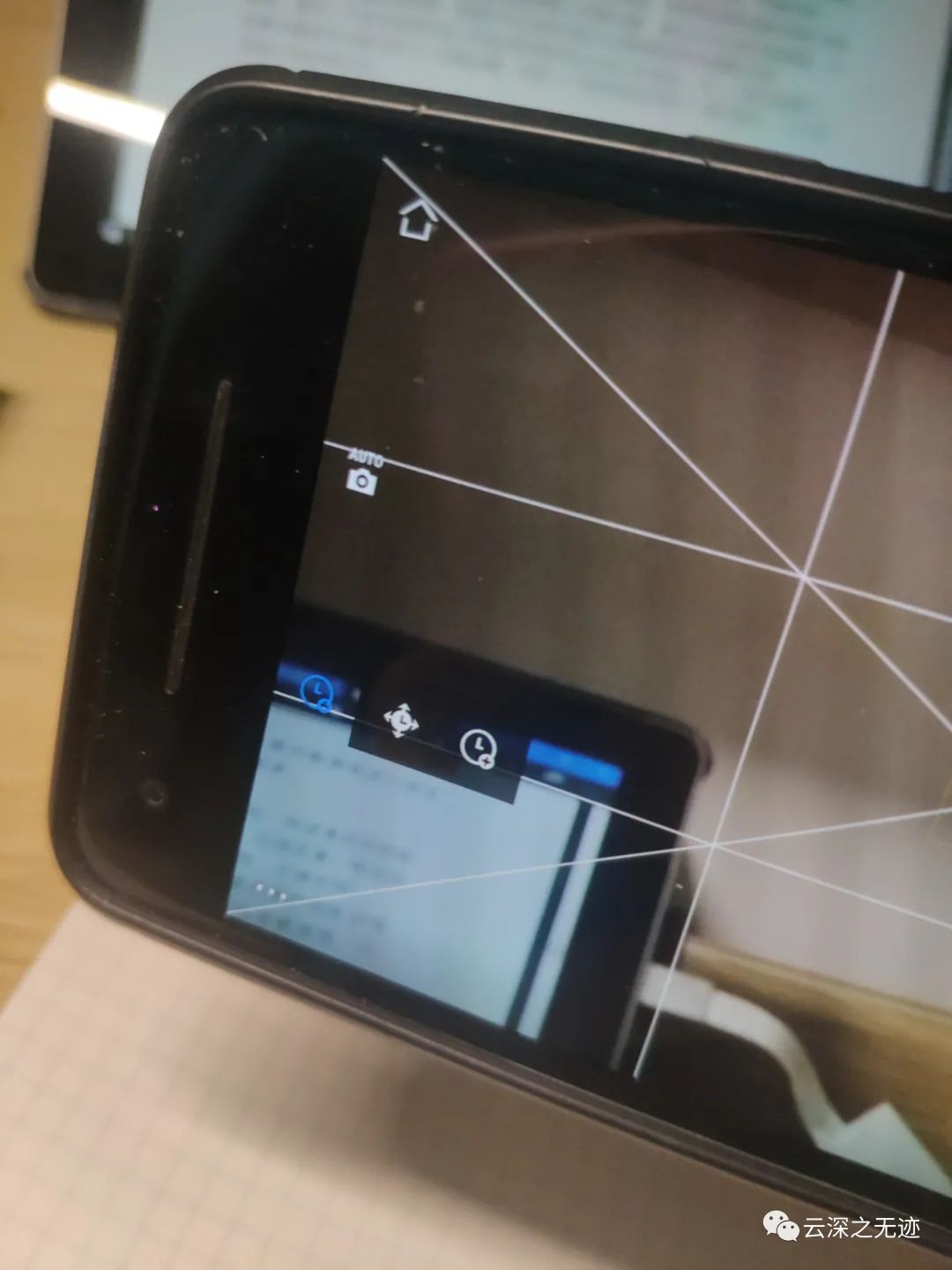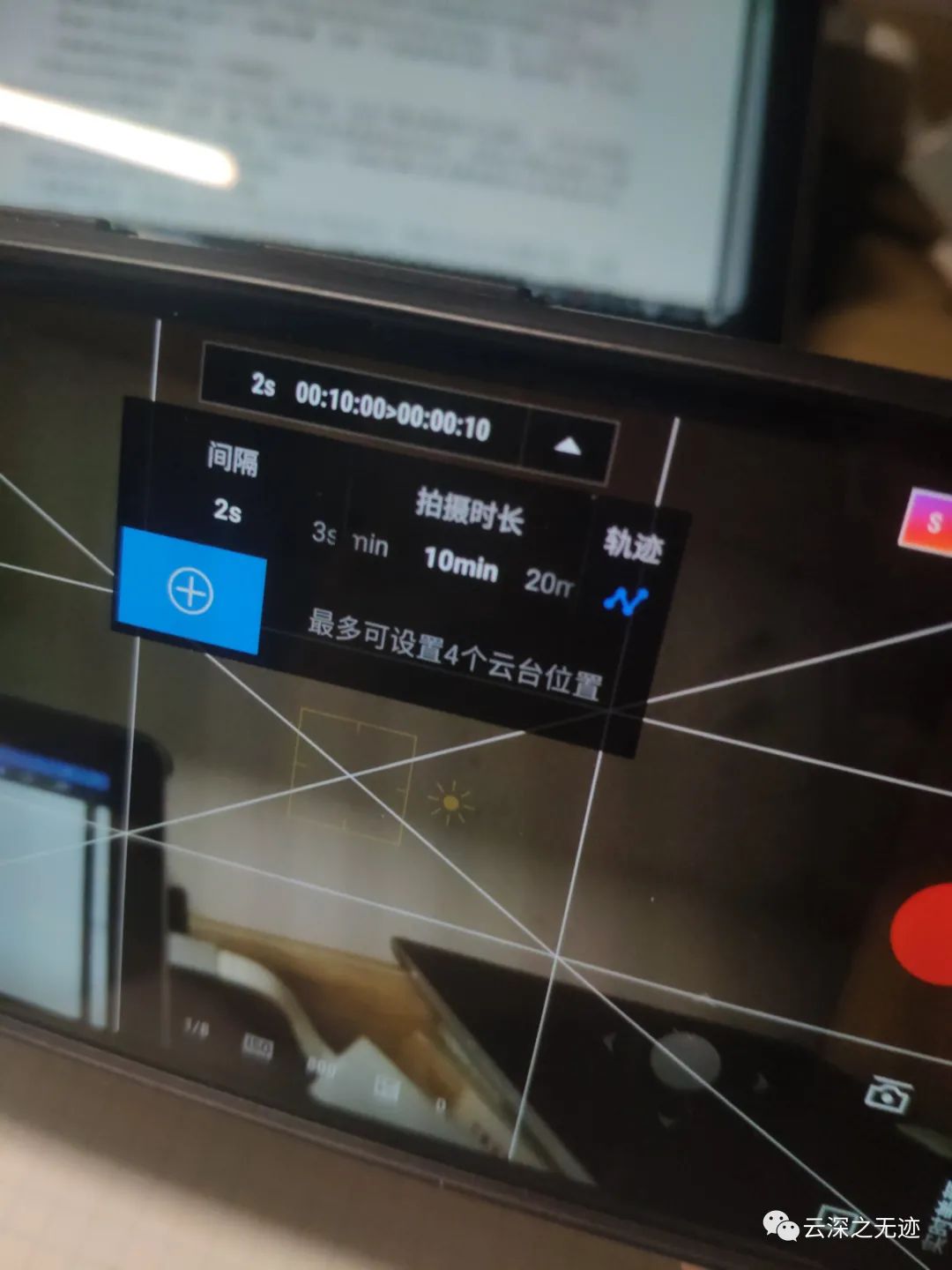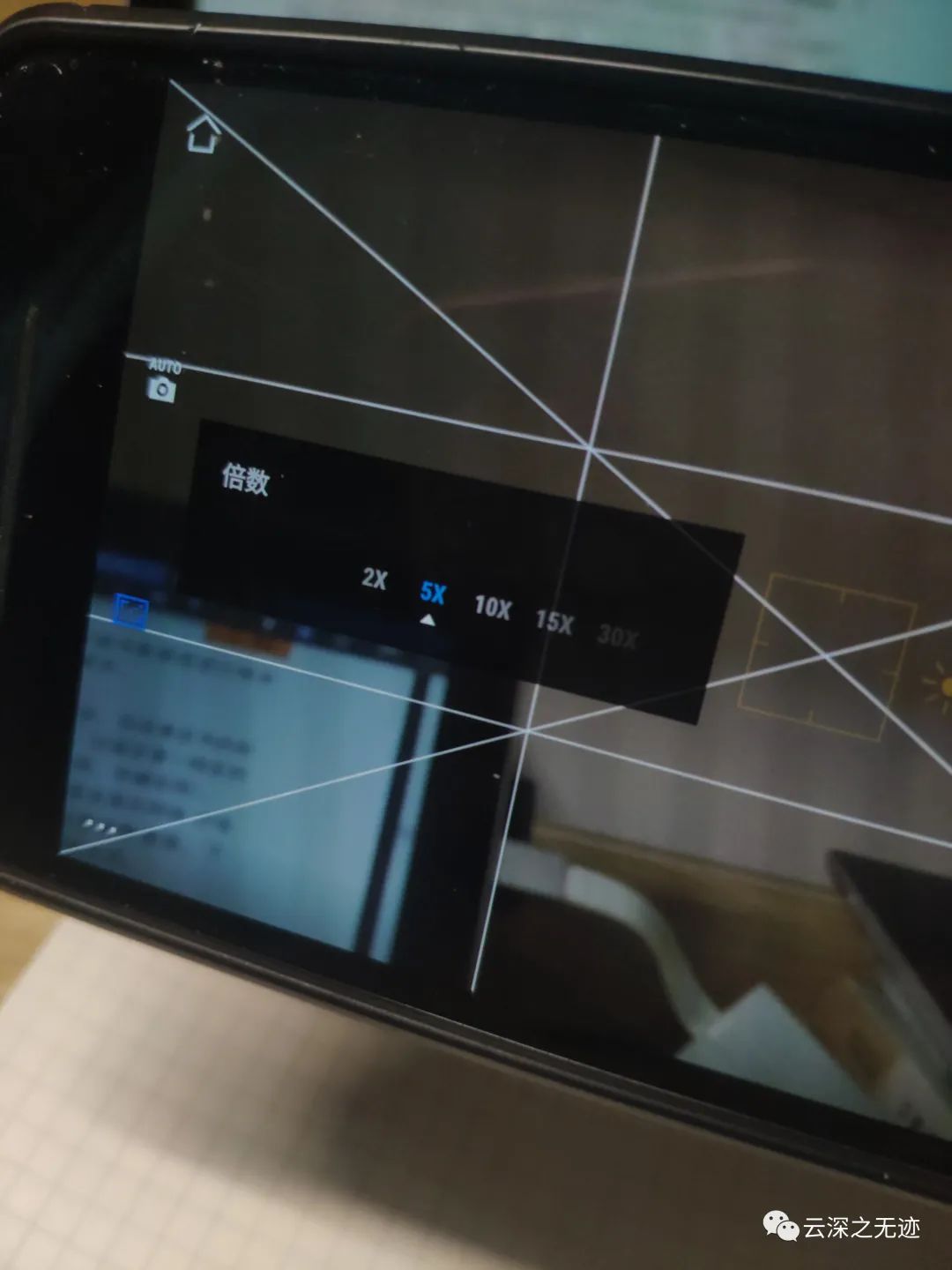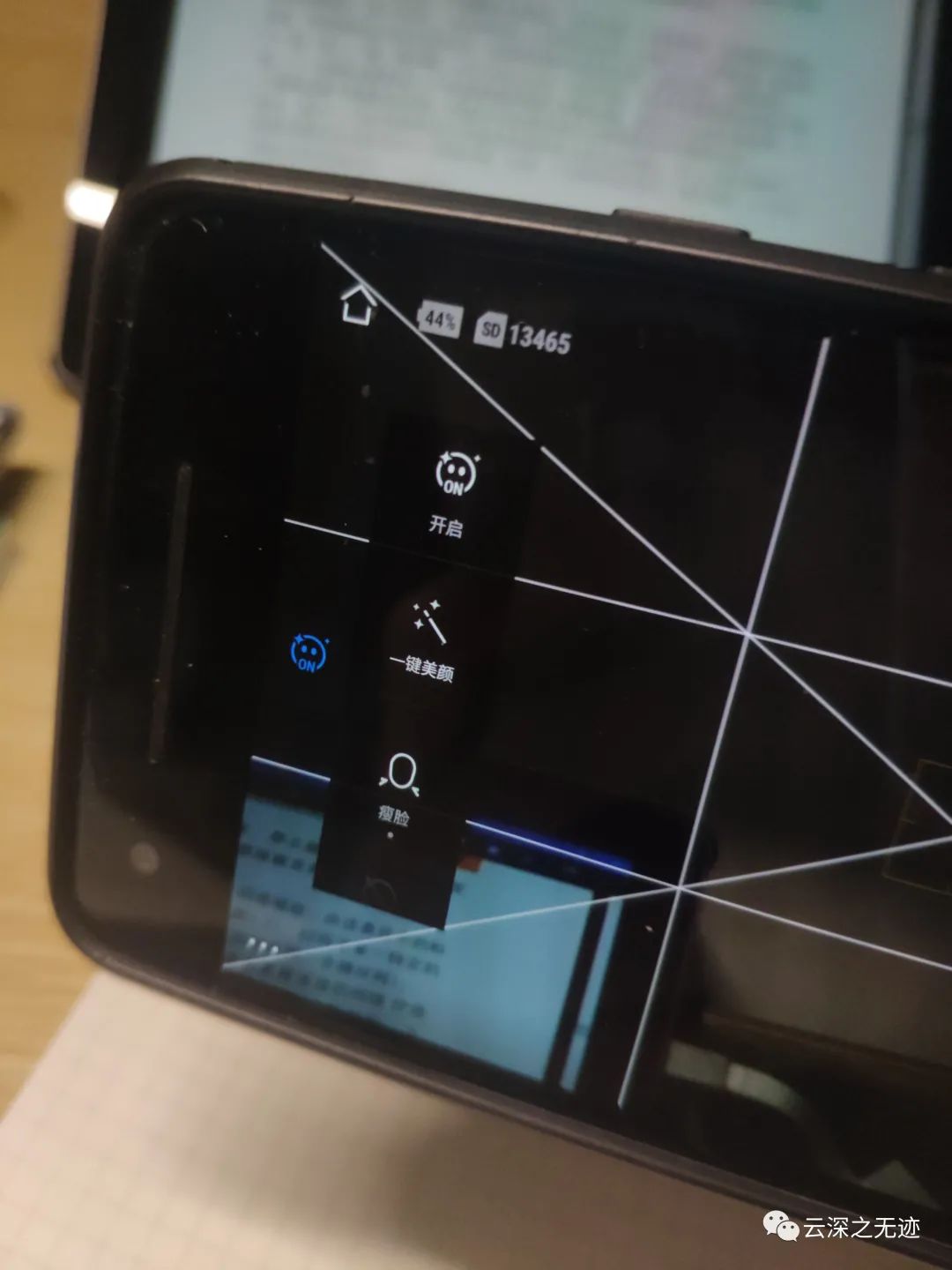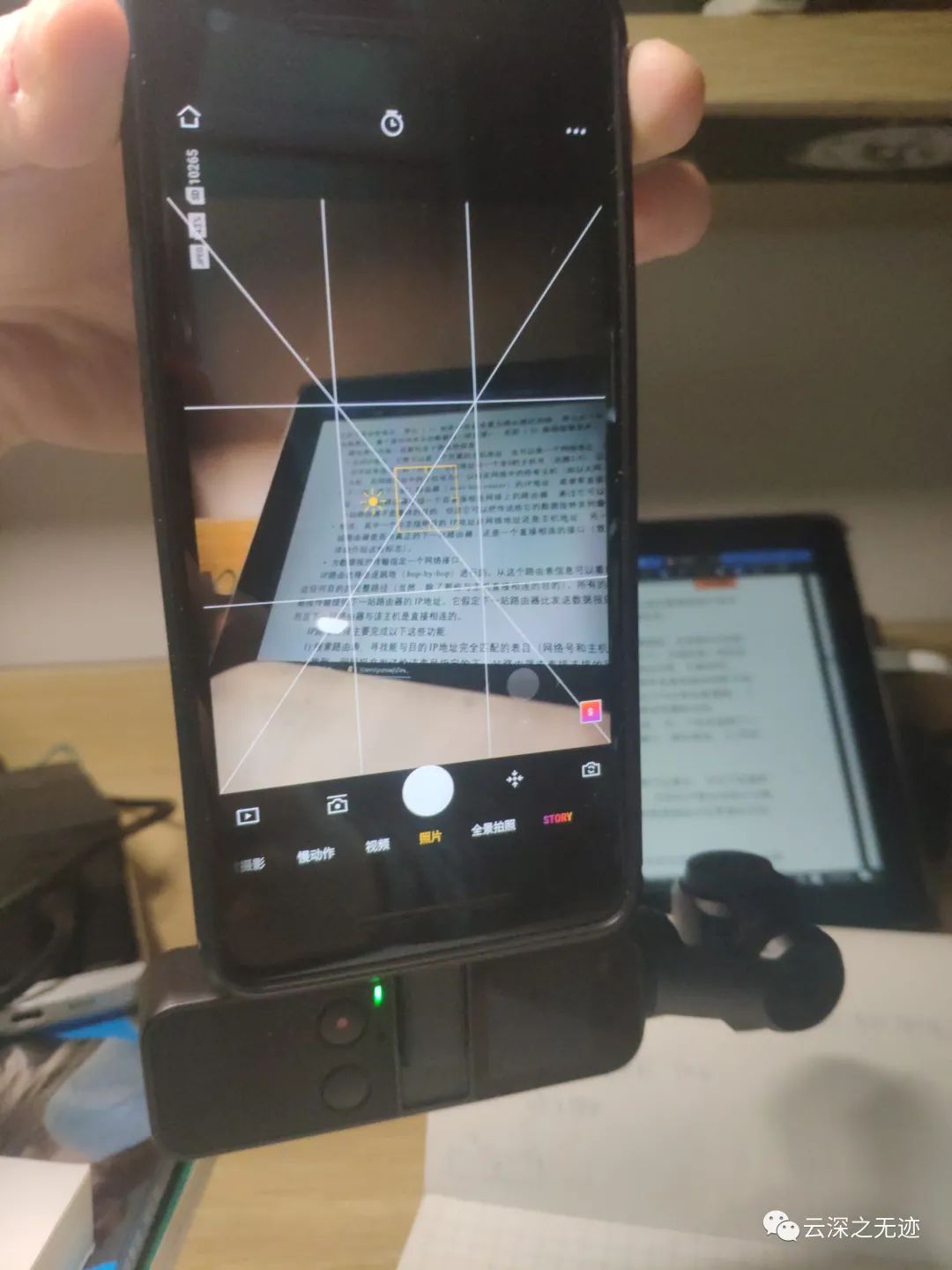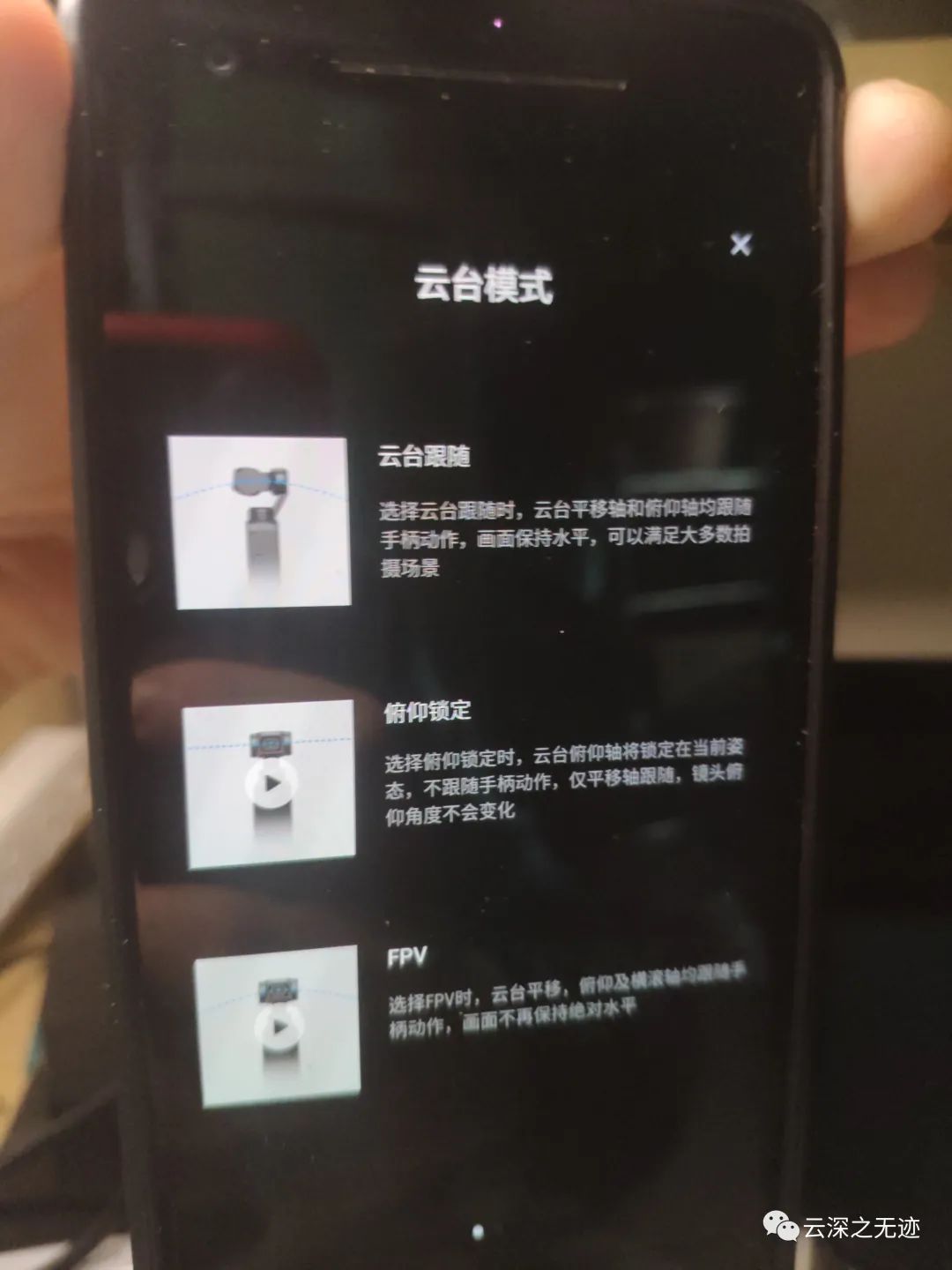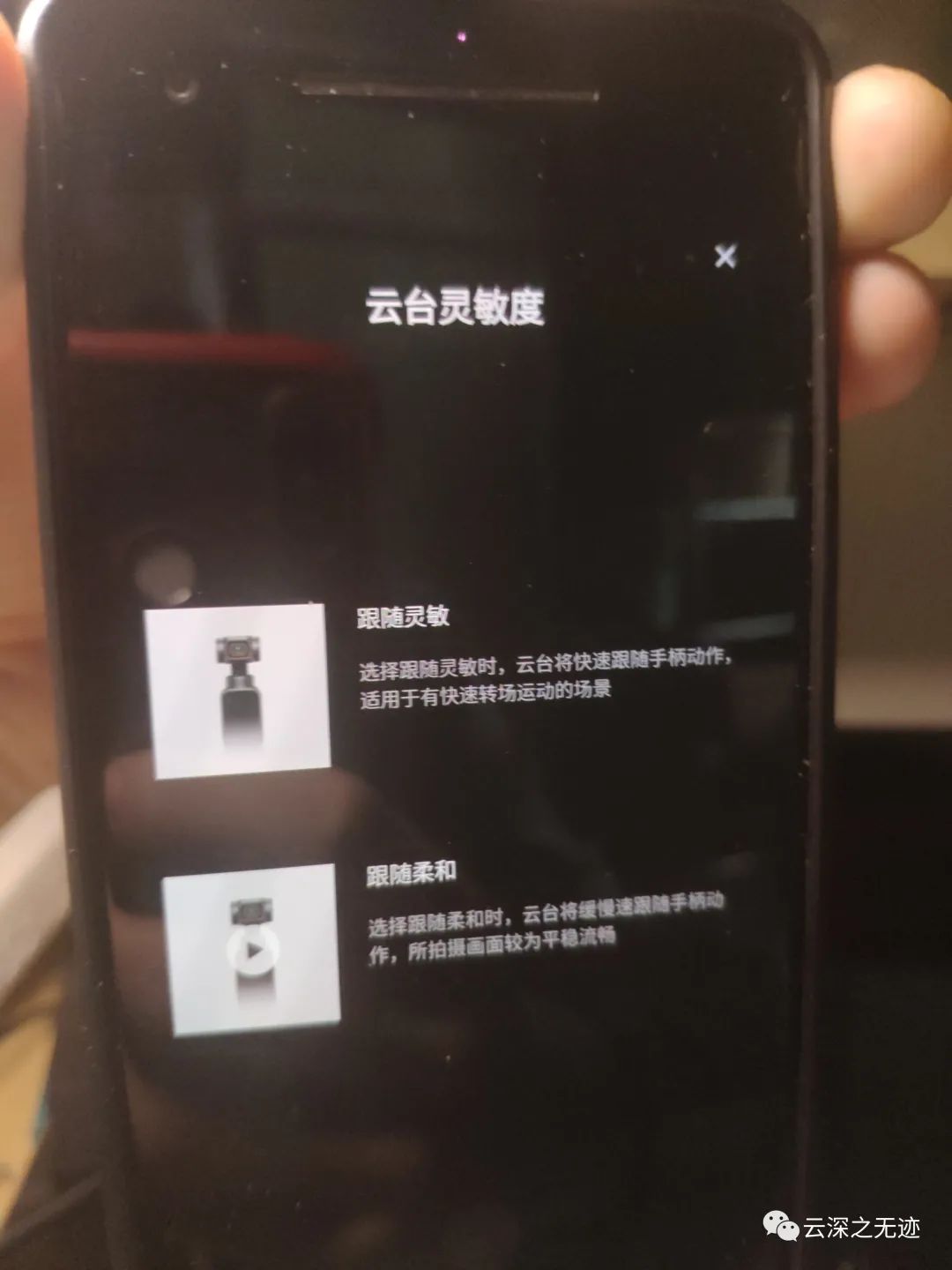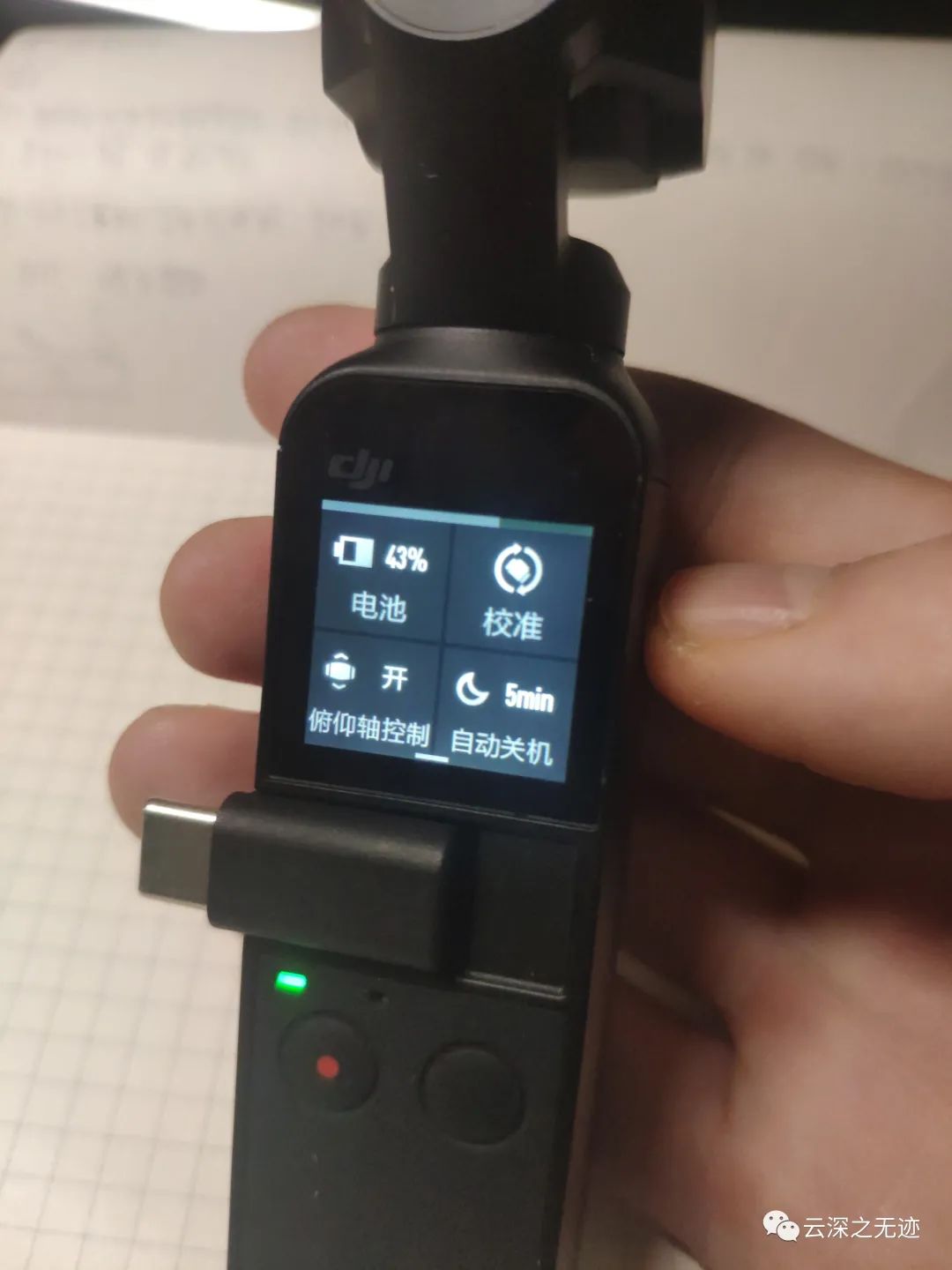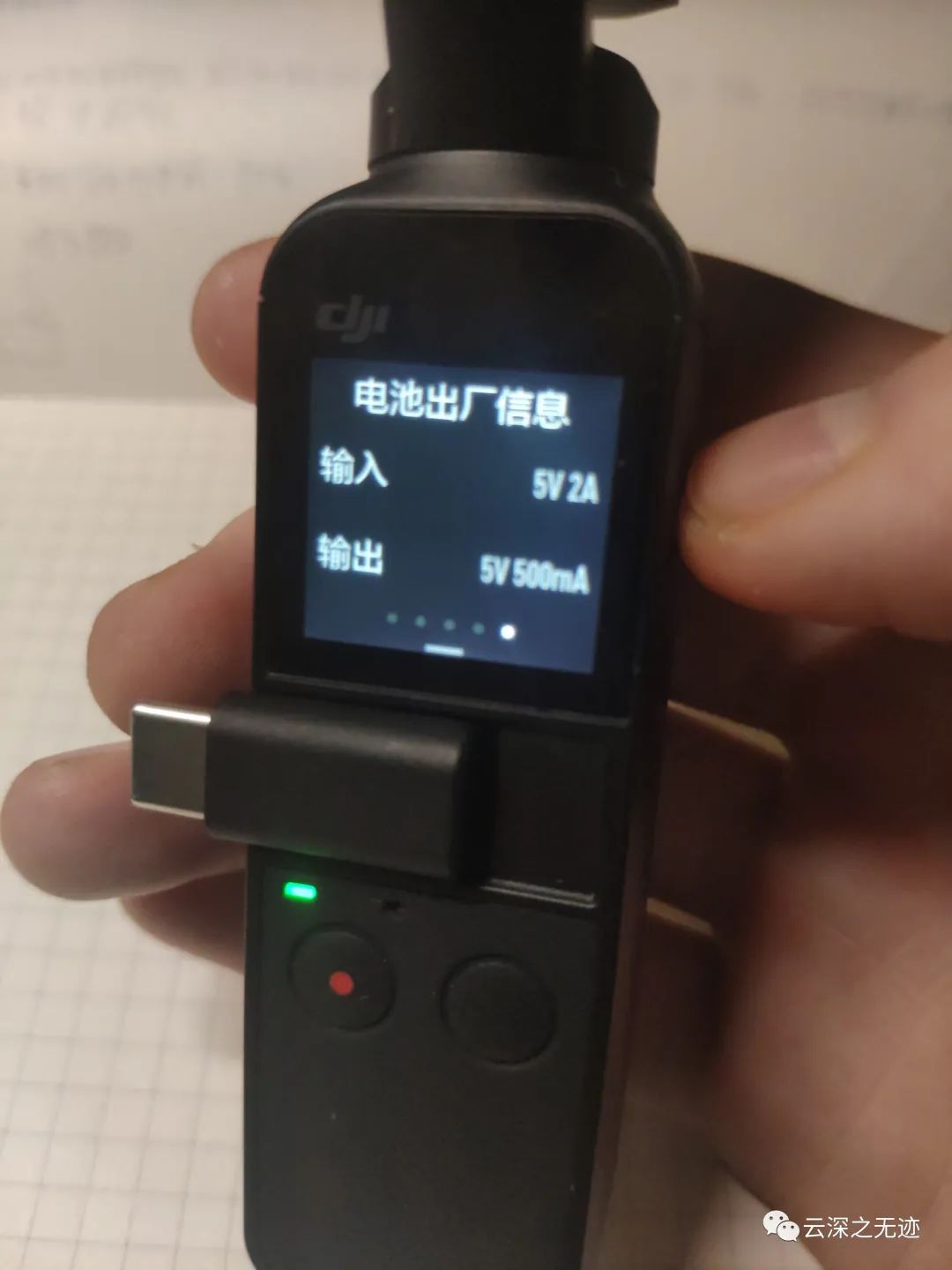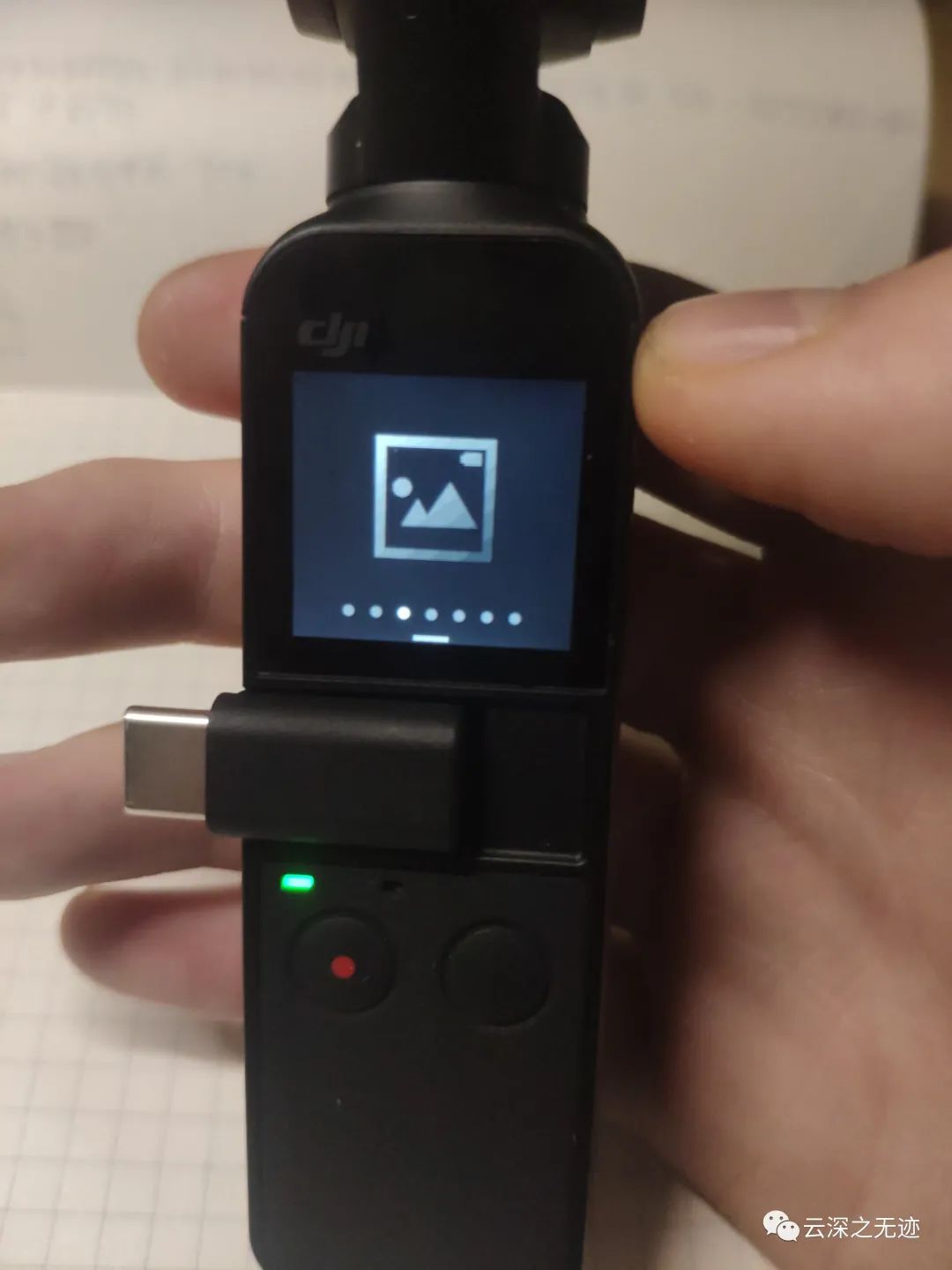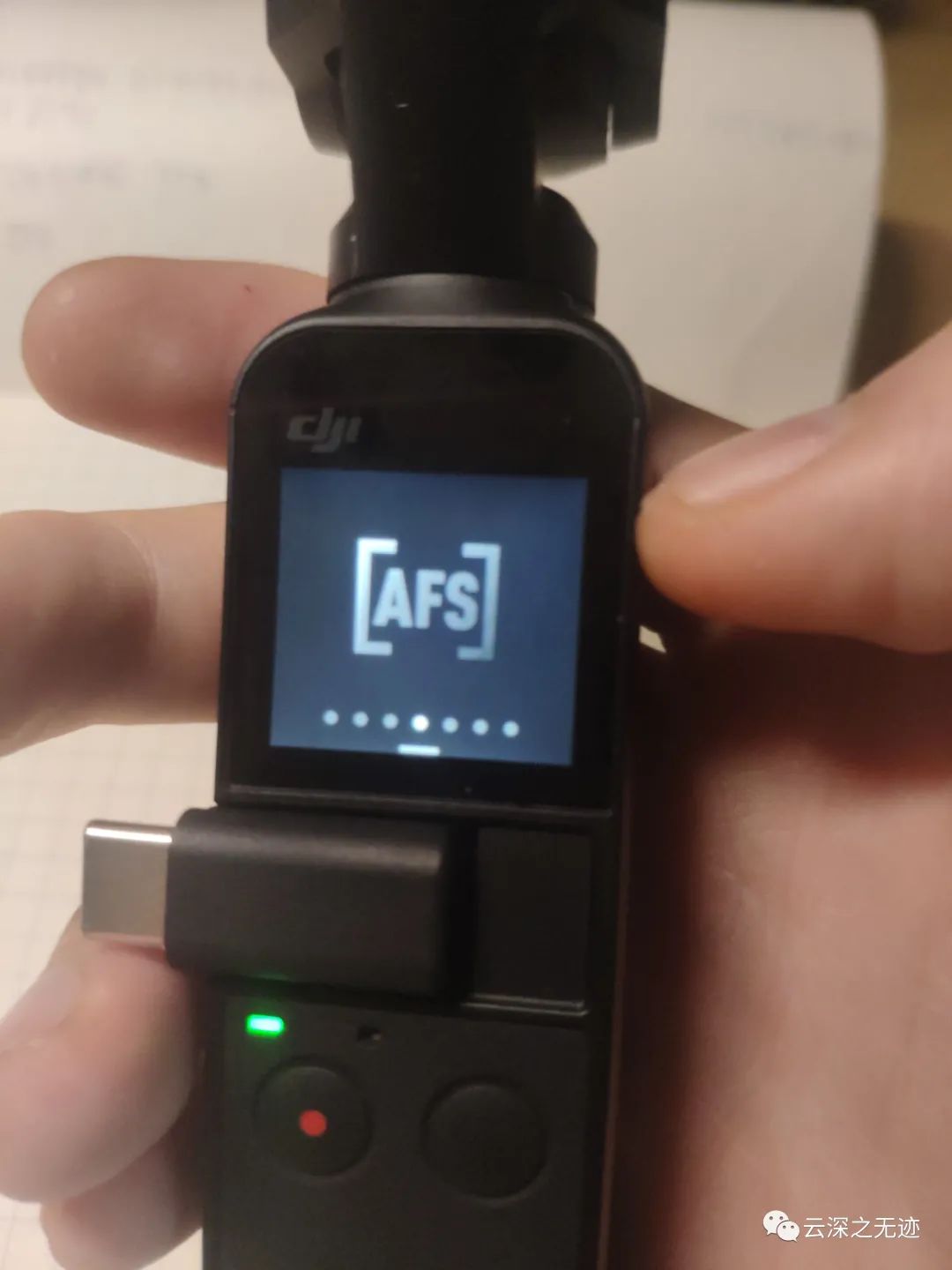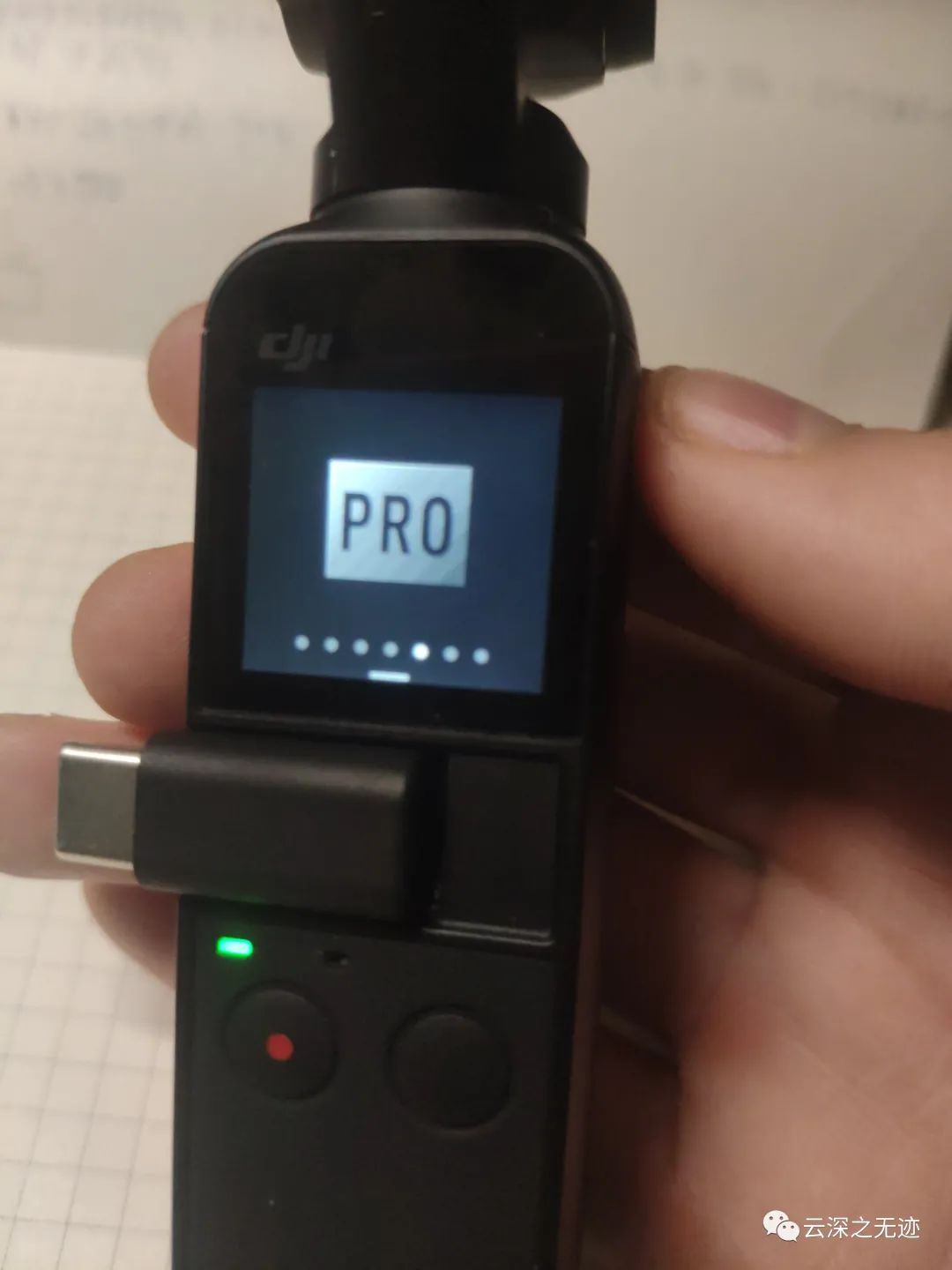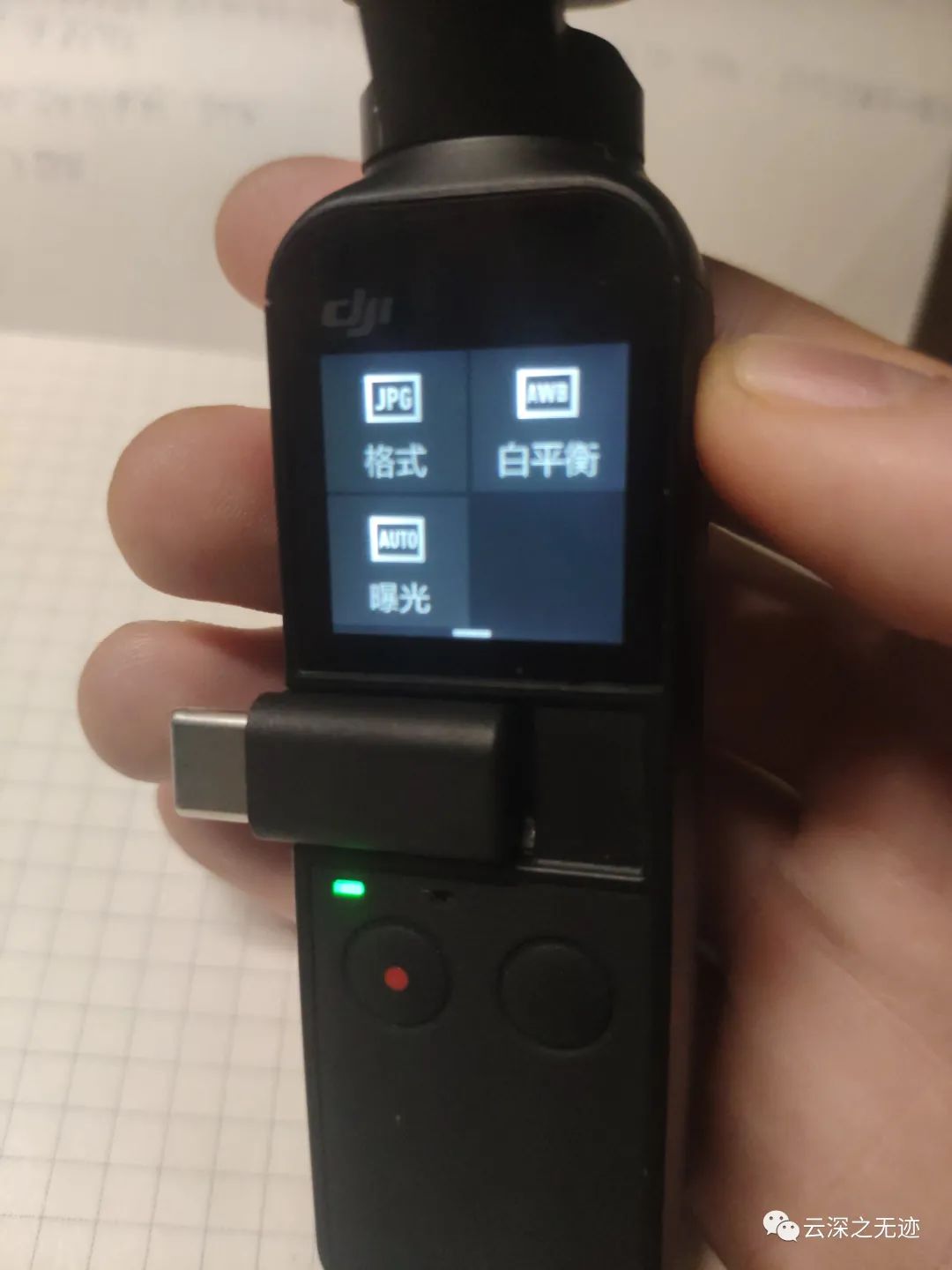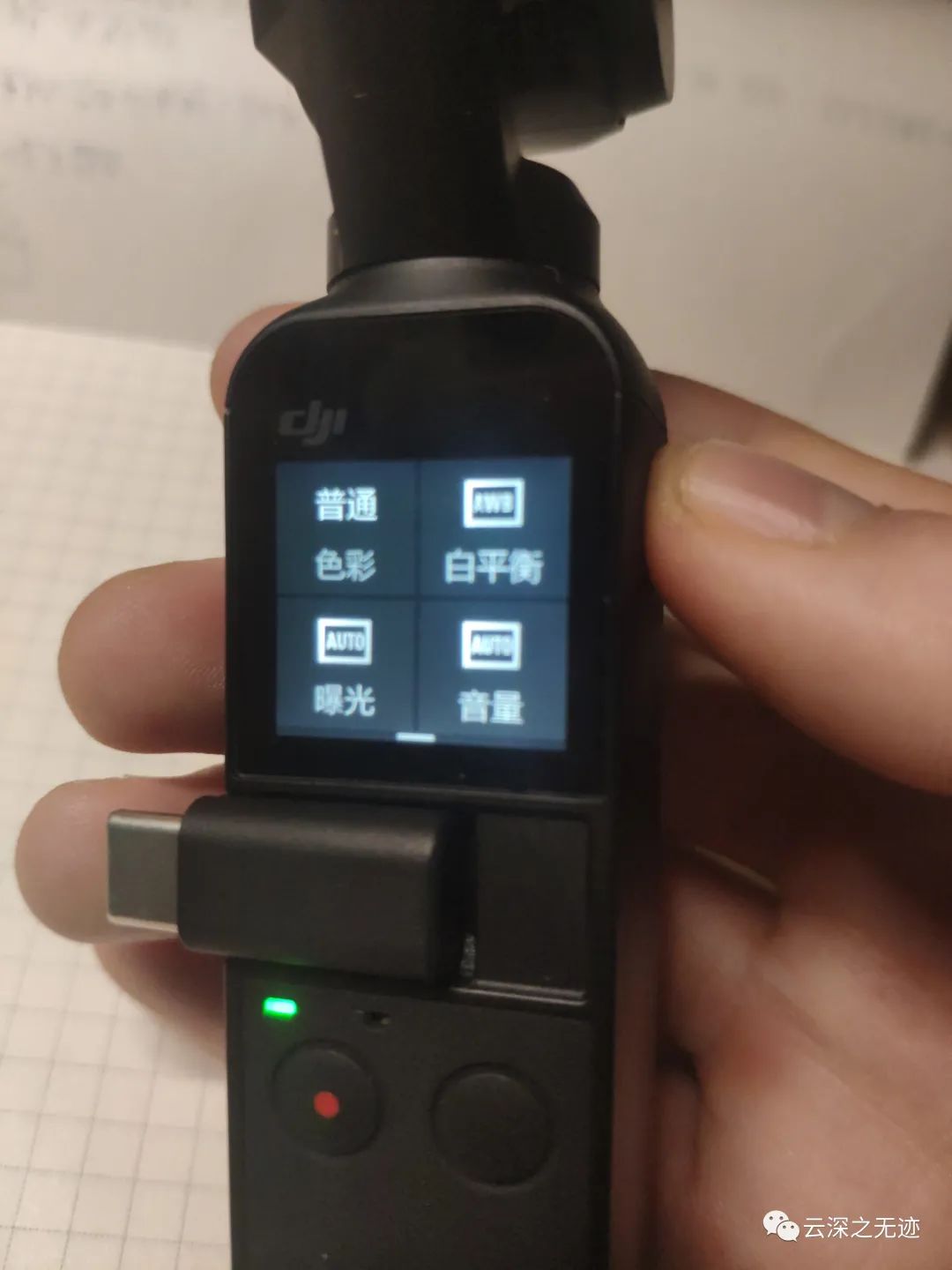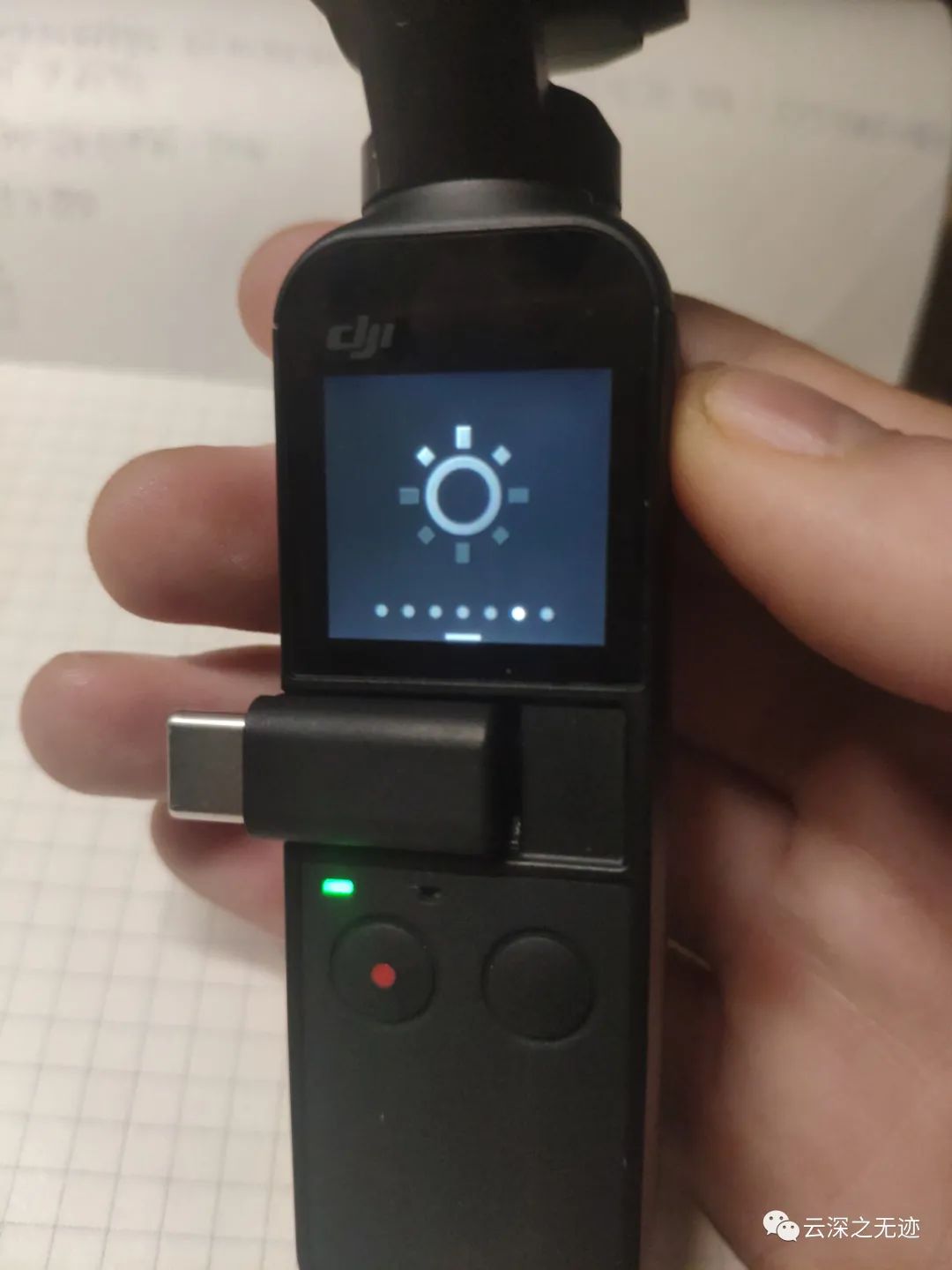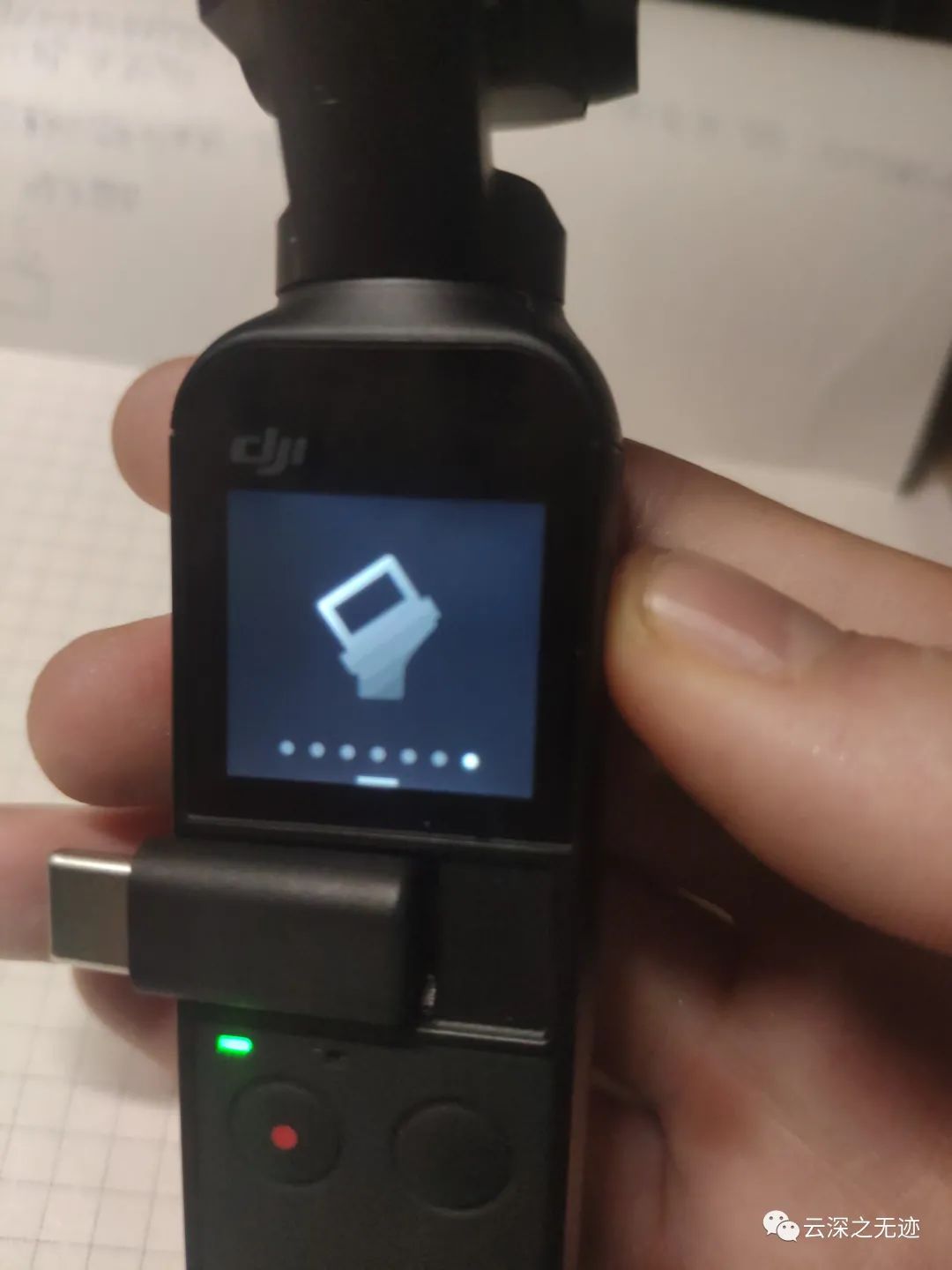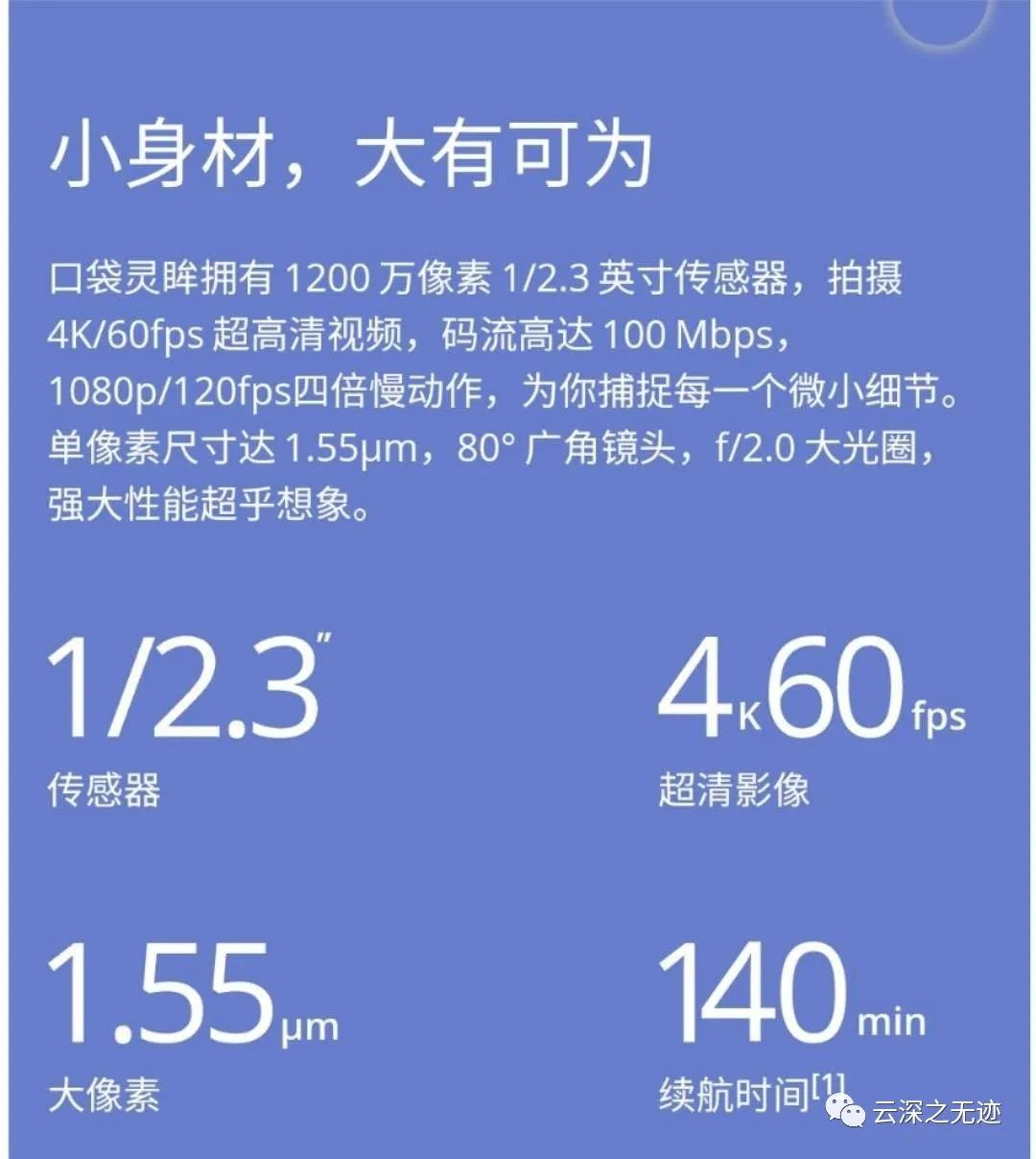
我觉得对于拍摄参数来讲,直接附上天花板就好。4k60fps的性能满足百分之80的人使用。而且要说明一点,镜头是支持自动对焦的。你也可以轻击屏幕来完成一次对焦,两次是开启自动跟踪。事实上在app内可以开启单次对焦或者连续对焦。也不知道我能不能逆向出来这个指令。
传感器的话,就是法兰距太长了。微距肯定是拍不出来的,广角也没有哪个感觉,不过刚刚好,没有广角带来的桶形畸变。可以直接使用,不用还原。
续航这个,我不知道该怎么说,很主观的一个参数。如果是为了保险起见,还是加充电宝使用为好

我觉得整个宣传图里面这个图必须要好评一下,零件的爆炸图,好评好评。
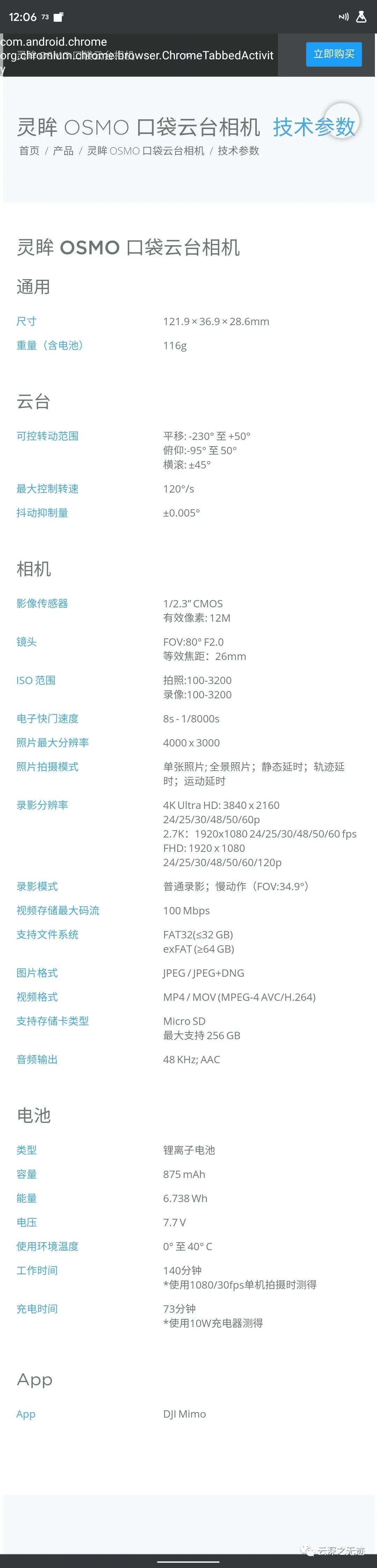
这个里面有个120p,这个我没有发现
云台锁定俯仰轴状态下,直握口袋灵眸手柄,将镜头向前倾斜,直至镜头朝向正前方,此时设备自动进入手电筒模式。将口袋灵眸竖直正握退出手电筒模式。 云台跟随状态下,直握口袋灵眸手柄,将镜头向前倾斜至水平,下滑屏幕拉出云台操作页面,点击“云台回中”进入手电筒模式。将口袋灵眸竖直正握再次点击“云台回中”退出手电筒模式。
在非 FPV 模式下,直握手柄,手掌向左或右旋转,直至屏幕显示竖拍画面。此时云台进入竖拍模式;直握手柄,手掌向左或右旋转 180°,云台进入倒置拍摄模式。

开机默认的校准状态,拍摄模式默认为上一次

侧方拍摄

关机得时候,云台会归位到这样的状态

在保护套的这里,开模很准确,完美插入。

这个接口拆下的时候,接口只有4个触点,AOA是一种USB协议。
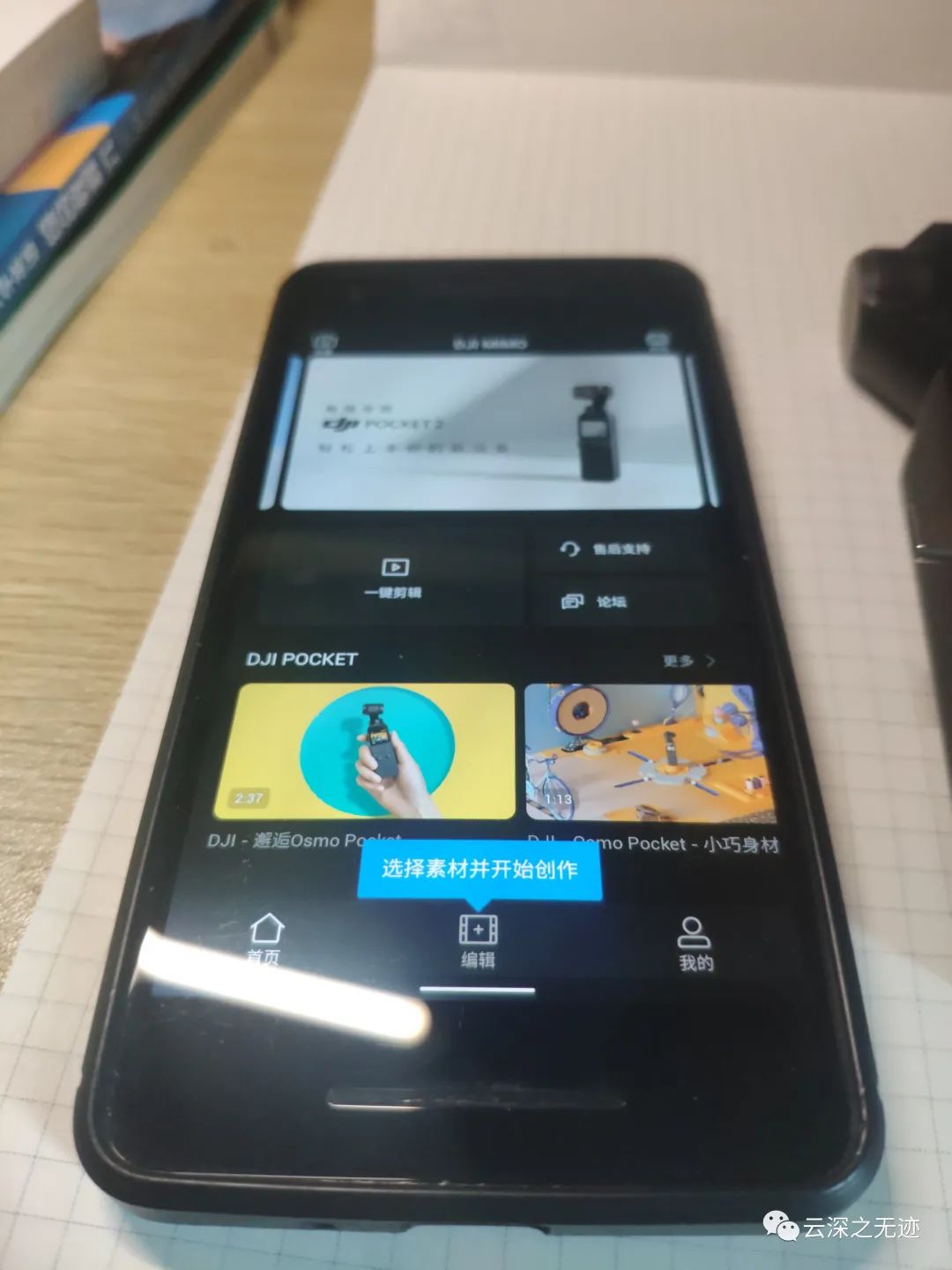
在我们的测试机装好dji mimo
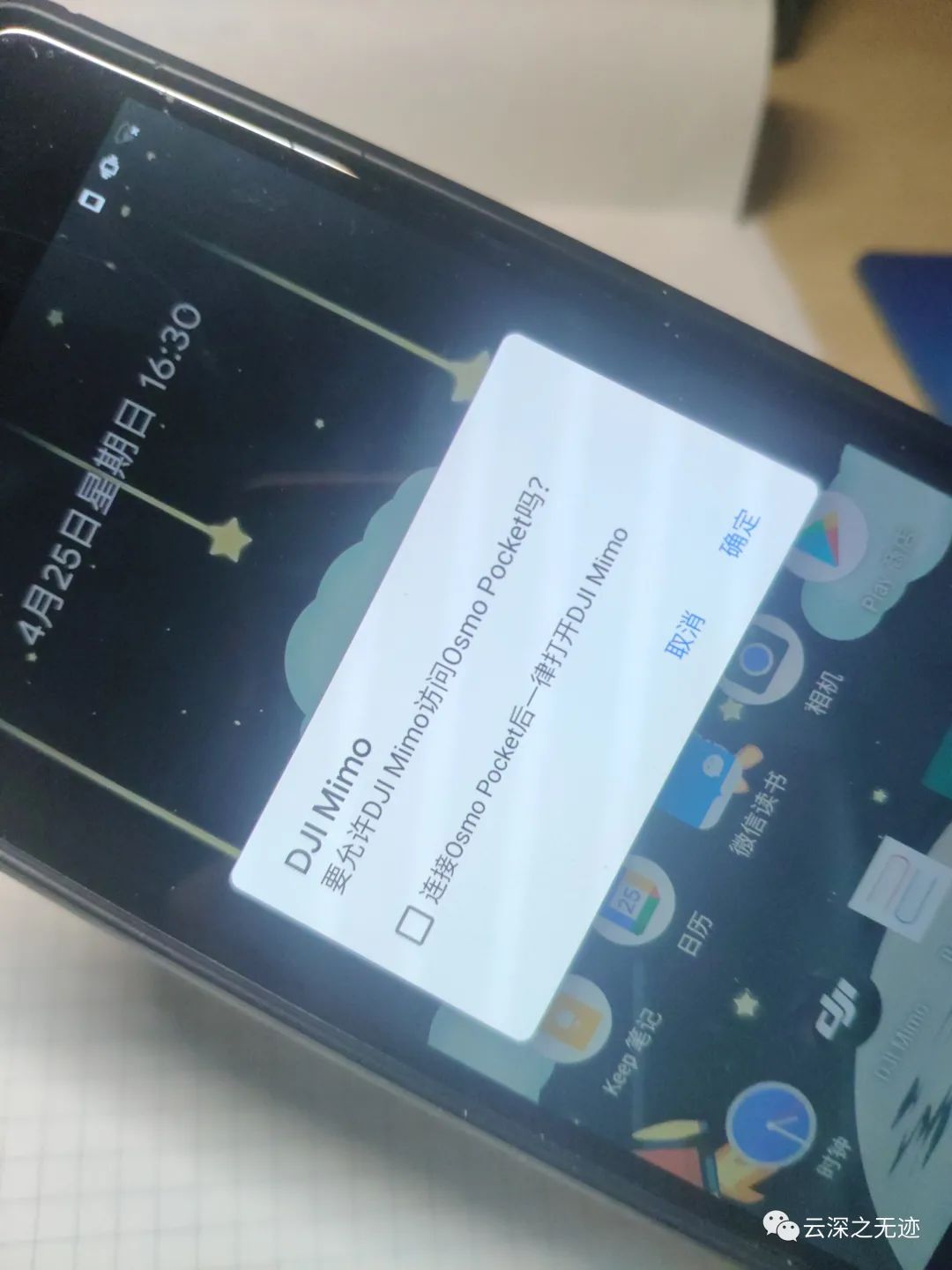
插入相机,会提示要打开吗?其实所有的dji遥控器都是这样的原理。

我们先这样拍摄一张,装好的样子。
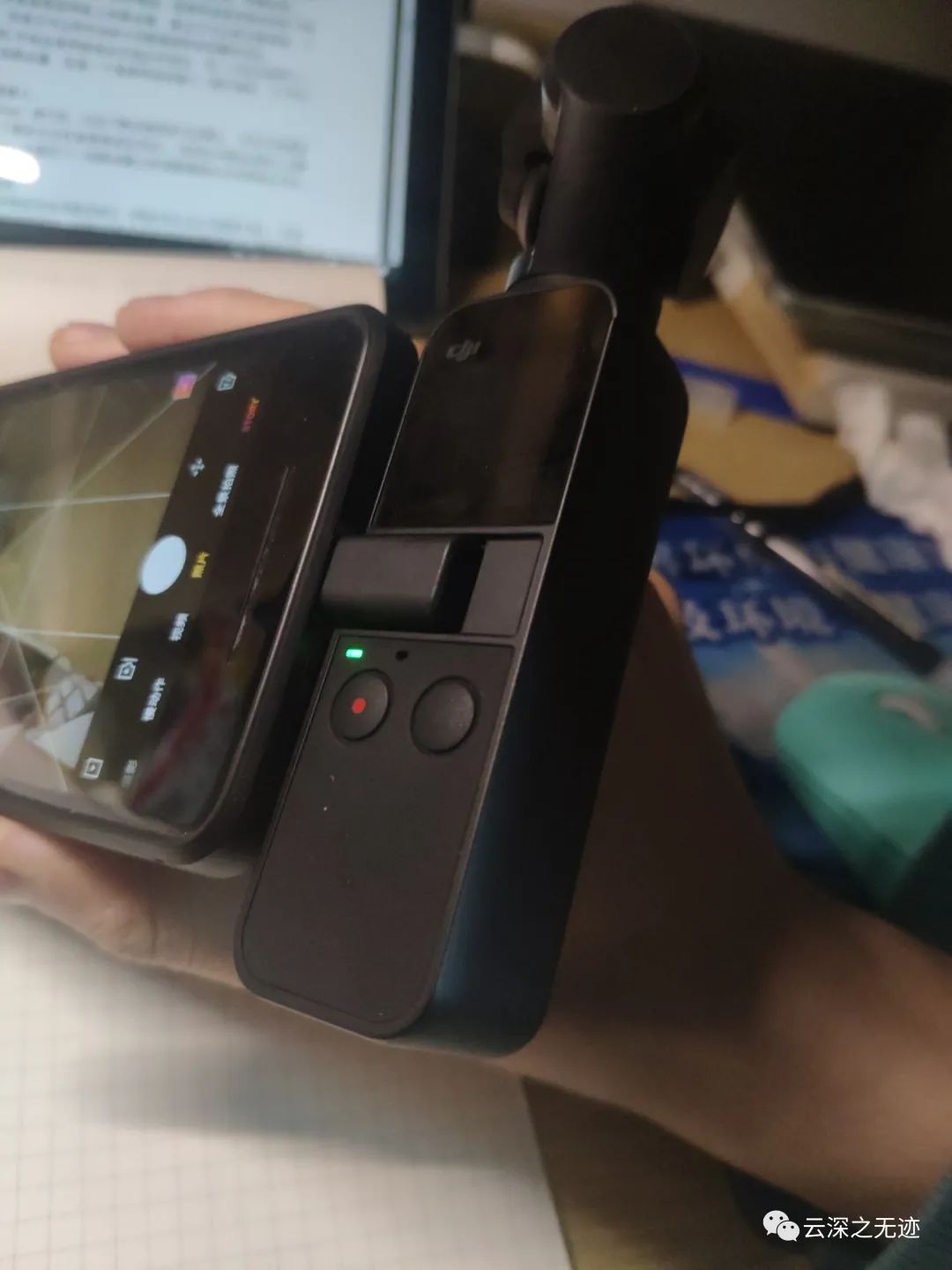
接口细节

后方
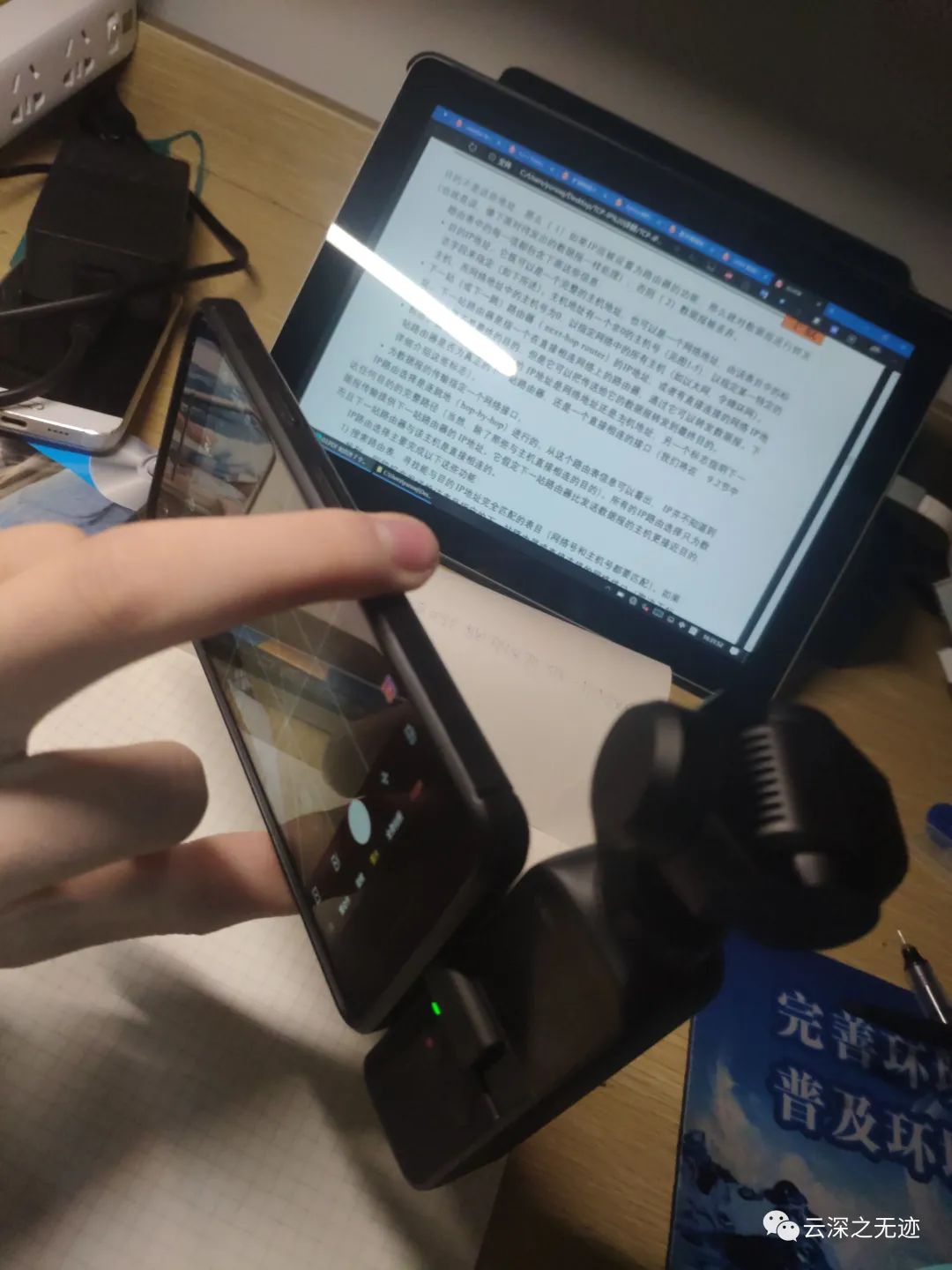
右斜方拍摄
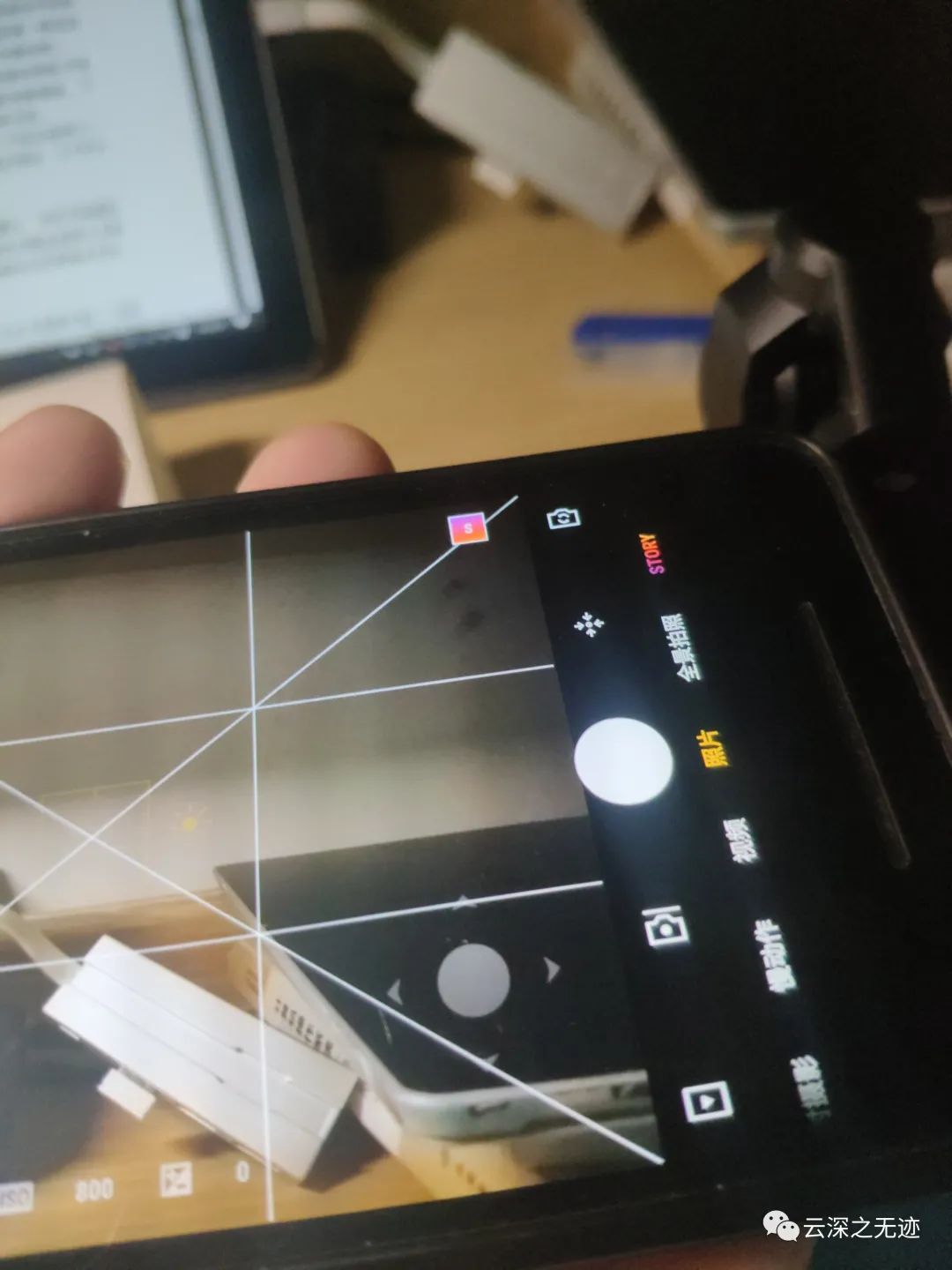
这个右下角就是我们的云台控制按钮
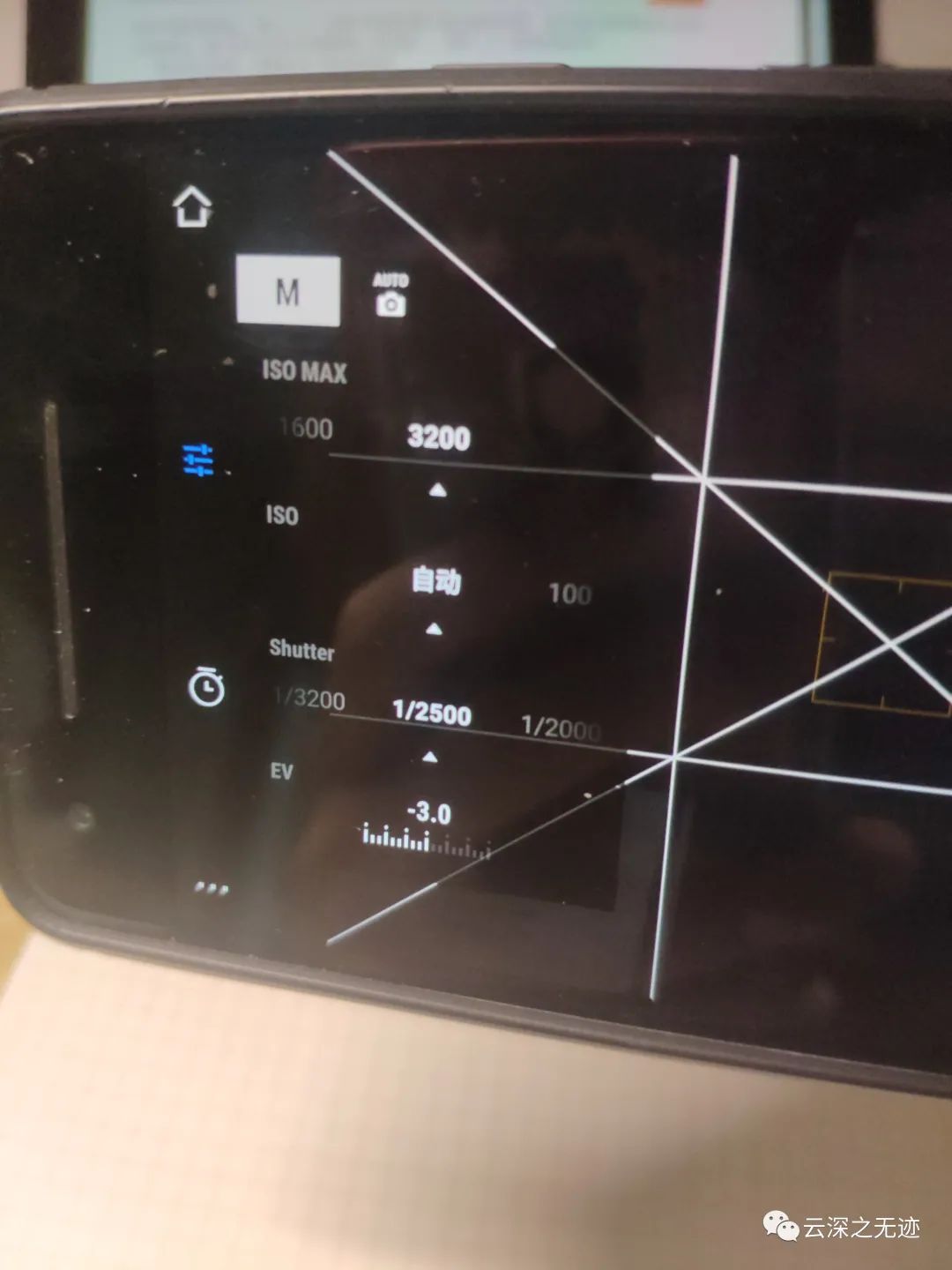
在拍摄的页面,设置具有一定的复杂度。有手动和自动两种模式,可以控制ISO,快门和曝光。
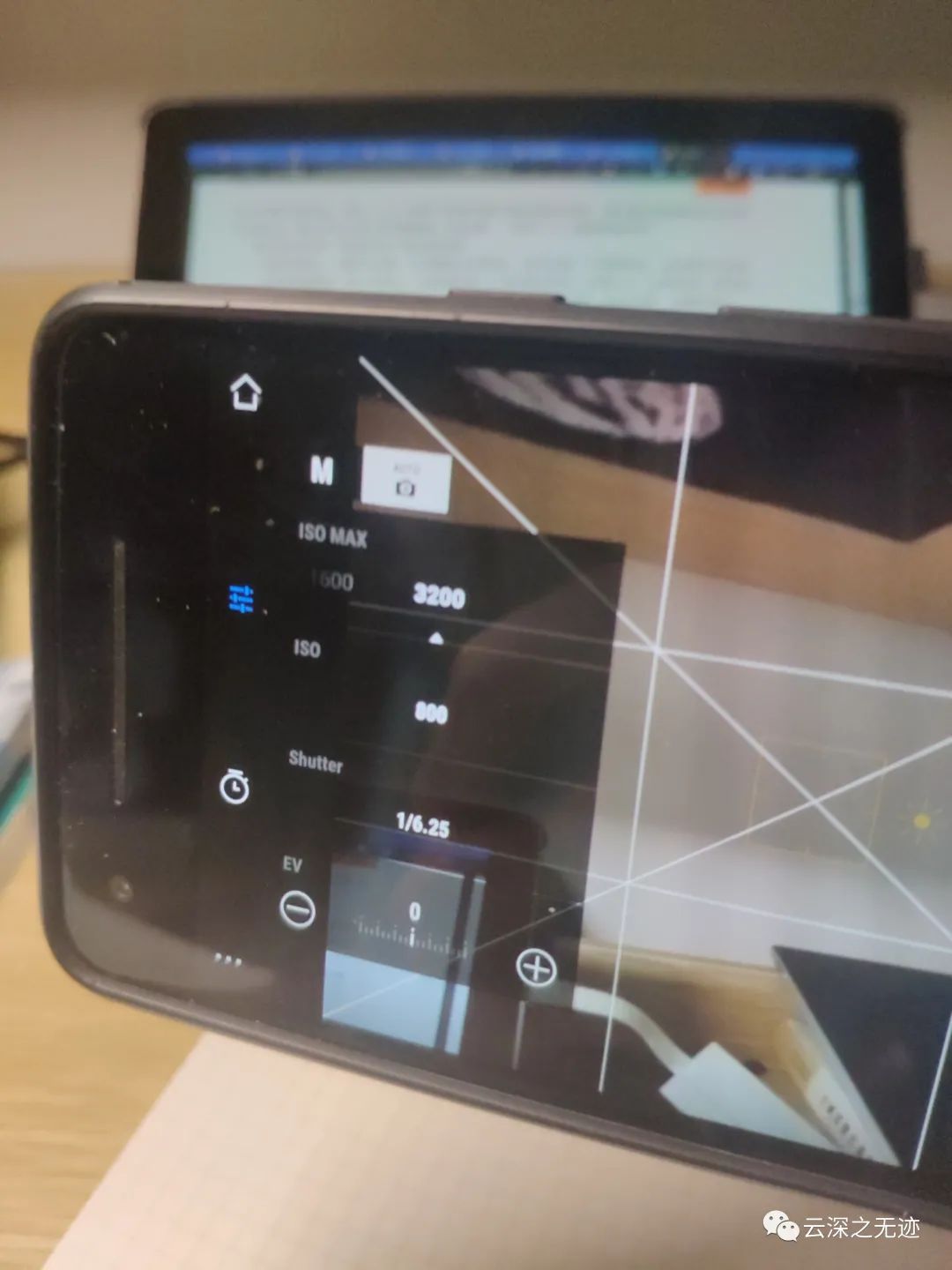
自动挡就是固定了
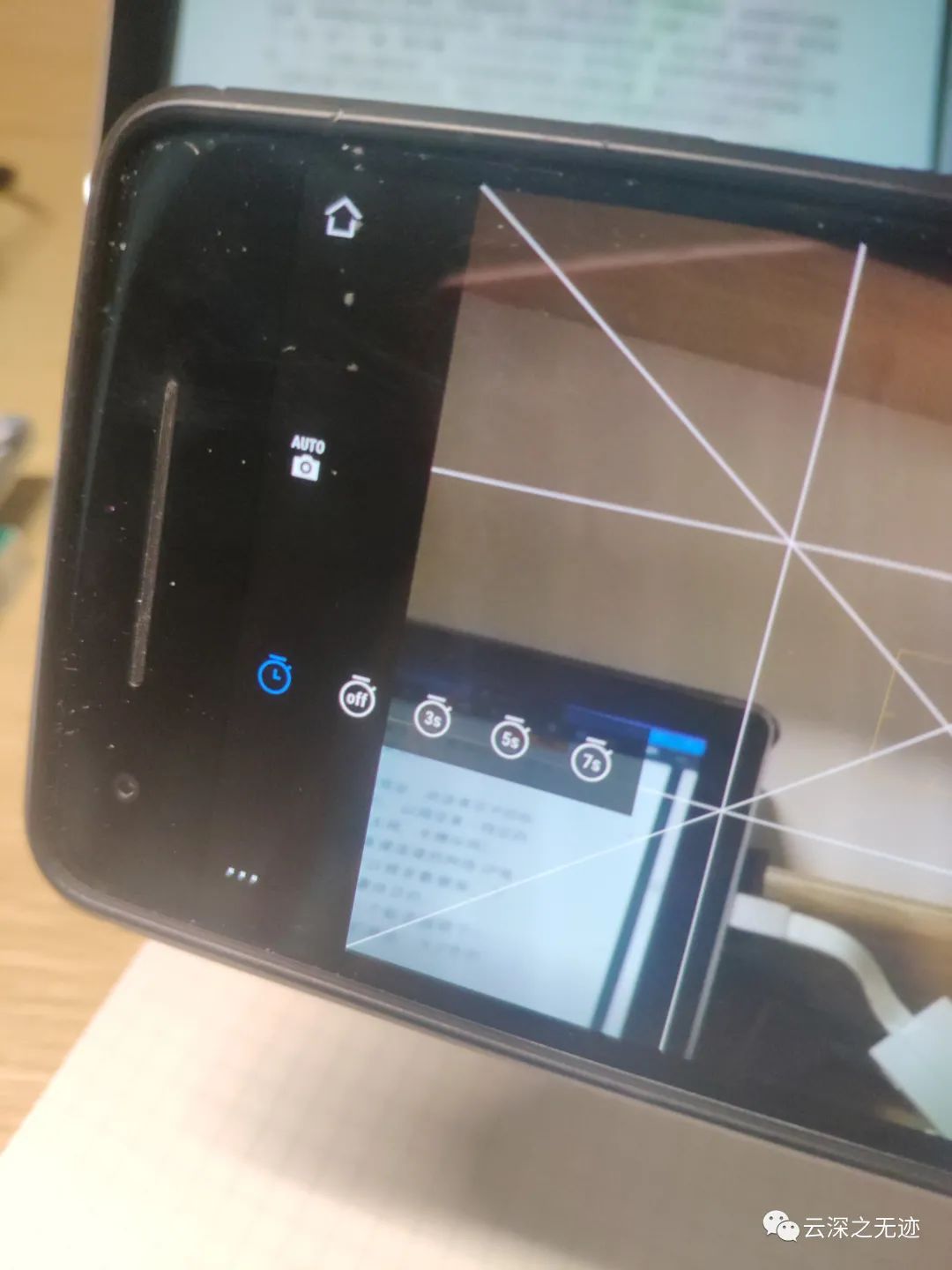
可以设置延时拍摄的时间
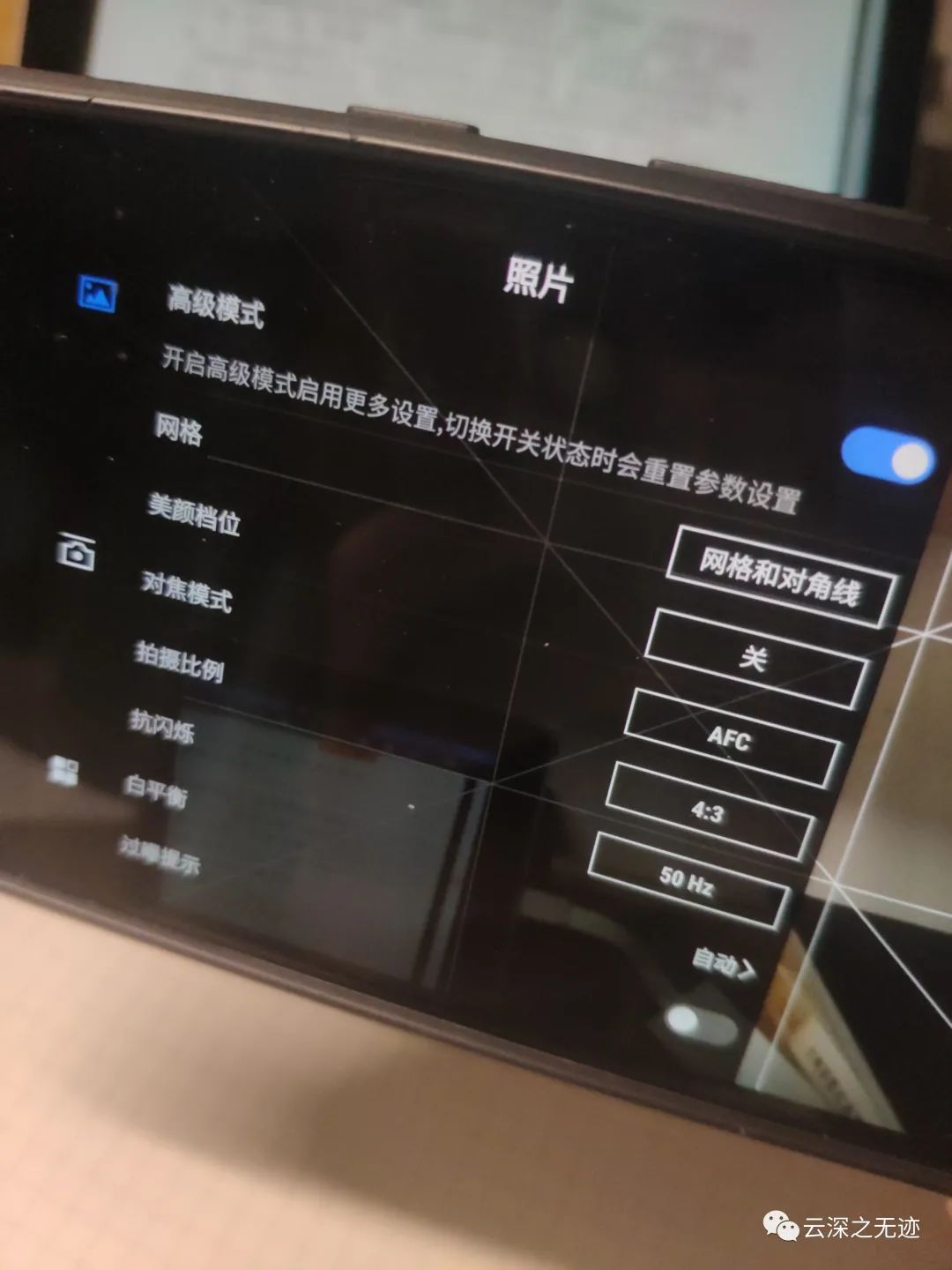
高级模式内,也有一些不错的设置,尤其可以选择拍摄时打开网格,对焦可以选择单次和多次
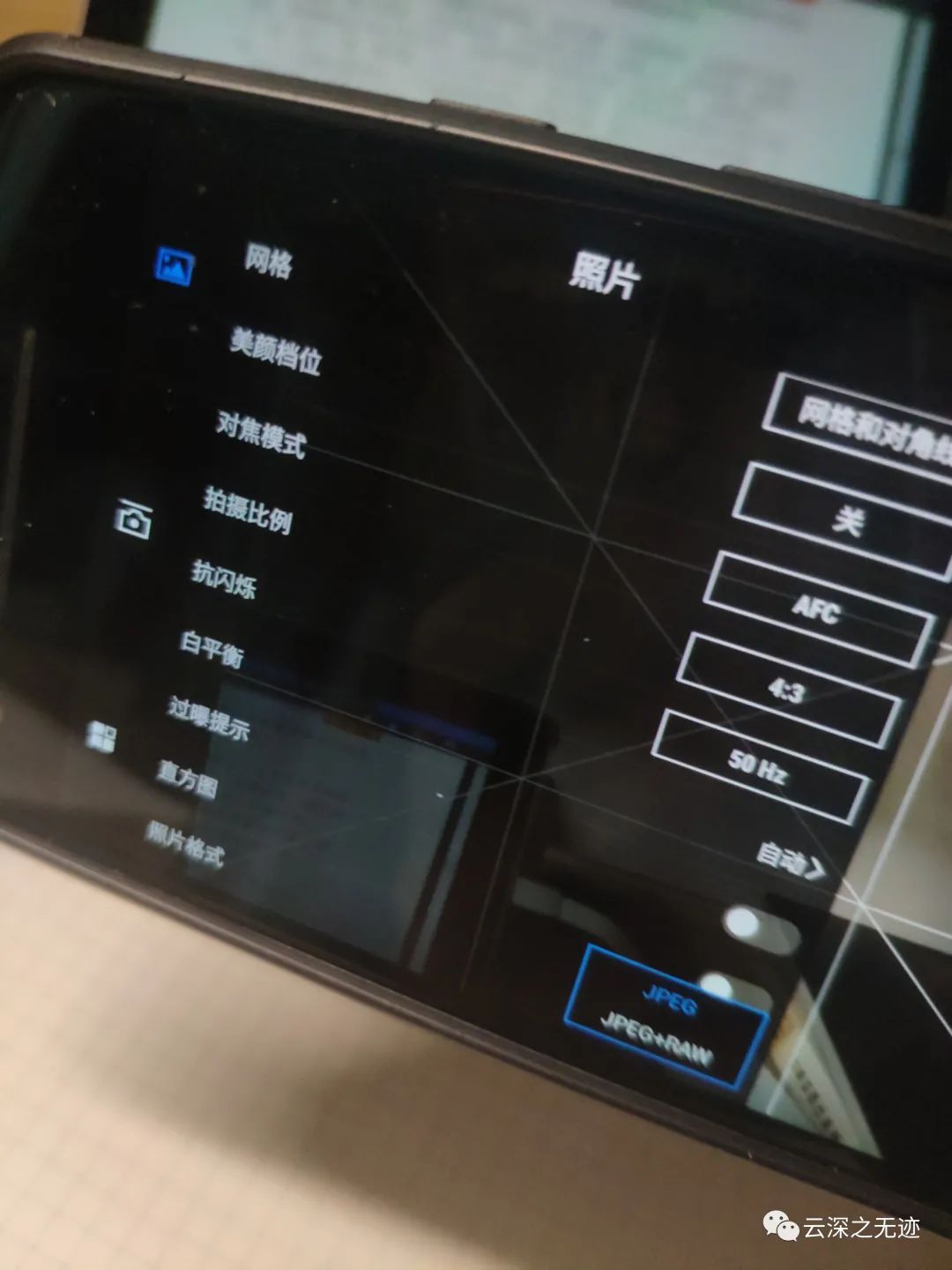
也可以选择打开直方图,和设置照片的格式,raw可以获得更大的宽容度。
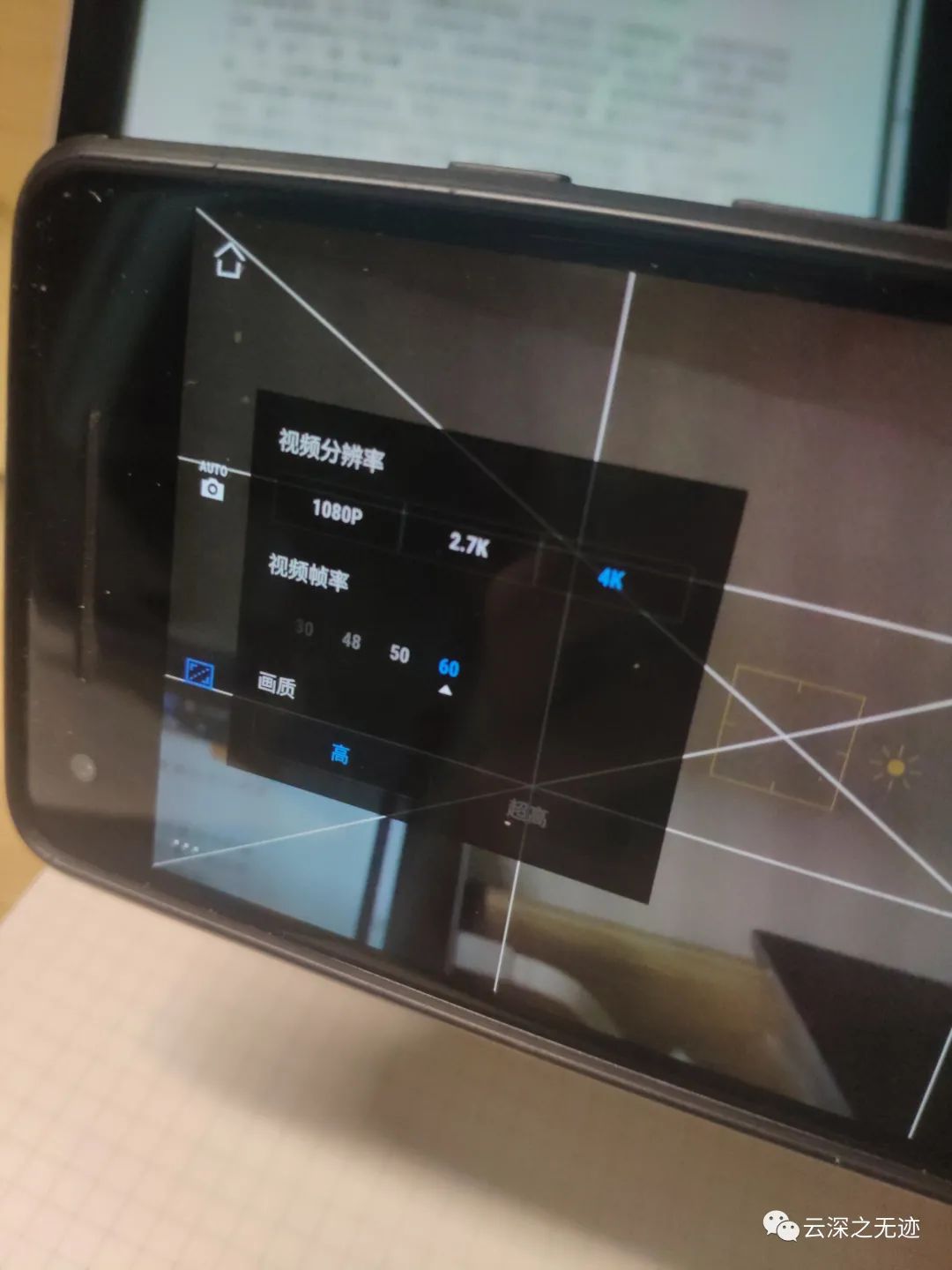
在这里,是选择

支持三档质量,以及24fps到60fps
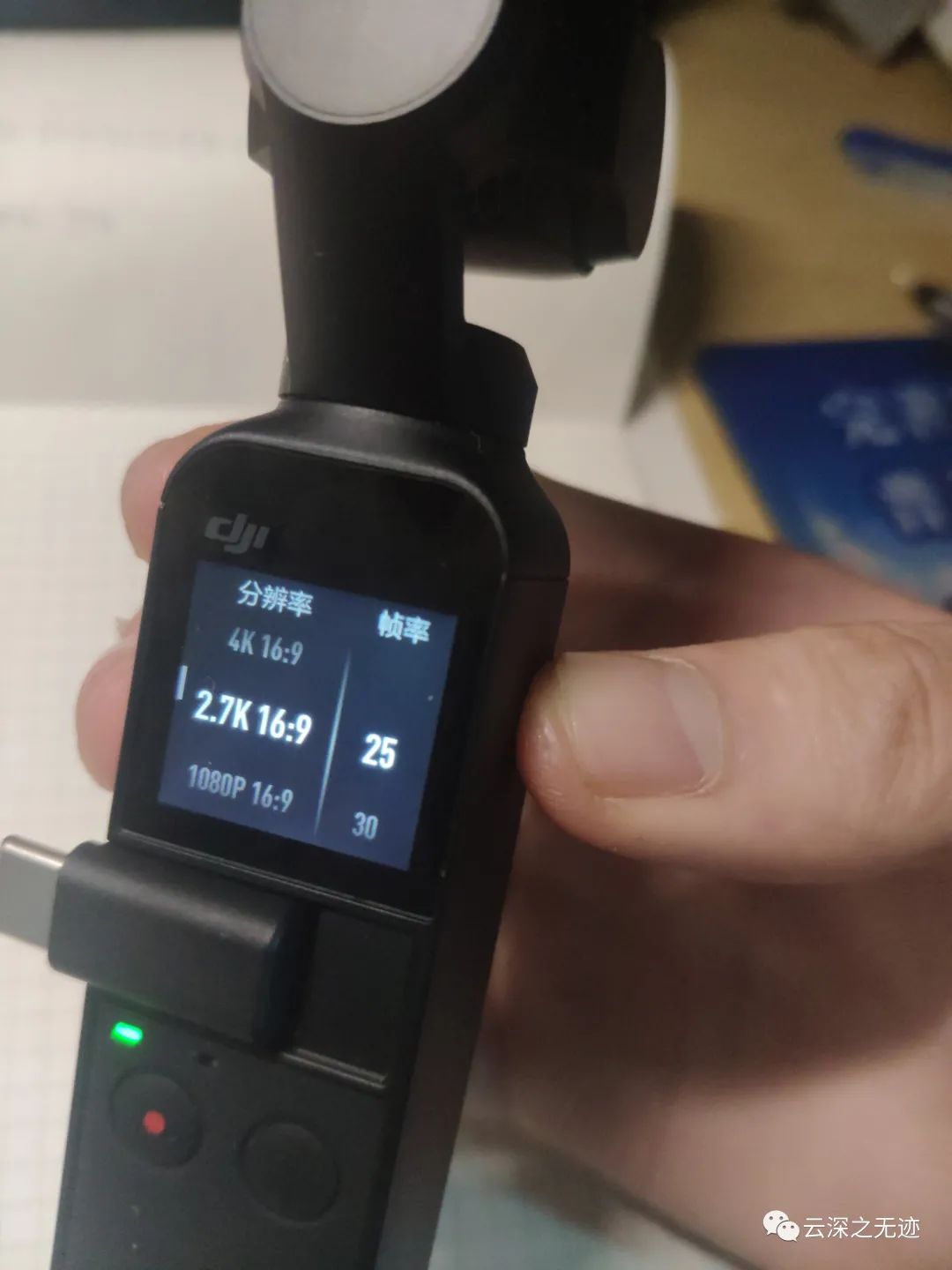
25fpa
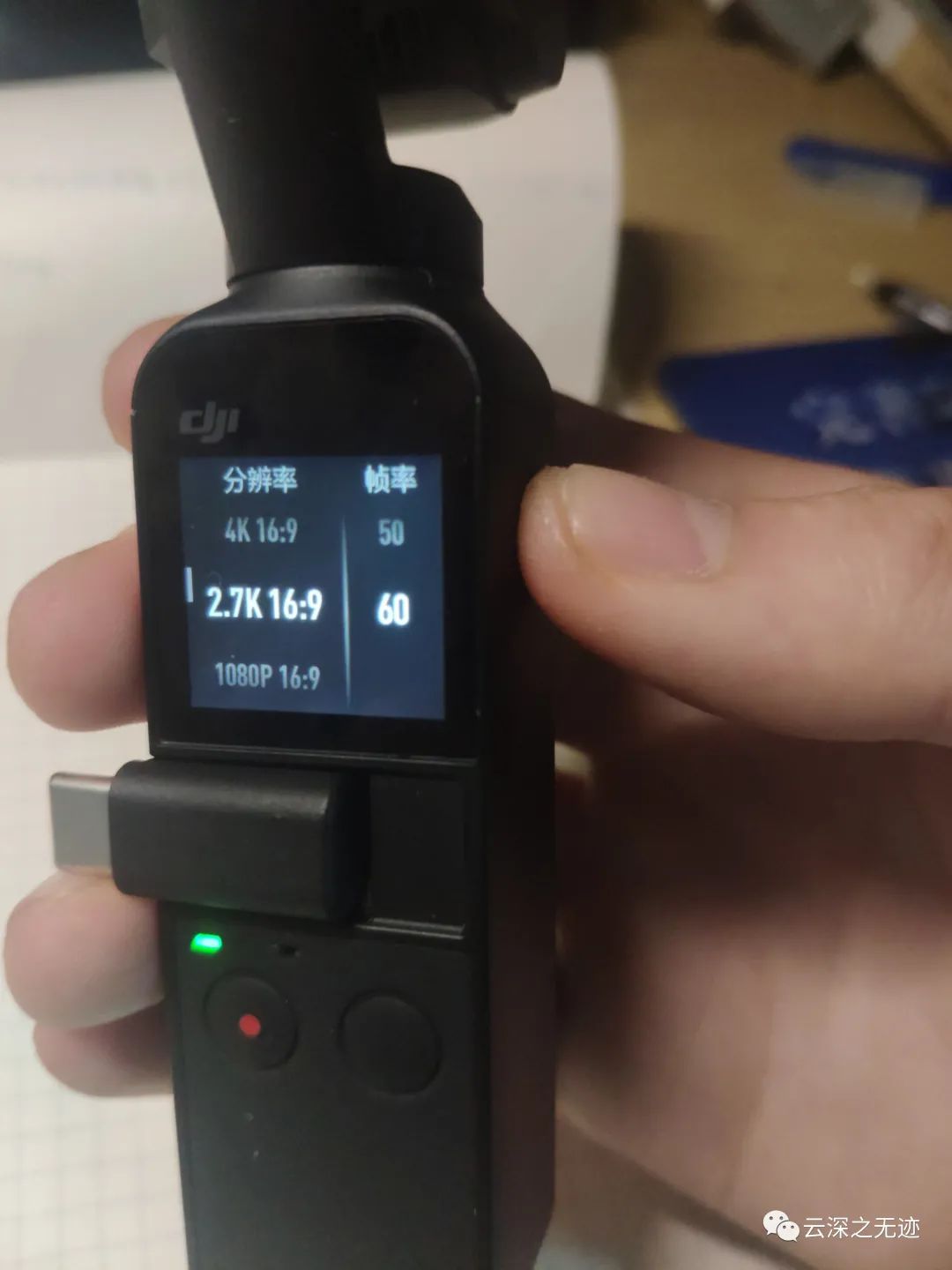
到60fps

录像的时候,也有一些高级设置。特别的还有一个色彩控制,比较有趣,但是我平时不开,后期去修
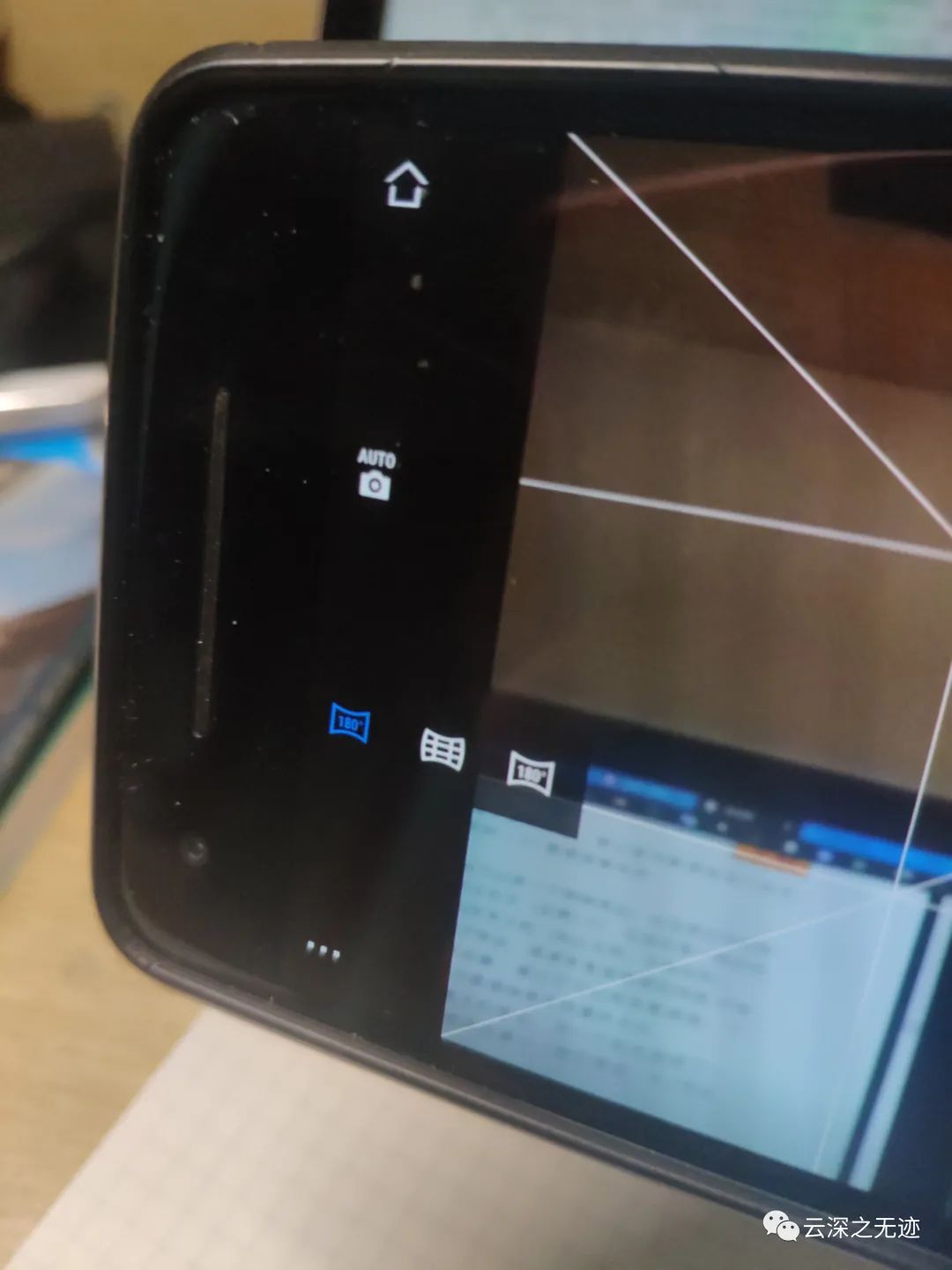
全景的拍法有两种,全景和拼接
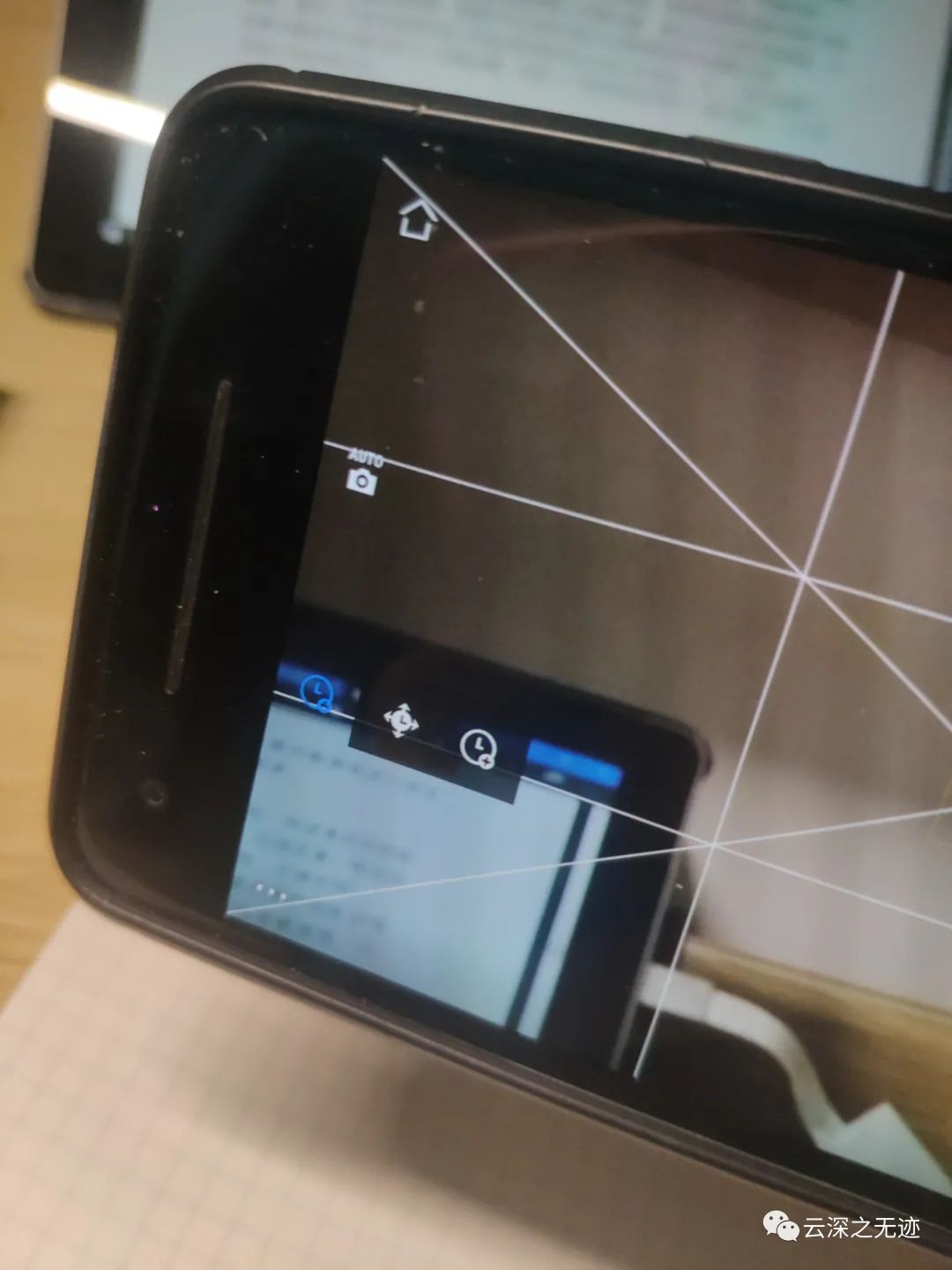
以及可以设置时间跨度
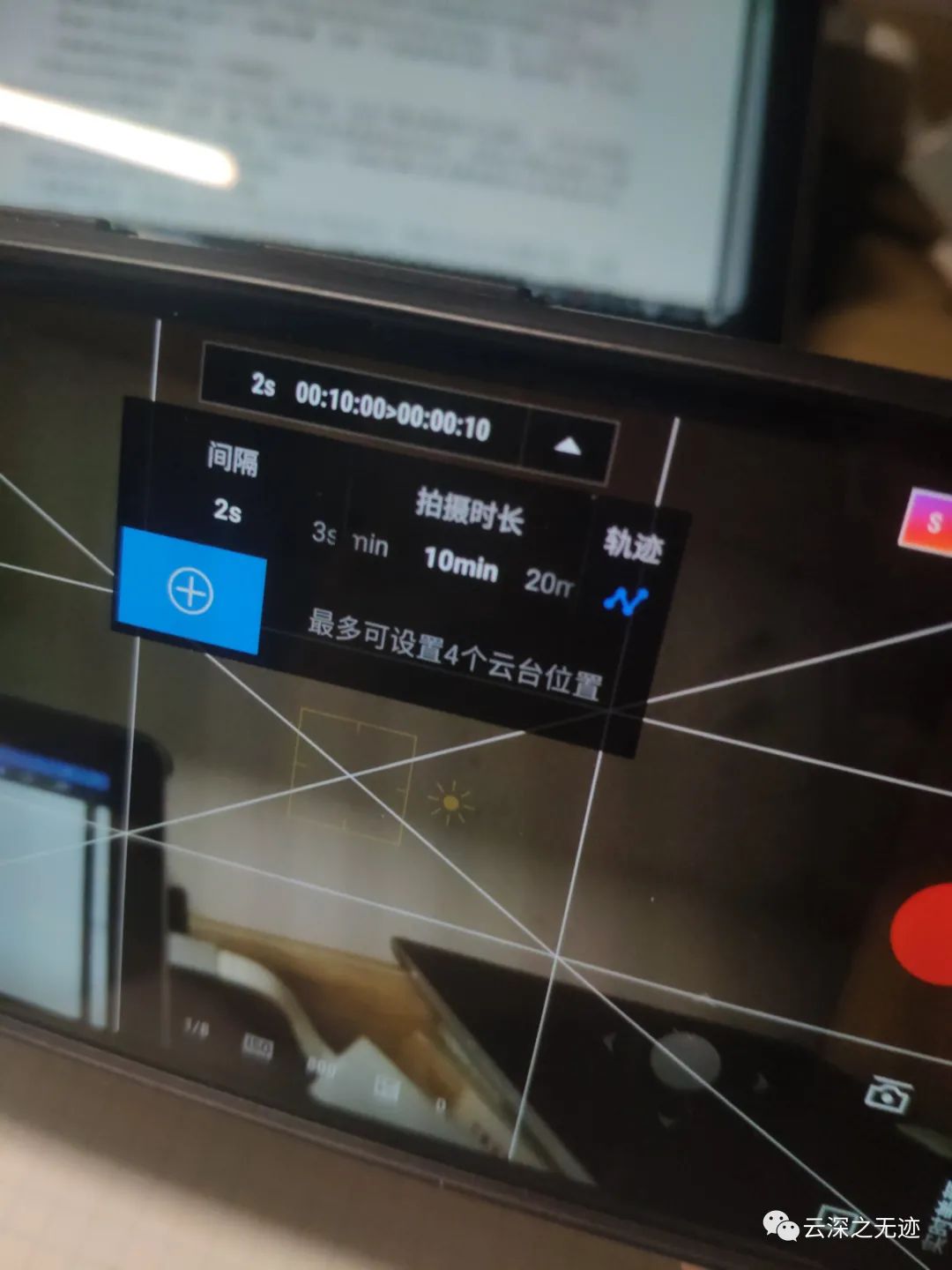
在拍摄延时摄影时,可以设置5个机位
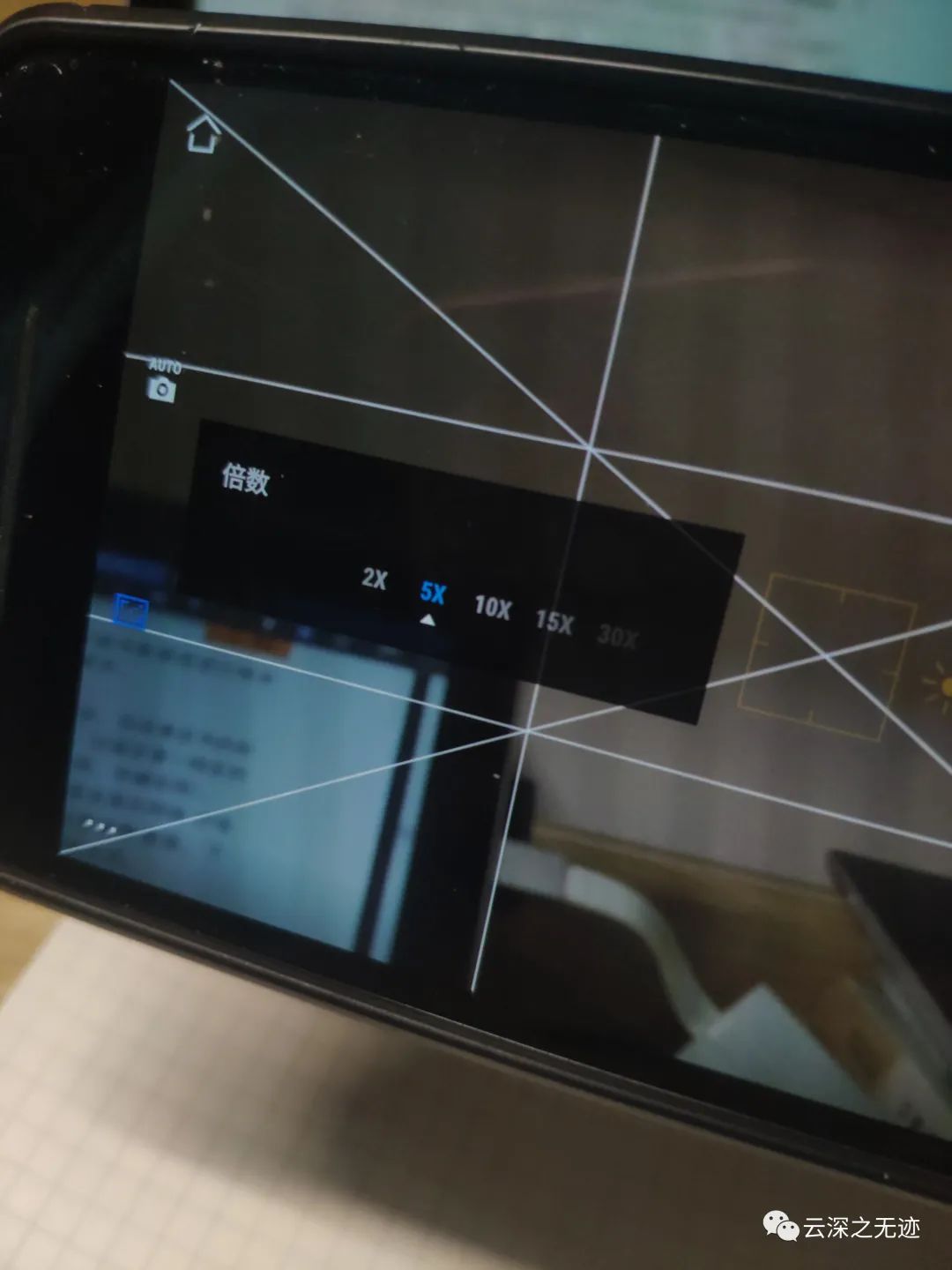
延时的倍数可以设置很多,建议自己去尝试。
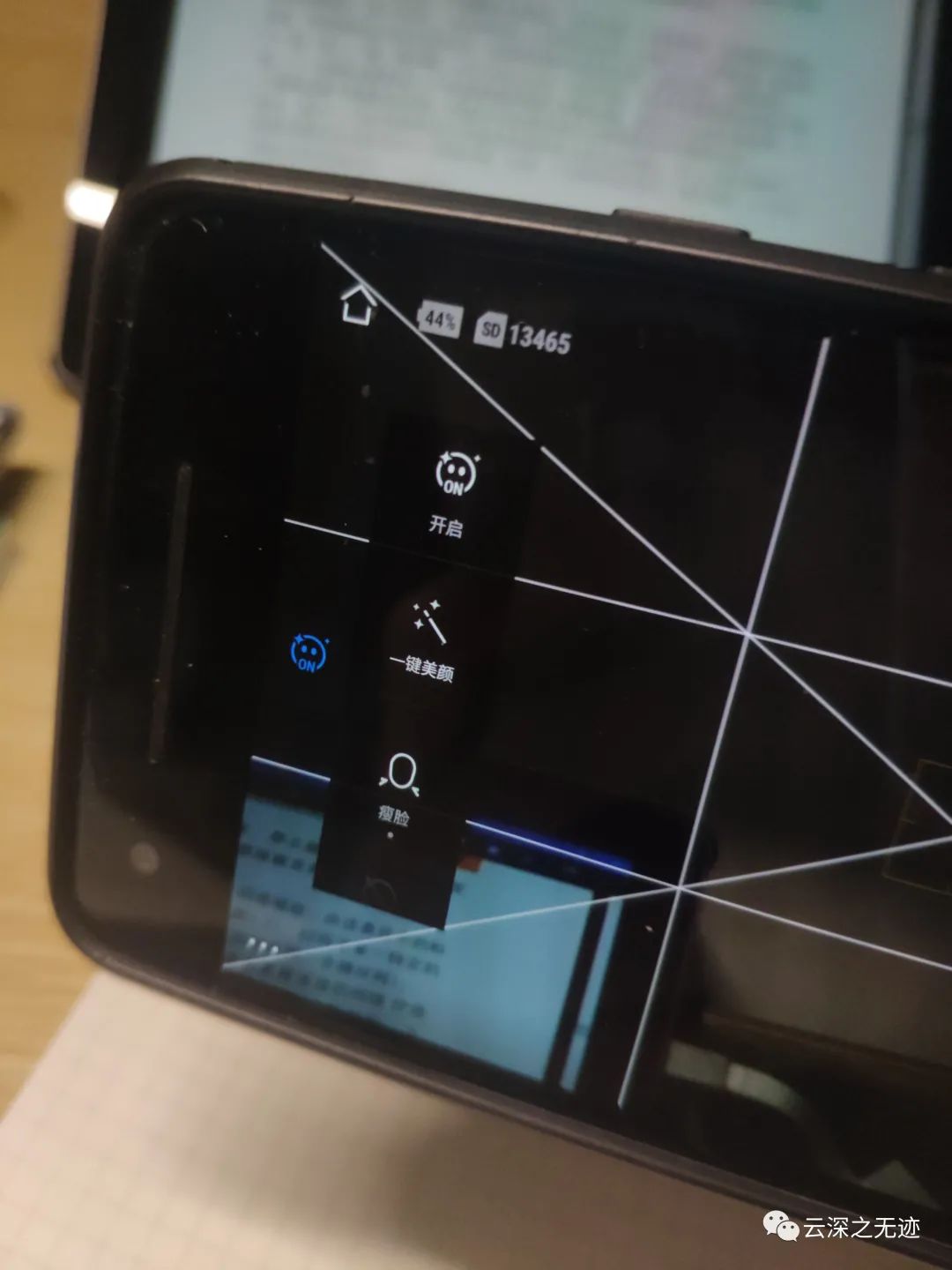
在自拍模式下,可以美颜,有点过分嗷
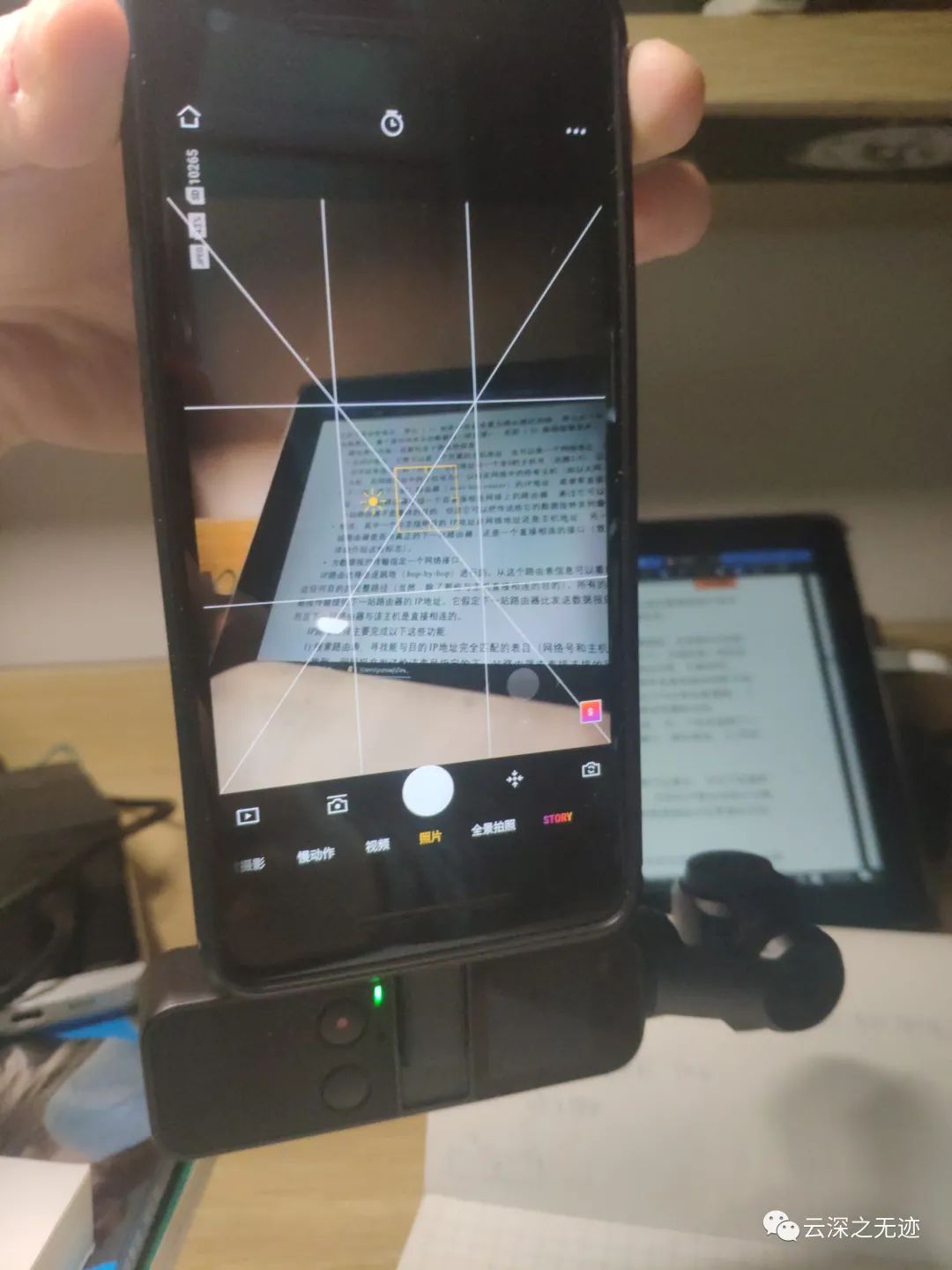
可以立起来拍摄,小心掉了嗷
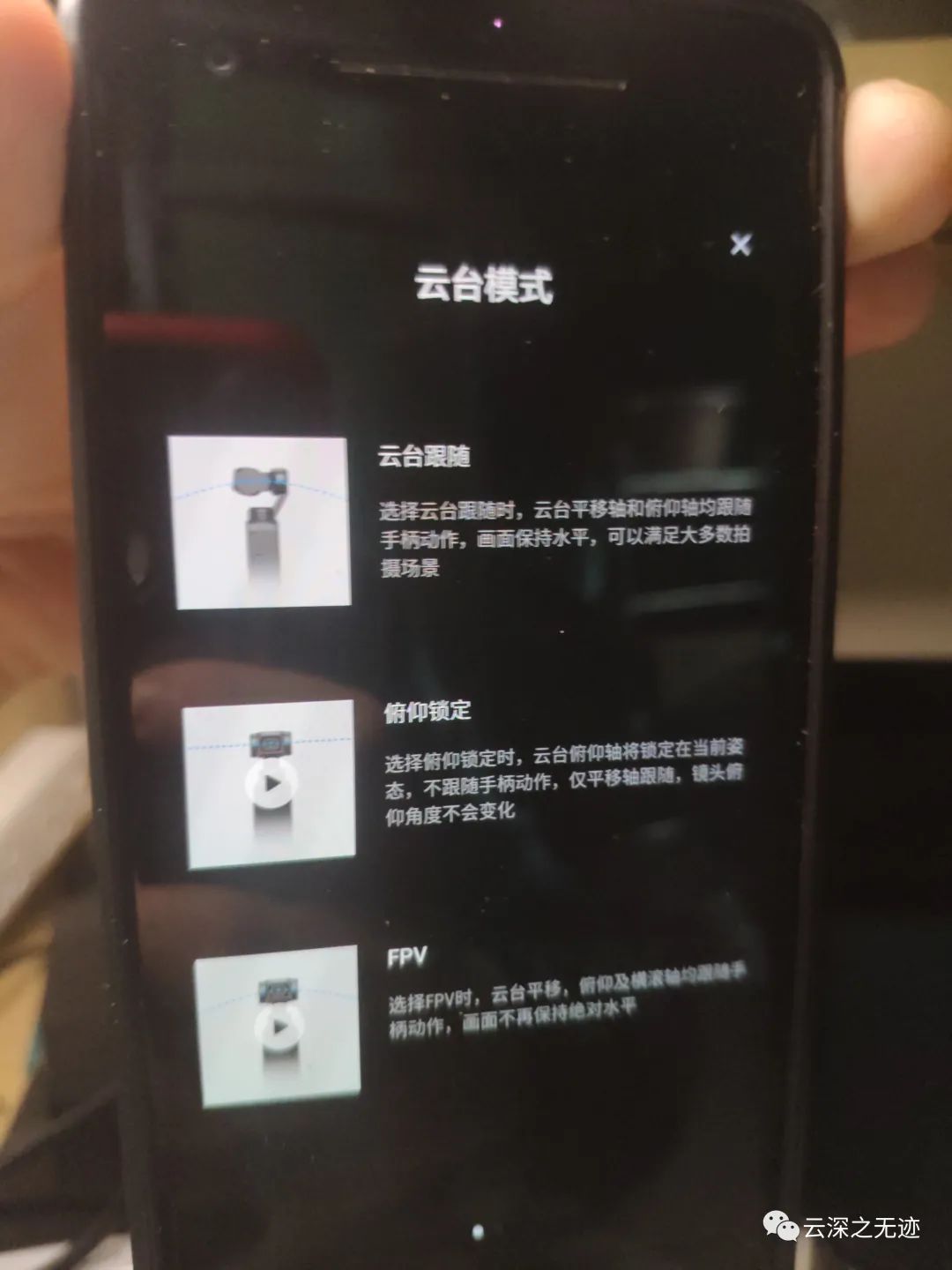
里面的三种模式,可以自己看看需求
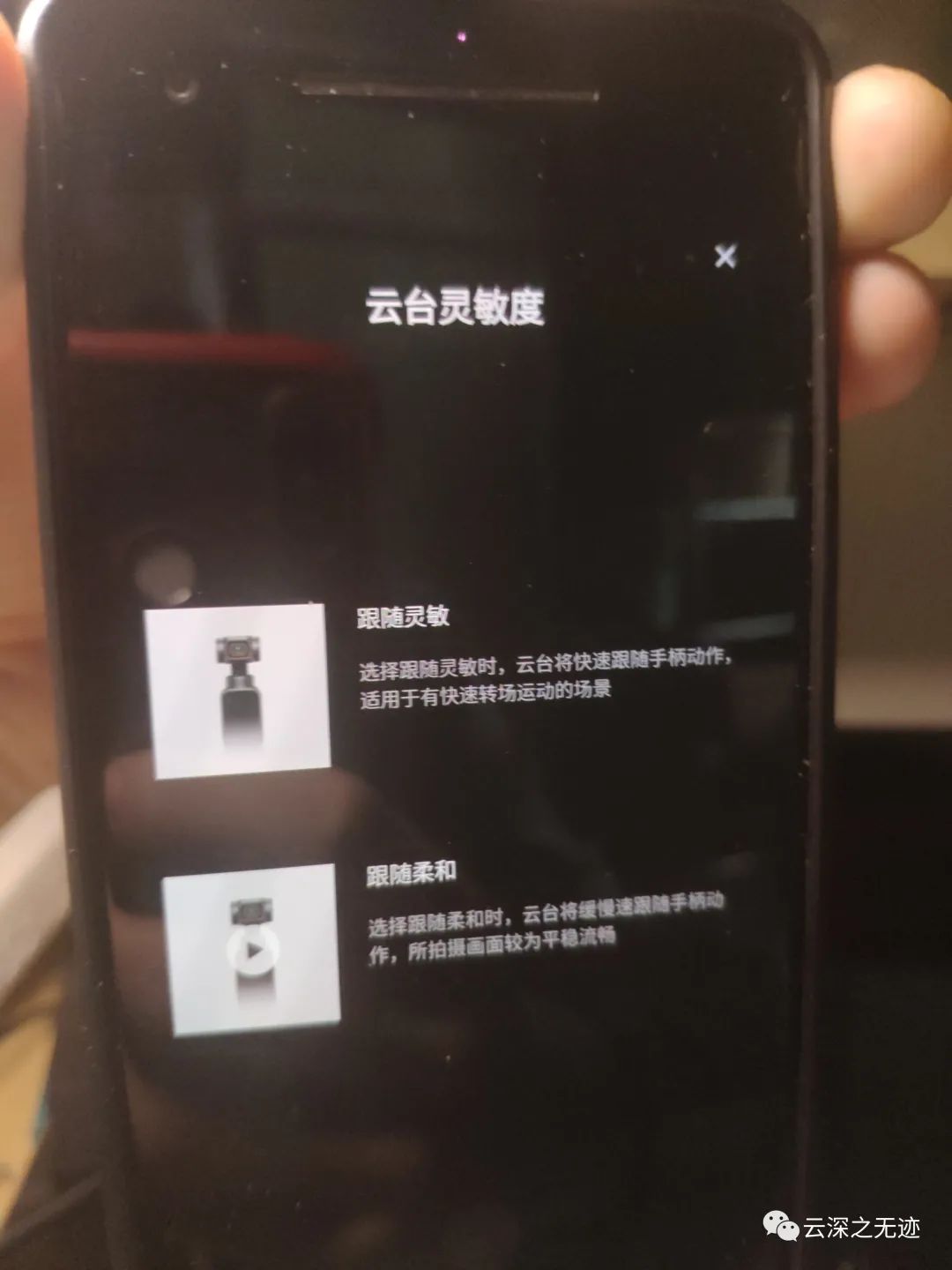
以及追逐时的灵敏度,这个东西我觉得离物体1.5m最好

可以选择一个高质量的模式,我一直也没有研究出来如何开启
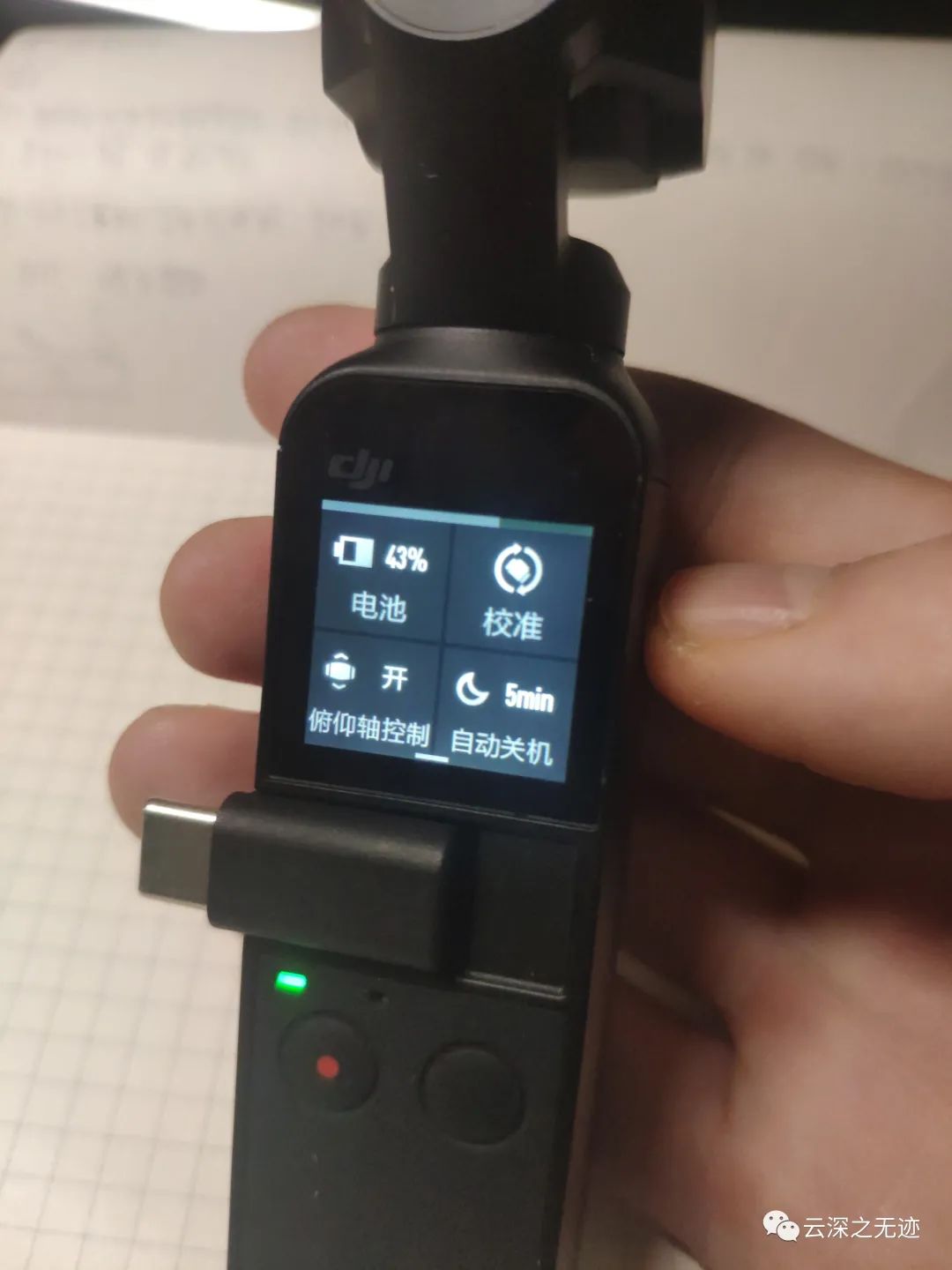
内部的设置比较单调,左下角是可以控制云台镜头的上下

还有一页,可以继续看

这里没有插插件,就是灰色的
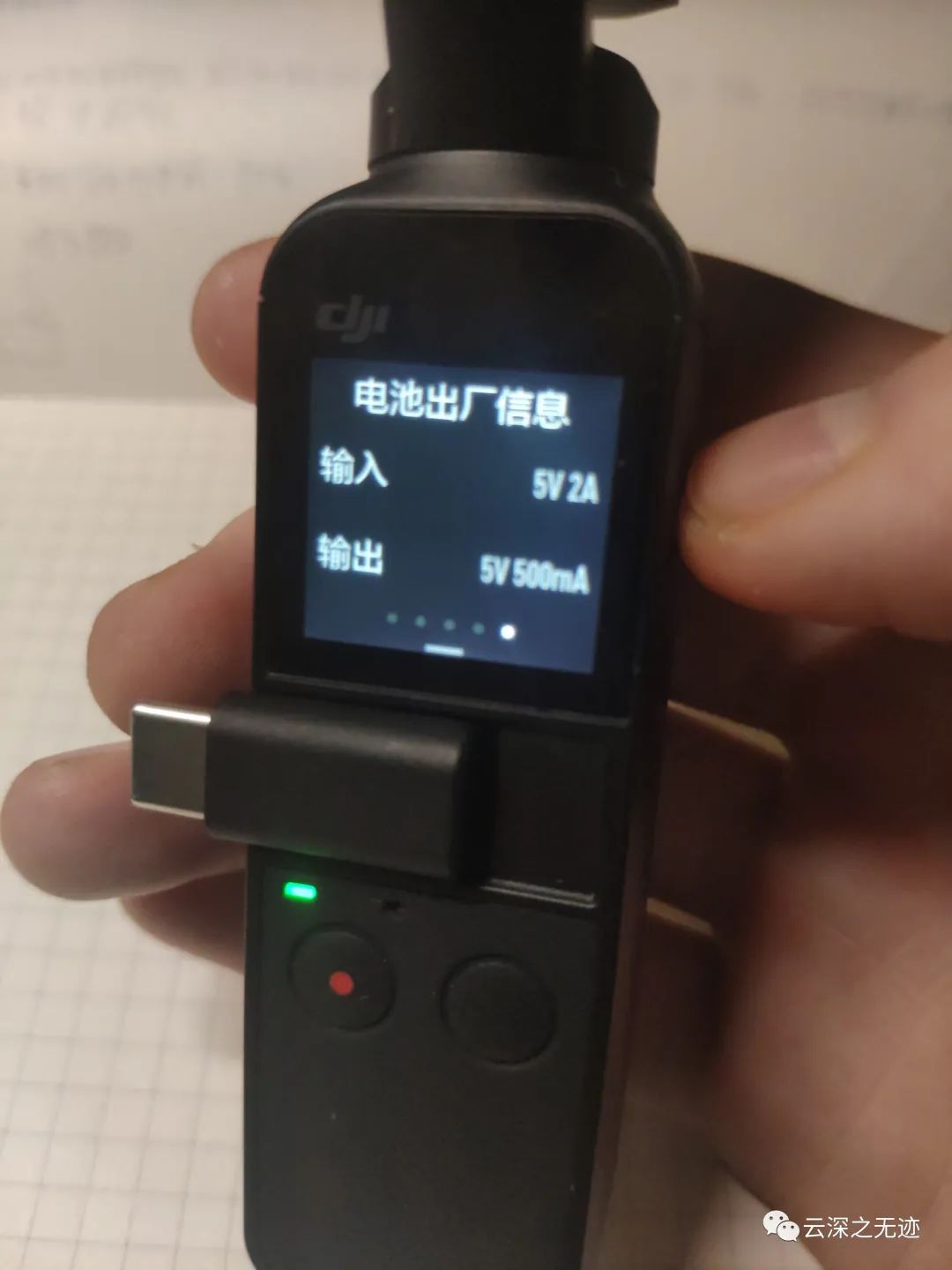
电池的放电信息

可以设置按键音的开启和关闭
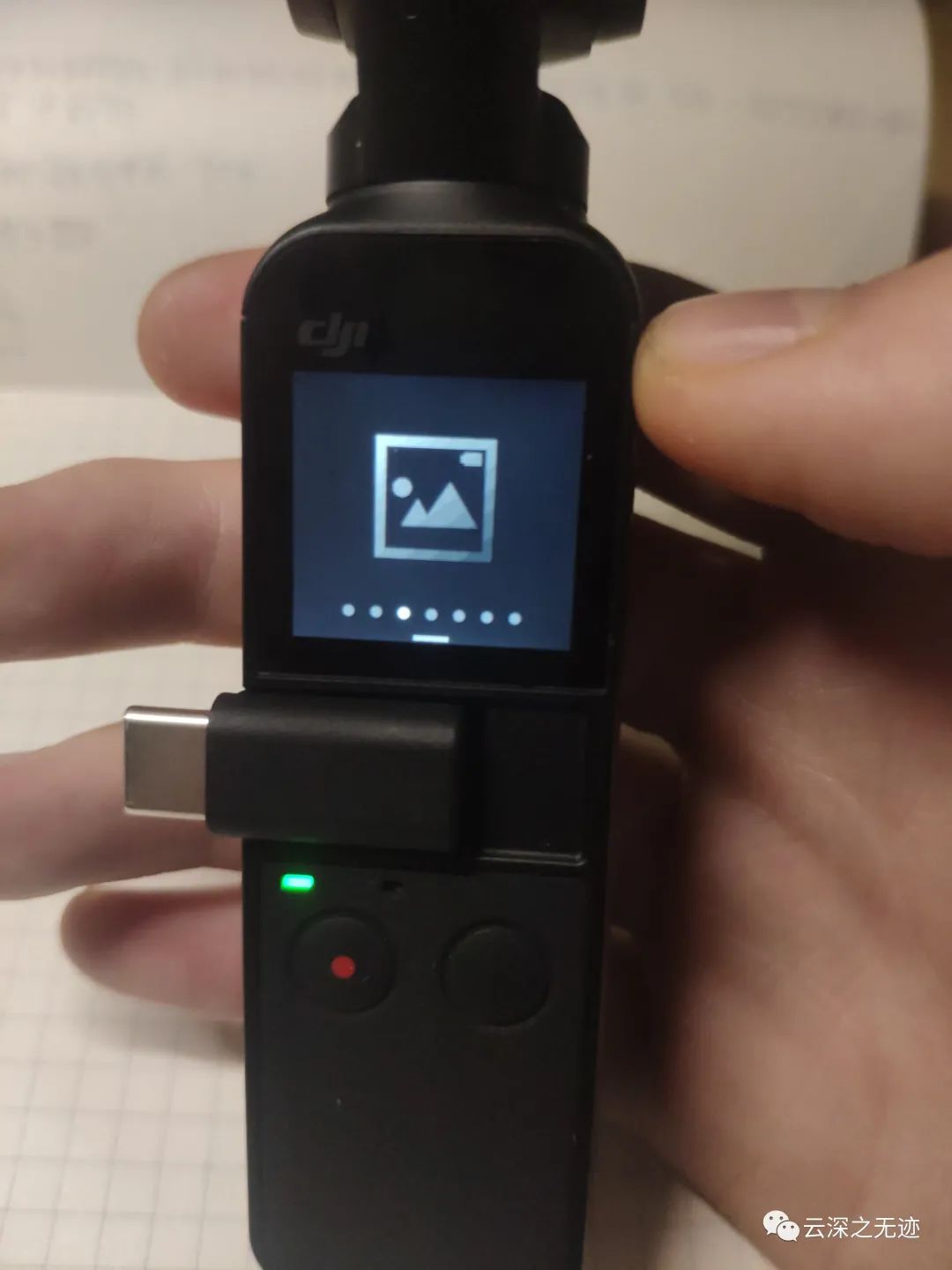
这个应该是设置相机的纵横比

对焦模式
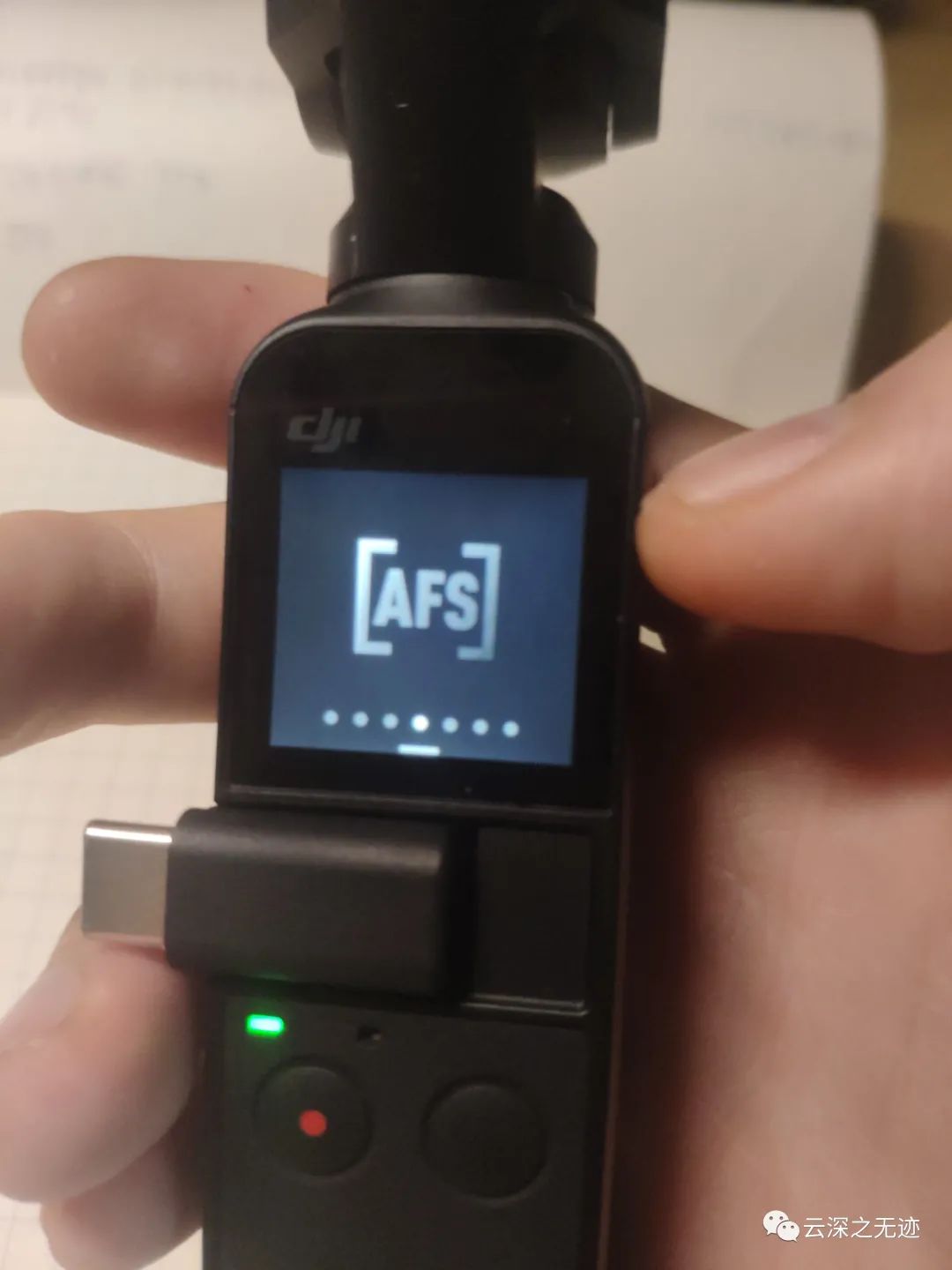
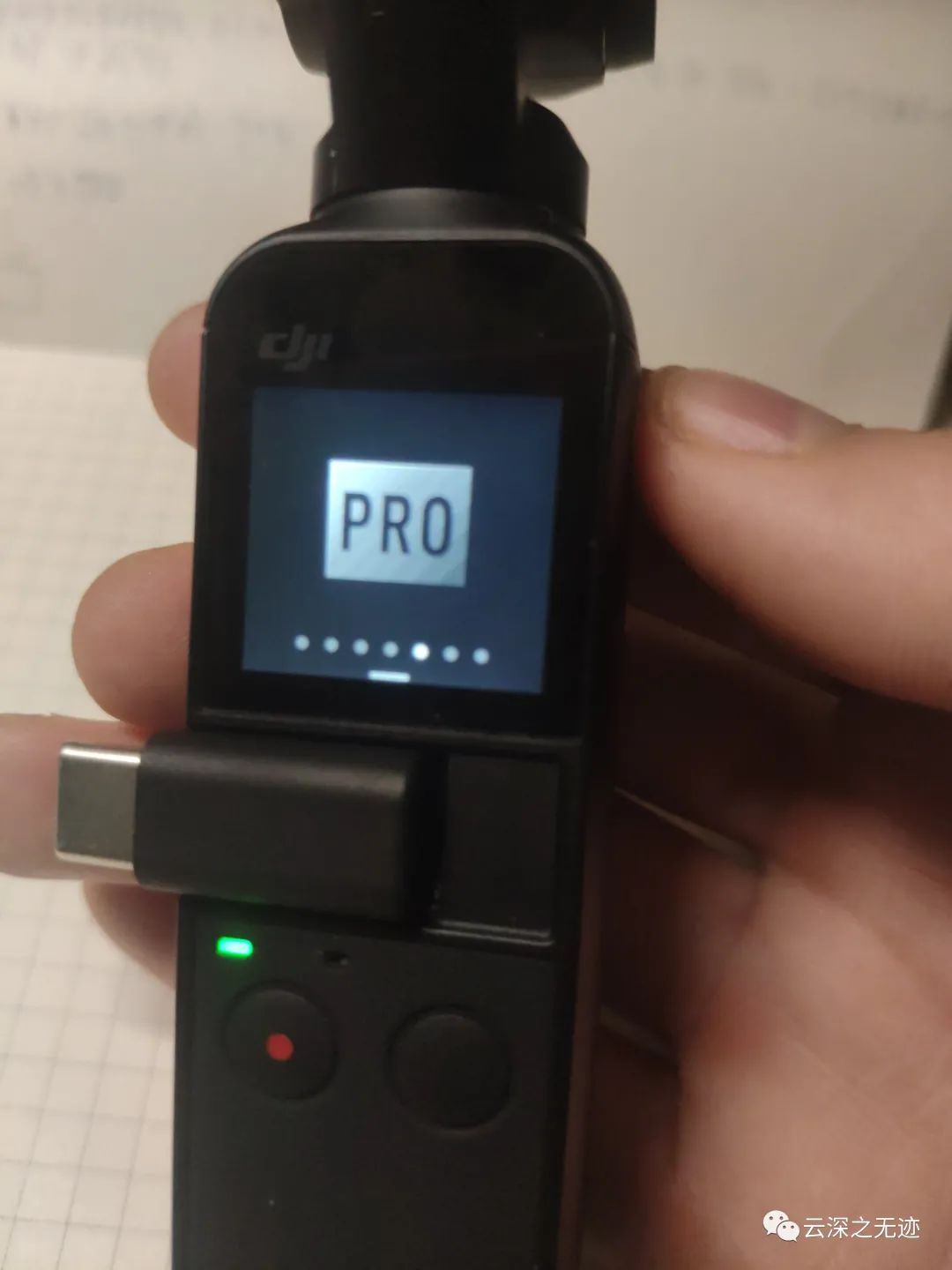
可以开启高级设置

开启以后在模式里面的左上角
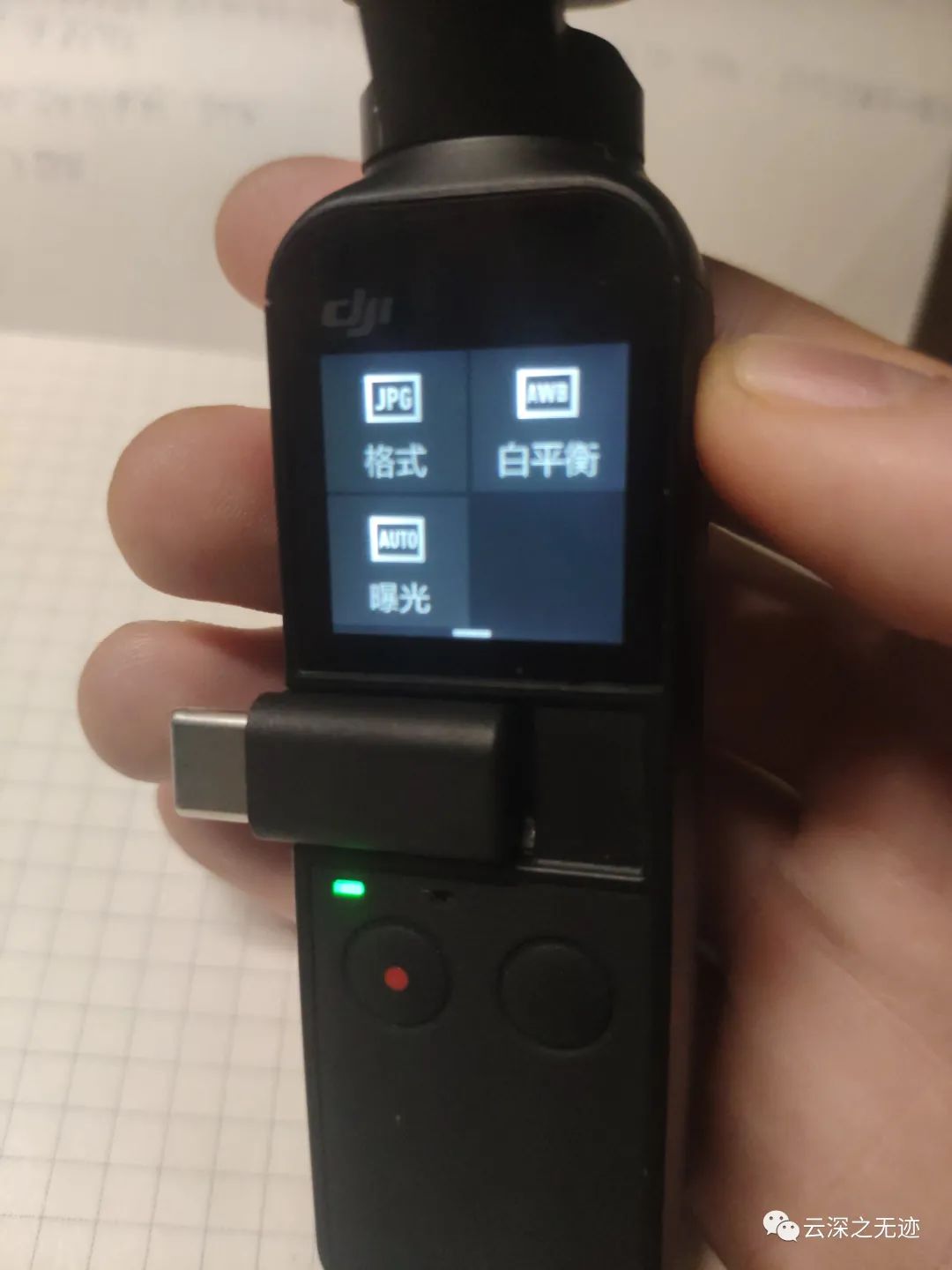
高级模式是这样
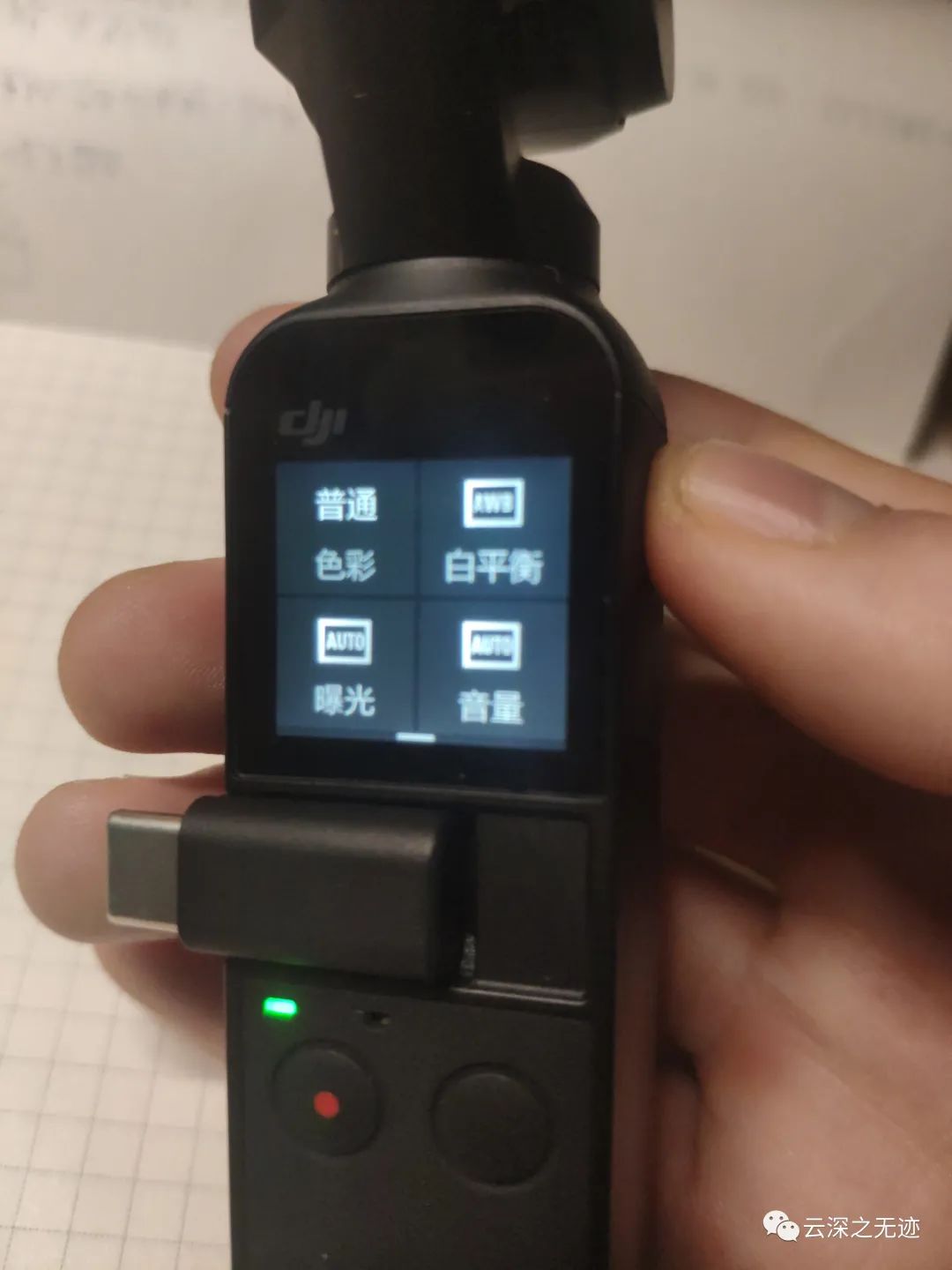
不同的模式,设置是不一样的
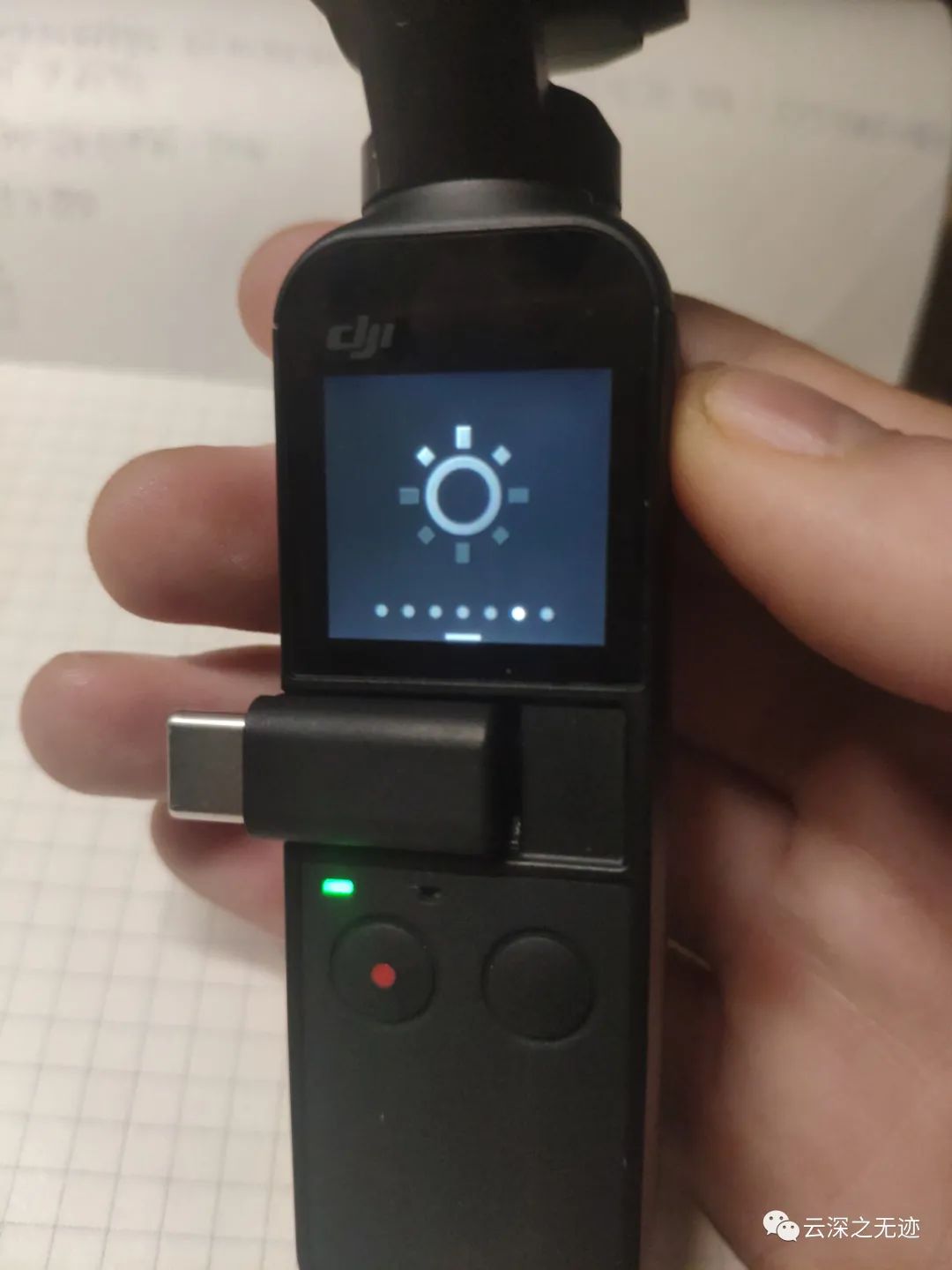
可以设置屏幕的亮度,三档
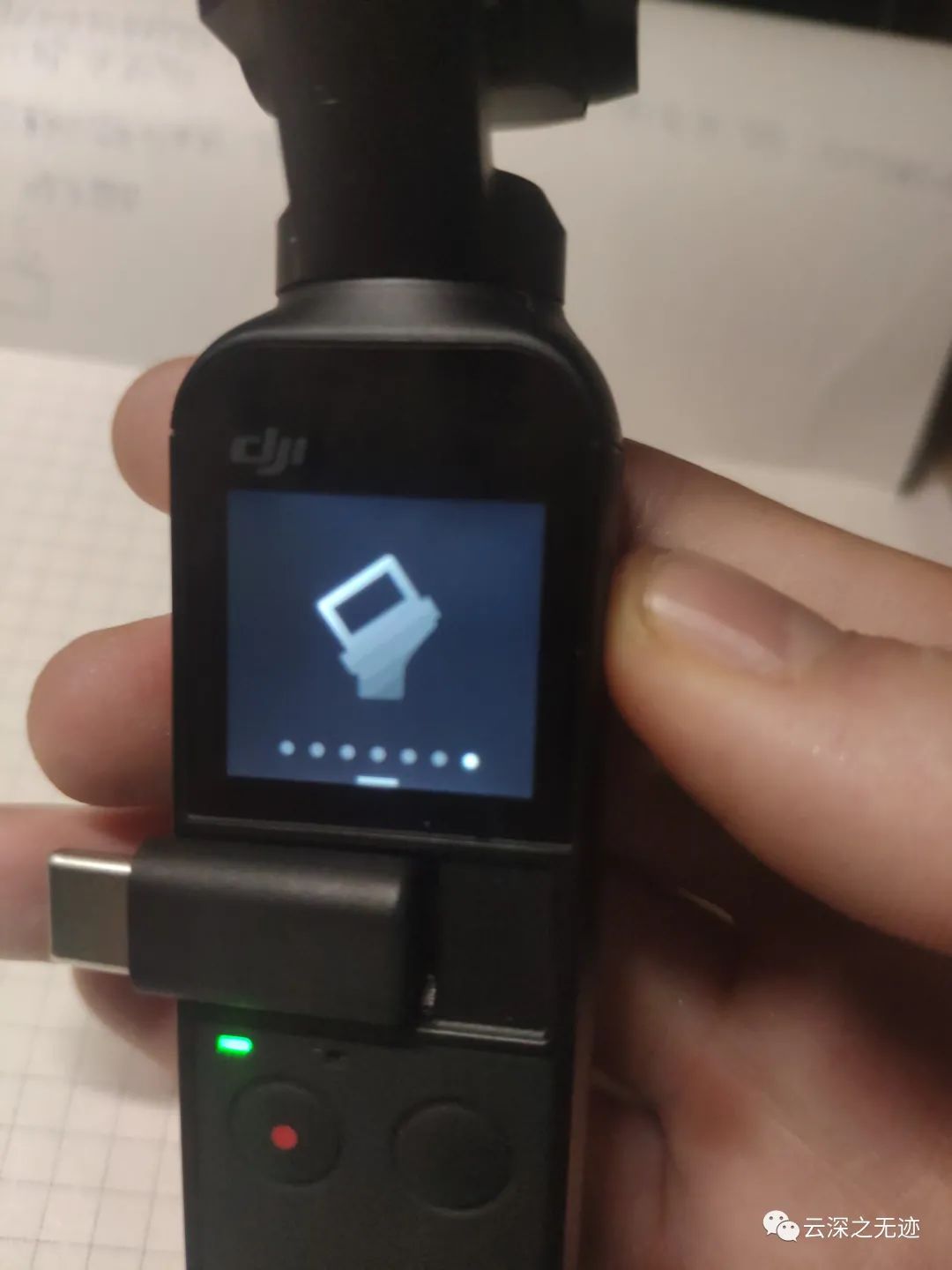
这个是在使用防水壳的时候开启

向上一滑,可以呼出一个菜单,控制云台回中。转换摄像头,以及云台灵敏度,和云台模式。

最后祝考教资顺利,upupup!!!